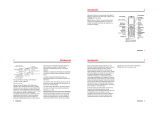La página se está cargando...

* Algunas de las descripciones incluidas en esta guía podrían no aplicarse a su teléfono según el
proveedor de servicio, el país o el software instalado.
* Las ilustraciones del teléfono y los accesorios pueden variar según el país.
World Wide Web
http://www.samsungmobile.com
Printed in Korea
Code No.:GH68-08175A
Spanish. 10/2005. Rev. 1.0
Resumen Declaración de Conformidad
SAMSUNG declara, bajo su responsabilidad, que este
aparato cumple con lo dispuesto en la Directiva 99/
05/CE del Parlamento Europeo y del Consejo de 9 de
Marzo de 1999, traspuesta a la legislación española
mediante el Real Decreto 1890/2000, de 20 de
Noviembre.


Seguridad en el manejo en todo
momento
No utilice el teléfono móvil mientras conduce;
detenga primero el vehículo.
Desconecte el teléfono en las
gasolineras
No utilice el teléfono en una gasolinera
(estación de servicio) ni cerca de
combustibles o productos químicos.
Desconecte el teléfono al viajar en avión
Los teléfonos móviles pueden provocar
interferencias. Su uso en aviones no sólo es
ilegal, sino también peligroso.
Desconecte el teléfono cuando esté
cerca de cualquier equipo médico
Los hospitales o instalaciones de asistencia
sanitaria podrían utilizar equipo sensible a la
energía de RF externa. Cumpla cualquier
normativa o regla en vigor.
Precauciones
de seguridad
importantes
Lea estas instrucciones antes de utilizar
el teléfono móvil. Su incumplimiento
puede ser peligroso o ilegal.

1
Precauciones de seguridad importantes
Interferencias
Todos los teléfonos móviles pueden estar sometidos
a interferencias que pueden afectar su
funcionamiento.
Normativas especiales
Cumpla cualquier normativa especial que esté en
vigor en cualquier área y desconecte siempre el
teléfono cuando esté prohibido su uso o cuando
pueda provocar interferencias o algún peligro.
Resistencia al agua
El teléfono no es resistente al agua. Procure
mantenerlo seco.
Uso correcto
Utilícelo sólo en la posición normal (junto a la oreja).
Evite el contacto innecesario con la antena cuando el
teléfono esté conectado.
Llamada de emergencia
Teclee el número de emergencia correspondiente y
pulse la tecla .
Mantenga el teléfono lejos de los niños
Mantenga el teléfono y todas sus piezas y accesorios
lejos del alcance de los niños.
Accesorios y baterías
Utilice sólo los accesorios y las baterías aprobados
por Samsung. El uso de accesorios no autorizados
podría dañar el teléfono y ser peligroso.
Servicio cualificado
Sólo personal de mantenimiento cualificado puede
reparar el teléfono.
Si desea más información acerca de la seguridad,
consulte la sección en la página 100.
• El teléfono puede explotar si se reemplaza la
batería por una incorrecta.
• Deshágase de las baterías usadas según las
instrucciones del fabricante.

2
Acerca de este manual
Este Manual del usuario brinda información
resumida sobre cómo utilizar el teléfono. Para
aprender rápidamente las propiedades básicas del
teléfono, consulte "Cómo comenzar" y "Otras
aplicaciones del teléfono".
En este manual, aparecen los siguientes iconos de
instrucción:
Indica que debe leer cuidadosamente la
información siguiente acerca de la
seguridad o de las funciones del
teléfono.
Indica que se puede obtener más
información en la página indicada.
→
Indica que es necesario pulsar las
teclas de navegación para desplazarse
hasta la opción específica y luego
seleccionarla.
[
] Indica una tecla del teléfono. Por
ejemplo:
[]
<
> Indica una tecla cuya función aparece
en la pantalla del teléfono. Por
ejemplo: <
Menú
>
•3G
El teléfono puede funcionar en un
entorno 3G, permitiendo mayor
velocidad de transferencia de
datos, recepción de archivos de
vídeo y vídeo conferencias.
Funciones
especiales del teléfono
• Cámara y videocámara
Use el módulo de la cámara del
teléfono para tomar una fotografía
o grabar un vídeo.
• Reproductor Multimedia
Reproduzca archivos multimedia
en el teléfono.
• File viewer
Abra documentos y animaciones
de diversos formatos en el
teléfono, sin alteraciones.

3
Funciones especiales del teléfono
• Infrarrojos
Envíe y reciba archivos
multimedia, contactos y
elementos del calendario
mediante un puerto de infrarrojos.
•Bluetooth
Transfiera archivos multimedia y
datos personales, y conéctese a
otros dispositivos con la
tecnología inalámbrica y gratuita
Bluetooth.
•Navegador web
Conéctese a la red inalámbrica y
acceda a varios servicios y a
información actual.
• Experiencia personalizada con
la identificación del llamante
por fotografías
Identifique las llamadas con la
foto de las personas que llaman.
• Impresión de fotografías
Imprima sus fotografías para recordar los
mejores momentos para siempre.
• Servicio de Mensajes Multimedia (MMS)
Envíe y reciba mensajes MMS con una
combinación de texto, imágenes y audio.
• Correo electrónico
Envíe y reciba correos con imágenes, vídeo y
audio como adjuntos.
•Java
Disfrute de los juegos basados en
Java
™
y descargue juegos
nuevos.
•Calendario
Controle sus citas diarias,
semanales y mensuales.
• Grabador de voz
Grabe memos o sonidos.

4
Contenido
Desembalaje 6
Asegúrese de tener todos los elementos
El teléfono 6
Botones, funciones y ubicaciones
Cómo comenzar 7
Primeros pasos para usar el teléfono
Instalación y carga del teléfono............................ 7
Encendido y apagado ......................................... 8
Teclas y pantalla................................................ 9
Acceso a las funciones del menú .........................11
Personalización del teléfono................................12
Realizar y responder llamadas ............................14
Otras aplicaciones del teléfono 15
Comience con las funciones de cámara, navegador web y
otras funciones especiales
Uso de la cámara ..............................................15
Reproducción de archivos multimedia ..................16
Exploración de la web........................................17
Contactos ........................................................18
Envío de mensajes ............................................19
Visualización de mensajes..................................21
Uso de la tecnología inalámbrica Bluetooth ...........22
Introducción de texto 24
Modos símbolo, numérico, ABC y T9
Funciones de llamada 26
Funciones avanzadas de llamada
Funciones de menú 33
Lista de todas las opciones de menú
Resolución de problemas 98
Ayuda y necesidades personales
Información sobre salud y seguridad 100
Índice 106

5
1 Entretenimiento
p. 33
2 Vodafone live!
p. 33
1 Vodafone live!
2 Introducir URL
3 Favoritos
4 Págs. guardadas
5 Historial
6 Avanzadas
7 Conf. explorador
8 Novedades
9 Descarga juegos
10 Desc. melodías
11 Desc. imágenes
12 Noticias
13 Deportes
p. 34
p. 35
p. 35
p. 35
p. 35
p. 35
p. 36
p. 36
p. 36
p. 36
p. 36
p. 36
p. 36
3 Reproductor Multimedia
p. 36
4 Cámara
p. 41
5 Mensajes
p. 47
1 Crear Mensaje
2 Bandeja entrada
3 Bandeja entrada Email
4 Borradores
5 Band. salida
6 Mensajes enviados
7 Vodafone Mesenger*
8
Álbum Multimedia
*
9 Llamar al buzón de voz
10 Plantillas
11 Borrar todo
12 Configuración
13 Estado de memoria
p. 47
p. 49
p. 51
p. 52
p. 52
p. 53
p. 53
p. 53
p. 54
p. 54
p. 54
p. 55
p. 59
6 Mis Cosas
p. 60
Imágenes
Vídeos
Sonidos y Melodías
Juegos
Aplicaciones
Salvapantallas
Temas
Otros documentos
A Álbum Multimedia
*
Estado de memoria
p. 60
p. 63
p. 64
p. 66
p. 66
p. 67
p. 68
p. 69
p. 71
p. 71
7 Organizador y
herramientas
p. 71
1 Vodafone
**
2 Aplicaciones
3 Alarmas
4 Calendario
5 Grabador de voz
6 Reloj mundial
7 Sincronización de PIM
8 Calculadora
9 Convertidor
10 Estado de memoria
p. 71
p. 71
p. 72
p. 72
p. 76
p. 77
p. 78
p. 78
p. 79
p. 79
8 Contactos
p. 79
9 Configuración
p. 83
1 Configuración del teléfono
2 Ajustes de la pantalla
3 Configuración de mensajes
4 Configuración de llamadas
5 Configuración de contactos
6 Configuración de la agenda
7 Conectividad
8 Seguridad
9 Configuración de memoria
p. 83
p. 85
p. 86
p. 86
p. 89
p. 90
p. 90
p. 95
p. 97
* La disponibilidad depende del país.
** Sólo se muestra si lo admite la tarjeta USIM/
SIM.
Funciones de menú
Para acceder al modo de menús, pulse <
Menú
> en el modo inactivo.

6
Desembalaje
Asegúrese de tener todos los
elementos
Puede obtener diversos
accesorios a través del
distribuidor local de Samsung.
Teléfono
Cargador de viaje
Batería
Cable de datos para
PC
CD para
instalación en
equipo
Manual del usuario
Los elementos que vienen
incluidos con el teléfono y los
accesorios del distribuidor de
Samsung pueden variar en
función del país o del
proveedor de servicios.
El teléfono
Botones, funciones y ubicaciones
Micrófono
Tecla de
videollamadas
Auricular
Teclas de
funciones
especiales
Teclas de volumen
Puerto de
infrarrojos
Tecla de función
izquierda
Tecla de
marcación
Tecla de cambio
de aplicación
Tecla de
confirmación/
acceso a Menú
(Centro)
Tecla Eliminar
Teclas
alfanuméricas
Tecla de encendido/
apagado/salida del menú
Pantalla
externa
Tecla de función
derecha
Antena
Toma de
auriculares
Lente interior
de la cámara
Lente exterior
de la cámara
Tecla Cámara
Pantalla
Teclas de
navegación
(Arriba/Abajo/
Izquierda/
Derecha)

7
Cómo comenzar
Primeros pasos para usar el teléfono
Información de la tarjeta USIM/SIM
Al suscribirse a una red móvil, recibe una tarjeta
SIM (Módulo de identificación del abonado) que
contiene toda la información de la suscripción, como
el PIN y los servicios opcionales disponibles. Para los
servicios de 3G, puede adquirir una tarjeta USIM
(Módulo de identificación del abonado universal).
Instalación y carga del teléfono
Saque la batería.
Si el teléfono ya está
encendido, apáguelo
manteniendo pulsada
la tecla [ ].
Inserte la tarjeta SIM.
Asegúrese de que los
contactos de color dorado
de la tarjeta queden
orientados hacia el
teléfono.
Instale la batería. Conecte el cargador
de viaje al teléfono.
Conecte el cargador a una toma de corriente de
pared CA estándar.
El LED del cargador indica el estado del proceso
de carga.
• Rojo: se está cargando la batería.
• Verde: la batería está completamente
cargada.
• Naranja: la batería no está instalada de
manera correcta o está funcionando a
temperaturas demasiado altas o bajas.
Cuando el teléfono está completamente cargado
(LED verde), desconecte el cargador de la toma
de corriente.

Cómo comenzar
8
Indicador de batería baja
Cuando la batería está baja:
• Suena un tono de aviso.
• Aparece el mensaje de batería baja en la
pantalla.
• Parpadea el icono de batería vacía .
Si el nivel de carga es demasiado bajo, el teléfono se
apaga automáticamente. Recargue la batería.
Encendido y apagado
Quite el adaptador del teléfono.
Encendido
No encienda
el teléfono cuando
esté prohibido el
uso de teléfonos
móviles.
1. Abra el teléfono.
2. Mantenga pulsada la tecla
[ ] para encender el
teléfono.
3. Si es necesario, introduzca el
PIN y pulse <
Confir.
>.
Apagado
1. Abra el teléfono.
2. Mantenga pulsada la tecla
[].

9
Cómo comenzar
Teclas y pantalla
Teclas
Realizan la función indicada en la línea
inferior de la pantalla.
En el modo inactivo, sirve para acceder
directamente a las opciones del menú.
p. 84
En el modo de menús, sirve para
desplazarse por las opciones del menú.
En el modo inactivo, sirve para acceder
al modo de menús.
En el modo de menús, sirve para elegir
la opción resaltada del menú.
Abre la ventana de cambio de
aplicación para acceder a
Llamada
,
Mensajes
y
Vodafone live!
sin salir
de la aplicación actual.
Permite realizar una videollamada.
Permite realizar o responder una
llamada.
En el modo inactivo, recupera los
últimos números marcados, perdidos o
recibidos.
Borra los caracteres de la pantalla.
Finaliza una llamada.
Manténgala pulsada para encender y
apagar el teléfono.
En el modo de menús, anula la entrada
y vuelve al modo inactivo.
Se usan para introducir números,
letras y algunos caracteres especiales.
En el modo inactivo, mantenga pulsada
la tecla [
1
] para acceder al servidor del
buzón de voz. Mantenga pulsada la
tecla [
0
] para introducir un prefijo de
llamada internacional.
Se usan para introducir caracteres
especiales.
En el modo inactivo, mantenga pulsada
la tecla [ ] para activar o desactivar el
perfil Silencio. Mantenga pulsada la
tecla [ ] para introducir una pausa.
Ajusta el volumen del teléfono.
En el modo inactivo, permite ajustar el
volumen del teclado. Con el teléfono
cerrado, mantenga la tecla pulsada
para activar la pantalla externa.

Cómo comenzar
10
Pantalla
Mantenga pulsada la tecla para
encender la cámara.
En el modo cámara, haga una foto y
grabe un vídeo.
Diseño
Iconos
Intensidad de la señal recibida
Al acceder a los servicios en
una red 2.5G, este icono se
anima durante la transferencia
de datos.
Al acceder a los servicios en
una red 3G, este icono se
anima durante la transferencia
de datos.
Texto y gráficos
muestra mensajes,
instrucciones y
cualquier información
que introduzca.
Indicadores de
teclas de función
muestra las funciones
actuales asignadas a
las dos teclas de
función.
Iconos
muestra varios iconos.
Menú
Red de itinerancia activada
Llamada de voz en curso
Usted se encuentra fuera de la
zona de cobertura y no puede
enviar ni recibir llamadas
Videollamada en curso
Usted se encuentra fuera de la
zona de cobertura y no puede
enviar ni recibir videollamadas
Función Bluetooth activada
p. 91
Puerto Infrarrojos
activado
p. 93
Conectado a un equipo
mediante un puerto USB
Navegando en Internet con un
equipo que usa el teléfono
como módem
Conectado a una página web
segura

11
Cómo comenzar
Acceso a las funciones del menú
Mensaje nuevo. Si la bandeja
de entrada está llena, los
iconos de mensaje se vuelven
de color rojo.
•: SMS
• : MMS o MMS con
adjuntos
• : Correo electrónico
•: Buzón de voz
• : Mensaje de
información
•: Mensaje de
configuración
Configuración del perfil
p. 84
•: Normal
• : Silencio
• : En el coche
• : Reunión
•: Exterior
•: Vuelo
Nivel de carga de la batería
Uso de las
teclas de
función
El papel que desempeñan estas
teclas varía según la función que
se esté usando. La línea inferior
de la pantalla indica la función
actual.
Pulse la tecla de
función izquierda
para seleccionar
la opción
resaltada.
Pulse la tecla de
función derecha
para volver al
nivel de menú
anterior.
Selección Atrás

Cómo comenzar
12
Personalización del teléfono
Selección de
una opción
1. Pulse la tecla de función
adecuada.
2. Pulse las teclas de
navegación para pasar a la
opción anterior o siguiente.
3. Pulse <
Selección
>,
<
Aceptar
> o [Centro] para
confirmar la función que se
muestra en pantalla o la
opción resaltada.
4. Para salir, elija uno de los
siguientes métodos:
• Pulse <
Atrás
> para subir
un nivel.
• Pulse [ ] para volver al
modo inactivo.
Uso de los
accesos
directos
Pulse la tecla numérica
correspondiente a la opción
deseada. Para los números de
índice 10, 11 y 12, pulse [
0
], [ ]
y [ ], respectivamente.
1. En el modo inactivo, pulse
<
Menú
> y seleccione
Configuración
→
Configuración del teléfono
→
Idioma del teléfono
→
Texto de pantalla
.
2. Seleccione un idioma.
3. Pulse <
Opciones
> y
seleccione la opción
Guardar
.
Puede cambiar el tono de
llamada modificando las
propiedades del perfil de sonido
del teléfono.
Para modificar las propiedades
del perfil:
1. En el modo inactivo, pulse
<
Menú
> y seleccione
Configuración
→
Configuración del teléfono
→
Perfiles teléfono
.
2. Desplácese hasta el perfil de
sonido que esté utilizando.
3. Pulse <
Opciones
> y
seleccione la opción
Editar
.
Idioma de la
pantalla
Melodía del
timbre de
llamada

13
Cómo comenzar
4. Seleccione
Tono de llamada
de voz
y elija el tono que
desea para las llamadas de
voz.
5. Seleccione
Tono de
videollamada
y elija el tono
que desea para las
videollamadas.
6. Pulse <
Opciones
> y
seleccione la opción
Guardar
.
Para seleccionar el perfil del
sonido:
1. En el modo inactivo, pulse
<
Menú
> y seleccione
Configuración
→
Configuración del teléfono
→
Perfiles teléfono
.
2. Seleccione el perfil que
desea.
Puede definir la imagen de fondo
para la pantalla del modo
inactivo.
Para seleccionar una imagen de
fondo:
1. En el modo inactivo, pulse
<
Menú
> y seleccione
Mis
Cosas
→
Imágenes
.
2. Seleccione una imagen.
3. Pulse <
Opciones
> y
seleccione
Definir como
→
Fondo de pantalla
.
4. Pulse <
Definir
> o [Centro].
Para mostrar la imagen de fondo
seleccionada:
1. En el modo inactivo, pulse
<
Menú
> y seleccione
Configuración
→
Ajustes
de la pantalla
→
Fondo de
pantalla
.
2. Seleccione
Imágenes
.
Fondo del
modo inactivo

Cómo comenzar
14
Realizar y responder llamadas
Puede activar el perfil Silencio
rápidamente para evitar
molestar a otras personas.
Mantenga pulsada la tecla [ ] en
el modo inactivo.
Puede proteger el teléfono con
una contraseña para evitar el uso
sin autorización. Cuando
encienda el teléfono, se le
solicitará la contraseña.
1. En el modo inactivo, pulse
<
Menú
> y seleccione
Configuración
→
Seguridad
→
Cambiar contraseña del
teléfono
.
2. Introduzca la contraseña
predeterminada,
00000000
,
y pulse <
Confir.
>.
3. Introduzca una nueva
contraseña que tenga entre 4
y 8 dígitos y pulse
<
Confir.
>.
Modo Silencio
Bloqueo del
teléfono
4. Vuelva a introducir la nueva
contraseña y pulse
<
Confir.
>.
5. Seleccione
Bloqueo
teléfono
.
6. Seleccione
Activar
.
7. Introduzca la contraseña y
pulse <
Confir.
>.
Para realizar una llamada de voz:
1. Introduzca un código de área
y un número de teléfono.
2. Pulse [ ].
3. Para finalizar la llamada,
pulse [ ].
Para realizar una videollamada:
1. Introduzca un código de área
y un número de teléfono.
2. Pulse [ ] y la otra persona
aparecerá en la pantalla.
Realización de
una llamada

15
Otras aplicaciones del teléfono
Comience con las funciones de cámara, navegador web
y otras funciones especiales
Uso de la cámara
1. Cuando el teléfono suena,
pulse [ ].
2. Durante una videollamada,
cuando aparezca el mensaje
"Permitir que se muestre la
imagen propia", seleccione
Sí
para que la otra persona
pueda verlo.
3. Para finalizar la llamada,
pulse [ ].
Pulse [ / ].
Responder
una llamada
Ajuste del
volumen
durante una
llamada
1. En el modo inactivo,
mantenga pulsada la tecla
[ ] para encender la
cámara.
2. Pulse [ ] para cambiar
entre las lentes interiores y
exteriores.
3. Enfoque el objetivo con las
lentes de la cámara y ajuste
la imagen.
4. Pulse [Centro] para hacer
una fotografía. La fotografía
se guarda automáticamente.
5. Pulse < > para hecer otra
foto.
1. En el modo inactivo, pulse
<
Menú
> y seleccione
Mis
Cosas
→
Imágenes
.
2. Seleccione la fotografía que
desea ver.
Obtención de
una foto
Visualización
de una foto

Otras aplicaciones del teléfono
16
Reproducción de archivos
multimedia
1. En el modo inactivo,
mantenga pulsada la tecla
[ ] para encender la
cámara.
2. Pulse [Derecha] para pasar al
modo de grabación.
3. Pulse [ ] para cambiar
entre las lentes interiores y
exteriores.
4. Enfoque el objetivo con las
lentes de la cámara y ajuste
la imagen.
5. Pulse [Centro] para comenzar
la grabación.
6. Pulse [Centro] para detener
la grabación. El vídeo se
guarda automáticamente.
7. Pulse <
Atrás
>
para grabar
otro vídeo.
1. En el modo inactivo, pulse
<
Menú
> y seleccione
Mis
Cosas
→
Vídeos
.
2. Seleccione el vídeo que desea
ver.
Grabación de
un vídeo
Reproducción
de un vídeo
Use estos métodos:
• Descargue los archivos desde
la red inalámbrica
p. 33.
• Descargue los archivos desde
una PC mediante Samsung
PC Studio
Manual del
usuario de Samsung PC
Studio
• Reciba los archivos mediante
Infrarrojos o Bluetooth
p. 90, p. 93
1. En el modo inactivo, pulse
<
Menú
> y seleccione
Reproductor Multimedia
.
1. Desplácese hasta la ficha
Música
.
2. Pulse <
Opciones
> y
seleccione
Crear lista de
reproducción
.
3. Escriba un nombre para la
lista de reproducción y pulse
<
Guardar
>.
4. Seleccione la lista de
reproducción que acaba de
crear.
Copiado de
archivos
multimedia
al teléfono
Creación de
una lista de
reproducción
de música

17
Otras aplicaciones del teléfono
Exploración de la web
Con un navegador web incorporado, puede acceder
fácilmente a la red inalámbrica para recibir una
variedad de información y servicios actualizados, y
disfrutar de la descarga de contenidos web.
5. Pulse <
Opciones
> y
seleccione
Añadir
→
Lista de
reproducción
o
Archivos
.
6. Seleccione una lista de
reproducción o los archivos
que desee añadir a la lista y
luego pulse <
Guardar
>.
1. Seleccione el archivo que
desea reproducir.
2. Para archivos de música,
seleccione una lista de
reproducción en donde desee
reproducirlos y luego
seleccione un archivo.
3. Durante la reproducción, use
las siguientes teclas:
• Centro: interrumpe o
reanuda la reproducción.
• Arriba: abre la lista de
reproducción.
• Izquierda: vuelve al
archivo anterior. Cuando
se la mantiene pulsada,
retrocede dentro del
mismo archivo.
Reproducción
de archivos
multimedia
• Derecha: reproduce el
siguiente archivo. Cuando
se la mantiene pulsada,
avanza dentro del mismo
archivo.
• / : ajusta el volumen.
• Abajo: detiene la
reproducción.
En el modo inactivo, pulse
<>.
• Para desplazarse por las
opciones del explorador, pulse
[Arriba] o [Abajo].
• Para seleccionar un elemento,
pulse [Centro].
Inicio del
navegador
web
Uso del
navegador web

Otras aplicaciones del teléfono
18
Contactos
• Para volver a la página
anterior, pulse <
Atrás
>.
• Para acceder a las opciones
del explorador, pulse
<
Opciones
>.
En la memoria del teléfono:
1. En el modo inactivo, escriba
un número de teléfono.
2. Pulse <
Opciones
> y
seleccione
Agregar a
Contactos
→
Teléfono
→
Nuevo
→
y un tipo de
número.
3. Especifique la información de
contacto: Nombre, Apellidos,
Mostrar nombre, Móvil
privado, Teléfono fijo privado,
Teléfono fijo profesional,
Correo electrónico, Página de
inicio, Grupo, ID del llamante,
Melodía, Tono de mensaje,
Dirección privada (si está
disponible), Cumpleaños y
Notas.
4. Pulse [Centro] para guardar
la entrada.
Uso del
navegador web
(continuación)
Añadir un
contacto
En la tarjeta SIM:
1. En el modo inactivo, escriba
un número de teléfono.
2. Pulse <
Opciones
> y
seleccione
Agregar a
Contactos
→
SIM
→
Nuevo
.
3. Especifique la información de
contacto de acuerdo con el
tipo de tarjeta (SIM/USIM):
nombre, número de teléfono,
grupo y ubicación.
4. Pulse [Centro] para guardar
la entrada.
1. En el modo inactivo, pulse
<
Menú
> y seleccione
Contactos
.
2. Seleccione un contacto de la
lista Contactos.
3. Seleccione un número y pulse
[ ] para marcar, o [Centro]
para editar la información de
contacto.
Búsqueda de
un contacto

19
Otras aplicaciones del teléfono
Envío de mensajes
1. En el modo inactivo, pulse
<
Menú
> y seleccione
Contactos
→
ficha
Contactos
.
2. Pulse <
Opciones
> y
seleccione
Mis datos de
contacto
.
3. Especifique su información de
contacto.
4. Pulse [Centro] para guardar
la tarjeta.
5. Para enviar la tarjeta a otras
personas, acceda a la tarjeta.
Pulse <
Opciones
> y
seleccione
Enviar
mis datos
de contacto
→
el método de
envío que desee.
1. En el modo inactivo, pulse
<
Menú
> y seleccione
Mensajes
→
Crear Mensaje
→
Mensaje
.
2. Introduzca el mensaje.
Creación y
envío de una
tarjeta
Envío de un
mensaje de
texto (SMS)
3. Cuando haya terminado,
pulse [Centro] y seleccione
Añadir destinatarios
→
una
de las opciones para añadir
destinatarios.
4. Si selecciona
Contactos
o
Grupo
, seleccione un
contacto o un grupo.
Para enviar el mensaje, pulse
[Centro] y seleccione
Enviar
.
5. Si selecciona
Manualmente
,
escriba el número de un
destinatario.
Para enviar el mensaje, pulse
[Centro].
1. En el modo inactivo, pulse
<
Menú
> y seleccione
Mensajes
→
Crear Mensaje
→
Mensaje
.
2. Introduzca el mensaje.
3. Pulse <
Opciones
> para
acceder a las siguientes
opciones:
•
Agregar elemento
:
permite añadir un
elemento de texto,
imagen, sonido, vídeo,
tarjeta o calendario.
Envío de un
Mensaje
Multimedia
(MMS)

Otras aplicaciones del teléfono
20
•
Crear elemento
: permite
crear un nuevo elemento
y luego añadirlo.
•
Insertar
: permite añadir
plantillas de texto,
emoticonos, entradas de
contacto o favoritos.
4. Cuando haya terminado,
pulse [Centro] y seleccione
Añadir destinatarios
→
una
de las opciones para añadir
destinatarios.
5. Si selecciona
Contactos
o
Grupo
, seleccione un número
o una dirección de correo
electrónico, o un grupo.
Para enviar el mensaje, pulse
[Centro] y seleccione
Enviar
.
6. Si selecciona
Manualmente
,
escriba el número o la
dirección de correo
electrónico de un
destinatario.
Para enviar el mensaje, pulse
[Centro].
Envío de un
Mensaje
Multimedia
(MMS)
(continuación)
Puede enviar una postal por
medio del servicio de correo, si
su país admite esta función.
1. En el modo inactivo, pulse
<
Menú
> y seleccione
Mensajes
→
Crear Mensaje
→
Postal Multimedia
.
2. Introduzca el mensaje.
3. Seleccione
Imagen
y elija
una imagen.
4. Cuando haya terminado,
seleccione
[Destinatario]
y
luego seleccione una opción
para añadir destinatarios.
5. Si selecciona
Contactos
,
especifique una dirección
postal.
Para enviar la postal, pulse
[Centro] y seleccione
Enviar
.
6. Si selecciona
Nueva
dirección
, especifique la
información de destino:
Destinatario,
Destinatario(cont.),
Dirección, C. Postal,
Localidad, Provincia y País.
Para enviar la postal, pulse
[Centro].
Envío de una
postal

21
Otras aplicaciones del teléfono
Visualización de mensajes
1. En el modo inactivo, pulse
<
Menú
> y seleccione
Mensajes
→
Crear Mensaje
→
Email
.
2. Escriba el texto del correo
electrónico.
3. Pulse <
Opciones
> para
acceder a las siguientes
opciones:
•
Agregar elemento
:
permite añadir un archivo
multimedia, tarjeta o
calendario.
•
Crear elemento
: permite
crear un nuevo elemento
y luego añadirlo.
•
Insertar
: permite añadir
plantillas de texto,
emoticones, entradas de
contacto o favoritos.
4. Cuando haya terminado,
pulse [Centro] y seleccione
Añadir destinatarios
→
una
de las opciones para añadir
destinatarios.
Envío de un
correo
electrónico
5. Si selecciona
Contactos
o
Grupo
, seleccione un
contacto o un grupo.
Para enviar el correo
electrónico, pulse [Centro] y
seleccione
Enviar
.
6. Si selecciona
Manualmente
,
escriba la dirección de correo
electrónico de un
destinatario.
Para enviar el correo
electrónico, pulse [Centro].
Cuando aparezca un aviso:
1. Pulse <
Ver
>.
2. Seleccione el mensaje de la
bandeja de entrada.
Desde Bandeja entrada:
1. En el modo inactivo, pulse
<
Menú
> y seleccione
Mensajes
→
Bandeja
entrada
.
2. Seleccione un mensaje de
texto ( ).
Visualización
de mensajes
de texto

Otras aplicaciones del teléfono
22
Uso de la tecnología inalámbrica
Bluetooth
El teléfono está equipado con la tecnología
Bluetooth, que permite conectar el teléfono de
manera inalámbrica a otros dispositivos Bluetooth e
intercambiar datos con ellos, hablar con las manos
libres o controlar el teléfono de manera remota.
Cuando aparezca un aviso:
1. Pulse <
Ver
>.
2. Seleccione el mensaje de la
bandeja de entrada.
Desde Bandeja entrada:
1. En el modo inactivo, pulse
<
Menú
> y seleccione
Mensajes
→
Bandeja
entrada
.
2. Seleccione un mensaje
multimedia ( ).
1. En el modo inactivo, pulse
<
Menú
> y seleccione
Mensajes
→
Bandeja
entrada Email
.
2. Pulse <
Opciones
> y
seleccione
Descargar
.
3. Seleccione un correo o
encabezado.
4. Si seleccionó un encabezado,
pulse <
Opciones
> y
seleccione
Recuperar
.
Visualización
de mensajes
multimedia
Visualización
de correo
electrónico
En el modo inactivo, pulse
<
Menú
>
y seleccione
Configuración
→
Conectividad
→
Bluetooth
→
Activación
→
Activado
.
1. En el modo inactivo, pulse
<
Menú
>
y seleccione
Configuración
→
Conectividad
→
Bluetooth
→
Mis dispositivos
→
Buscar nuevo dispositivo
.
2. Seleccione un dispositivo.
3. Introduzca un PIN de
Bluetooth o el PIN de
Bluetooth del otro dispositivo
(si tiene) y pulse <
Aceptar
>.
Cuando el dueño del otro
dispositivo introduzca el
mismo código, se completará
la conexión.
Activación de
Bluetooth
Búsqueda y
conexión de
un dispositivo
Bluetooth

23
Otras aplicaciones del teléfono
1. Acceda a una aplicación,
Contactos
,
Mis Cosas
o
Calendario
.
2. Seleccione el elemento que
desea enviar.
3. Pulse <
Opciones
> y
seleccione
Enviar datos de
contacto
/
Enviar
planificación
/
Enviar tarea
→
Por Bluetooth
.
4. Seleccione un dispositivo.
5. Si es necesario, introduzca el
PIN de Bluetooth y pulse
<
Aceptar
>.
1. Active la función Bluetooth.
2. Configure el teléfono para
que otros dispositivos
Bluetooth puedan verlo desde
la opción
Visibilidad de mi
teléfono
.
3. Deje el teléfono abierto hasta
que otros dispositivos
Bluetooth lo encuentren.
4. Si es necesario, pulse <
Sí
>
para confirmar la recepción.
Envío de
datos
Recepción
de datos

24
Introducción de texto
Modos símbolo, numérico, ABC y T9
Algunas funciones como Mensajes, Contactos o
Calendario permiten introducir texto mediante los
modos ABC, T9, numérico y símbolo.
Cambio del modo de introducción de
texto
• Mantenga pulsada la tecla [ ] para cambiar
entre los modos T9 ( ) y ABC ( ).
• Pulse [ ] para cambiar entre mayúsculas y
minúsculas o para pasar al modo numérico
().
• Mantenga pulsada la tecla [ ] para cambiar al
modo símbolo ( ).
Uso del modo T9
T9 es un modo de introducción de texto predictivo
que permite introducir cualquier carácter mediante
una única pulsación de las teclas.
Introducción de una palabra en el modo T9
1. Pulse las teclas [
2
] a [
9
] para comenzar a
introducir una palabra. Pulse cada tecla una vez
para introducir cada letra.
Por ejemplo, pulse [
4
], [
6
], [
5
] y [
2
] para
escribir Hola en el modo T9.
El modo T9 predice la palabra que está
escribiendo y puede cambiar con cada tecla que
pulse.
2. Introduzca toda la palabra antes de modificar o
borrar caracteres.
3. Si la palabra aparece correctamente, avance al
paso 4. De lo contrario, pulse [
0
] para ver las
palabras alternativas de las teclas pulsadas.
Por ejemplo, Te y Ve usan [
8
] y [
3
].
4. Pulse [ ] para introducir un espacio y la
próxima palabra.
Consejos para usar el modo T9
•Pulse [
1
] para introducir puntos o apóstrofes
automáticamente.
• Pulse [ ] para introducir un espacio.
• Pulse las teclas de desplazamiento para mover el
cursor.
•Pulse [
C
] para borrar los caracteres de a uno.
Mantenga pulsada la tecla [
C
] para borrar toda la
pantalla.
Adición de una nueva palabra al diccionario
T9
Es posible que esta función no esté disponible en
algunos idiomas.
1. Introduzca la palabra que desea agregar.

25
Introducción de texto
2. Pulse [
0
] para ver palabras alternativas para las
teclas pulsadas. Cuando no hay más palabras
alternativas, aparece
Ortograf...
en la línea
inferior de la pantalla.
3. Pulse <
Ortograf...
>.
4. Introduzca la palabra que desea agregar
mediante el modo ABC y pulse <
Añadir
>.
Uso del modo ABC
Pulse la tecla apropiada hasta que el carácter que
desea aparezca en la pantalla.
(creación de un mensaje SMS en la codificación de
alfabeto GSM)
Consejos para usar el modo ABC
• Para introducir la misma letra dos veces o una
letra diferente de la misma tecla, espere a que el
cursor se mueva automáticamente a la derecha
o pulse [Derecha]. Luego, introduzca la letra
siguiente.
• Pulse [ ] para introducir un espacio.
• Pulse las teclas de desplazamiento para mover el
cursor.
•Pulse [
C
] para borrar los caracteres de a uno.
Mantenga pulsada la tecla [
C
] para borrar toda la
pantalla.
Uso del modo numérico
El modo numérico permite introducir números. Pulse
las teclas correspondientes a los dígitos deseados.
Uso del modo símbolo
El modo símbolo permite introducir símbolos.
M
ay
ú
scu
l
as Minúsculas
Tecla
Caracteres en el orden mostrado
Para Pulse
ver más símbolos [Arriba] o [Abajo].
seleccionar un símbolo la tecla numérica
correspondiente.
borrar los símbolos [
C
].
introducir símbolos <
Aceptar
>.

26
Funciones de llamada
Funciones avanzadas de llamada
Realización de una llamada
1. En el modo inactivo, introduzca el código de área
y el número de teléfono.
2. Pulse [ ].
Realización de una llamada internacional
1. En el modo inactivo, mantenga pulsada la tecla
[
0
]. Aparecerá el carácter
+
.
2. Introduzca el código del país, el código de área y
el número de teléfono, y luego pulse [ ].
Rellamada a números recientes
1. En el modo inactivo, pulse [ ] para ver la lista
de números recientes.
2. Desplácese hasta el número que desee y pulse
[].
Realización de una llamada desde Contactos
Si almacenó un número telefónico en Contactos,
puede marcar el número seleccionándolo desde
Contactos.
p. 81
Puede usar también la función de marcación rápida
para asignar teclas numéricas específicas a los
números más usados.
p. 89
Para realizar una llamada rápidamente a un número
que se encuentra almacenado en la tarjeta USIM/
SIM, marque el número de ubicación que asignó
cuando lo almacenó.
1. En el modo inactivo, introduzca el número de
ubicación del número que desea marcar y pulse
[].
2. Desplácese hasta el número deseado.
3. Pulse <
Llamada
> o [ ] para realizar una
llamada de voz, o <
Video llam...
> o [ ] para
realizar una videollamada.
Finalización de una llamada
Cierre el teléfono o pulse [ ].
Respuesta a una llamada
Cuando recibe una llamada, el teléfono suena y
aparece la imagen de la llamada entrante.
Pulse [ ] o <
Aceptar
> para responder la llamada.
• Pulse [
C
] para borrar el último dígito o
mantenga pulsada la tecla [
C
] para borrar toda
la pantalla. Puede mover el cursor para
modificar un dígito incorrecto.
• Mantenga pulsada la tecla [ ] para introducir
una pausa.

27
Funciones de llamada
Consejos para responder una llamada
• Si está activada la opción
Cualquier tecla
contesta
, puede pulsar cualquier tecla para
responder una llamada, excepto [ ],
<
Rechazar
> y [ / ].
p. 85
• Si está activada la opción
Tapa activa
, basta
con abrir el teléfono para responder a una
llamada.
p. 85
•Pulse <
Rechazar
> o [ ] para rechazar una
llamada.
• Mantenga pulsada la tecla [ / ] para rechazar
una llamada entrante o para silenciar el timbre,
de acuerdo con la configuración de la
Tecla
lateral
.
p. 85
Consulta de llamadas perdidas
Si ha perdido llamadas, la cantidad de llamadas
perdidas aparece en la pantalla.
1. Pulse <
Ver
>.
2. Si es necesario, desplácese por las llamadas
perdidas.
3. Pulse [ ] para marcar el número que desea.
Uso de los auriculares
Use los auriculares para realizar o responder
llamadas sin necesidad de sostener el teléfono.
Conecte los auriculares a la toma situada en el
lateral izquierdo del teléfono.
El botón de los auriculares funciona como se
menciona a continuación:
Opciones durante una llamada
Puede acceder a varias funciones durante una
llamada.
Ajuste del volumen durante una llamada
Use [ / ] para ajustar el volumen del auricular
durante una llamada.
Pulse [ ] para aumentar el volumen y [ ] para
disminuirlo.
Puesta en espera y recuperación de una
llamada
Pulse <
Espera
> o <
Recuperar
> para poner la
llamada en espera o para recuperarla.
Realización de una segunda llamada
Si su red lo permite, puede realizar otra llamada.
1. Pulse <
Espera
> para poner la llamada en
espera.
Para Pulse
volver a llamar al último
número
el botón dos veces.
responder una llamada el botón.
finalizar una llamada el botón.

Funciones de llamada
28
2. Realice la segunda llamada de la manera
habitual.
3. Pulse <
Cambiar
> para pasar de una llamada a
otra.
4. Si desea finalizar una llamada en espera, pulse
<
Opciones
> y seleccione
Fin
→
Poner llamada
en espera
.
5. Para finalizar la llamada actual, pulse [ ].
Respuesta a una segunda llamada
Puede responder una llamada entrante mientras
habla por teléfono con otra persona, si su red lo
permite y si activó la función de llamada en
espera.
p. 88
1. Pulse [ ] para responder la llamada. La
primera llamada se pone automáticamente en
espera.
2. Pulse <
Cambiar
> para pasar de una llamada a
otra.
3. Si desea finalizar una llamada en espera, pulse
<
Opciones
> y seleccione
Fin
→
Poner llamada
en espera
.
4. Para finalizar la llamada actual, pulse [ ].
Uso de la función de altavoz
Utilice la función de altavoz para hablar y escuchar
con el teléfono a una distancia corta.
Pulse <
Opciones
> y seleccione
Altavoz activado
,
o pulse [Centro].
Uso de los auriculares Bluetooth o del kit
de manos libres para automóviles
Utilice los auriculares Bluetooth o el kit de manos
libres para automóviles opcionales para hablar por
teléfono sin necesidad de acercar el dispositivo a la
oreja. Para utilizar esta función, primero debe
registrar los auriculares o el kit de manos libres para
automóviles y conectarlos al teléfono.
p. 90
Pulse <
Opciones
> y seleccione
Cambiar a kit
manos libres portátil
.
Pulse <
Opciones
> y seleccione
Cambiar a
teléfono
para cambiar la llamada de vuelta al
teléfono.
Uso de Contactos
Puede acceder al menú
Contactos
para buscar o
guardar allí sus contactos.
p. 79
Pulse <
Opciones
> y seleccione
Contactos
.
Envío de un mensaje de texto
Puede crear y enviar un mensaje de texto tanto a
otras personas como a los participantes de la
llamada actual.
Pulse <
Opciones
> y seleccione
Crear Mensaje
.
p. 47
Envío de una secuencia de tonos DTMF
Los tonos multifrecuencia duales (DTMF) son los
tonos usados en telefonía para la marcación por
tonos.

29
Funciones de llamada
Puede enviar tonos DTMF en grupo después de
introducir todo el número que necesita enviar o
después de recuperar un número de Contactos. Esta
función es muy útil para introducir una contraseña o
un número de cuenta cuando se llama a un sistema
automatizado, por ejemplo, un servicio bancario.
1. Cuando se conecte a un sistema de servicio
telefónico, pulse <
Opciones
> y seleccione
Enviar
DTMF
.
2. Introduzca el número que desea enviar y pulse
<
Enviar
>.
Desconexión del micrófono
(modo de
silencio)
Puede desconectar temporalmente el micrófono del
teléfono para que el interlocutor no pueda escuchar
lo que usted dice.
1. Pulse <
Opciones
> y seleccione
Silencio
.
2. Pulse la tecla [Centro] para comprobar
Voz
y
luego pulse <
Aceptar
>.
Silenciado de los tonos de teclas
Puede activar o desactivar los tonos del teclado.
1. Pulse <
Opciones
> y seleccione
Silencio
.
2. Pulse la tecla [Centro] para marcar la opción
Tono de tecla
y luego pulse <
Aceptar
>.
Añadir un memo
Puede escribir un memo durante una llamada.
Pulse <
Opciones
> y seleccione
Memorándum
.
p. 74
Realización de una llamada
multiconferencia
Use esta función para permitir que hasta cinco
personas se unan a una llamada múltiple o en
conferencia.
Para poder usar la función de llamada
multiconferencia es necesario que Vodafone ofrezca
esta función.
Inicio de una llamada multiconferencia
1. Llame al primer participante.
2. Llame al segundo participante. La primera
llamada se pone automáticamente en espera.
3. Pulse <
Opciones
> y seleccione
Unir
. El primer
participante se agrega a la llamada
multiconferencia.
4. Si lo desea, puede llamar a otra persona o
responder a una llamada entrante.
5. Pulse <
Opciones
> y seleccione
Unir
.
6. Repita los pasos 4 y 5 las veces que lo desee.
Para comunicarse con contestadores automáticos
o sistemas de telefonía informatizados, debe
estar activada la función
Tono de tecla
.

Funciones de llamada
30
Conversación privada con un participante
1. Pulse <
Opciones
> y seleccione
Separar
.
2. Seleccione un nombre o un número de la lista de
participantes.
Puede conversar en privado con esa persona,
mientras los otros participantes conversan entre
sí.
3. Para volver a la llamada con múltiples
participantes, pulse <
Opciones
> y seleccione
Unir
.
Desconexión de un participante
1. Pulse <
Opciones
> y seleccione
Fin
y luego
Seleccionar participante
.
2. Seleccione un nombre o un número de la lista de
participantes.
El participante es desconectado de la llamada,
pero ésta continúa con las otras partes.
3. Pulse [ ] para finalizar la llamada
multiconferencia.
Uso de la función videollamada
En un área de servicio 3G (UMTS), su teléfono puede
realizar o recibir videollamadas que le permiten ver
a la otra persona en la pantalla durante una
conversación. El teléfono de la otra persona debe
tener también la función de videollamada.
Realización de una videollamada
1. En el modo inactivo, introduzca el código de área
y el número de teléfono.
2. Pulse [ ].
Respuesta a una videollamada
Cuando reciba una videollamada, responda como si
recibiera una llamada de voz. Cuando aparezca el
mensaje "¿Permitir que se muestre la imagen
propia?", seleccione
Sí
para permitir que la persona
que llama pueda verlo mediante la cámara.
Uso de las opciones de videollamada
Durante una videollamada, pulse <
Opciones
> para
acceder a las siguientes opciones:
•
Altavoz
activado
/
Normal
: activa o desactiva el
altavoz.
•
Cambiar a kit manos libres portátil
/
Cambiar
a teléfono
: cambia la llamada a los auriculares
Bluetooth o al kit de manos libres para
automóviles, o nuevamente al teléfono.
•
Ocultar barra de información de llamadas
/
Mostrar barra de información de llamadas
:
oculta o muestra la barra de información en la
pantalla.
•
Ocultar información
/
Mostrar información
:
oculta o muestra el número de teléfono de la
persona que llama o su nombre, si está
guardado en Contactos.

31
Funciones de llamada
•
Silenciar
: desactiva el micrófono, la cámara o
los tonos del teclado.
•
Opciones de visualización
: permite acceder a
la configuración de la cámara para las
videollamadas.
Efectos
: permite cambiar el tono del color de la
imagen.
Calidad
: permite cambiar la calidad de la
imagen.
Brillo
: muestra la barra de control de brillo.
•
Zoom
: muestra la barra de control del zoom.
•
Configuración
: permite cambiar la
configuración predeterminada de la función de
videollamada.
p. 87
•
Contactos
: permite buscar o guardar contactos.
•
Agregar a Contactos
: agrega el número
marcado a Contactos, si aún no está guardado.
•
Crear SMS
: permite crear y enviar un mensaje
de texto tanto a otras personas como al
participante de la llamada actual.
•
Enviar DTMF
: envía tonos DTMF
(multifrecuencia de tonos duales) como grupo
después de introducir todo el número que
necesita enviar o después de recuperar un
número de Contactos.
•
Memo
: permite escribir un memorándum.
•
Detalles
: muestra los detalles del número
marcado, si está guardado en Contactos.
Administración de los
r
egistros de
llamadas
Puede ver las llamadas realizadas, recibidas o
perdidas, y la duración y el coste de las llamadas, si
su tarjeta USIM/SIM lo admite.
Acceso a los registros de llamadas
recientes
Puede acceder a los registros de las llamadas
realizadas, recibidas y perdidas más recientes.
1. En el modo inactivo, pulse [ ].
2. Pulse [Izquierda] o [Derecha] para seleccionar
un tipo de llamada.
3. Pulse [Arriba] o [Abajo] para desplazarse hasta
el registro de una llamada.
4. Pulse [ ] para marcar el número o [Centro]
para ver los detalles de la llamada.
Uso de las opciones de los registros de
llamadas
Desde la lista de llamadas, pulse <
Opciones
> para
acceder a las siguientes opciones:
•
Ver
: muestra los detalles de la llamada.
•
Llamada de voz
: permite realizar una llamada
de voz.
•
Videollamada
: permite realizar una
videollamada.

Funciones de llamada
32
•
Agregar a Contactos
: (para los números que
no están guardados en Contactos) guarda el
número seleccionado en Contactos.
•
Crear mensaje
: permite enviar un mensaje de
texto al número seleccionado.
•
Borrar
: borra el registro de una llamada o todos
los registros.
•
Añadir a lista de rechazados
: añade el
número seleccionado a la lista de números de
teléfono cuyas llamadas desea rechazar.
•
Ver detalles de contacto
: (para los números
guardados en Contactos) muestra los detalles
del contacto.
•
Gestor de llamadas
: permite ver la duración y
el coste de las llamadas.
Contador de datos
: permite comprobar la
cantidad total de datos enviados o recibidos.
Coste de llamadas
: permite comprobar el coste
de las llamadas.
Duración de llamadas
: permite comprobar la
duración de las llamadas.
Acceso a los registros de datos
Puede ver la cantidad total de datos enviados o
recibidos.
1. Desde la lista de llamadas, pulse <
Opciones
> y
seleccione
Gestor de llamadas
.
2. Seleccione
Contador de datos
.
Para reiniciar uno o todos los contadores, pulse
<
Opciones
> y seleccione
Reiniciar
o
Restablecer
todos
.
Control del coste de las llamadas
Puede controlar el coste de las llamadas, si la tarjeta
USIM/SIM admite esta función de red. Tenga en
cuenta que esta función no tiene como fin recabar
datos para la facturación.
1. Desde la lista de llamadas, pulse <
Opciones
> y
seleccione
Gestor de llamadas
.
2. Seleccione
Coste de llamadas
.
•
Costes
totales
: permite controlar el coste
total de todas las llamadas. Si el coste total
excede el máximo establecido en
Editar
límite de coste
, deberá restablecer el
contador para realizar otra llamada.
•
Coste
última
llamada
: permite verificar el
coste de la última llamada.
•
Límite de coste
: permite controlar el coste
máximo establecido.
Pulse <
Opciones
> para acceder a las siguientes
opciones:
•
Restablecer coste
llamadas
: permite
restablecer los contadores del coste.
•
Editar límite de coste
: permite establecer el
coste máximo autorizado para las llamadas.

33
•
Configurar moneda
: permite establecer el
precio por unidad que se aplica al calcular el
coste de la llamada.
Acceso al registro de duración de
llamadas
Puede acceder al registro de duración de las
llamadas de voz, vídeo y datos realizadas o
recibidas. El tiempo real facturado será distinto.
1. Desde la lista de llamadas, pulse <
Opciones
> y
seleccione
Gestor de llamadas
.
2. Seleccione
Duración de llamadas
.
•
Total
llamadas realizadas
: permite
verificar la duración total de las llamadas de
voz realizadas.
•
Total
llamadas recibidas
: permite verificar
la duración total de las llamadas de voz
recibidas.
•
Número total de videollamadas
realizadas
: permite verificar la duración
total de las videollamadas realizadas.
•
Número total de videollamadas
recibidas
: permite verificar la duración total
de las videollamadas recibidas.
Para reiniciar uno o todos los contadores, pulse
<
Opciones
> y seleccione
Reiniciar
o
Restablecer todos
.
Funciones de menú
Lista de todas las opciones de menú
Entretenimiento
(Menú 1)
Utilice este menú para acceder a los juegos Java
incluidos en la memoria del teléfono. También puede
descargar juegos de la página web proporcionada
por Vodafone.
Para acceder a este menú, pulse <
Menú
> en el
modo inactivo y seleccione
Entretenimiento
.
p. 66
Vodafone live!
(Menú 2)
Con el menú
Vodafone live!
, puede abrir el
navegador web desde el teléfono y acceder a la
página de inicio de Vodafone. Puede acceder a
información actualizada y a una amplia variedad de
contenidos multimedia, como fondos, tonos de
llamada y archivos de música.
Para acceder a este menú, pulse <
Menú
> en el
modo inactivo y seleccione
Vodafone live!
.
Los menús disponibles pueden variar en función
del país.

Funciones de menú
34
Vodafone live!
(Menú 2.1)
Puede abrir el navegador web y acceder a la página
de inicio de Vodafone.
Uso del navegador web
Uso de las opciones de menú del navegador
Desde cualquier página web, pulse <
Opciones
>
para acceder a las siguientes opciones:
•
Ir a
: permite ir a la página web del vínculo
actual.
•
Ir
: permite ir a la página web anterior o
siguiente.
•
Recargar
: permite recargar la página actual con
información actualizada.
•
Vista escrit
/
Vista SmartFit
: cambia la vista de
la pantalla.
•
Ir a pág ppal
: regresa a la página principal.
•
Favoritos
: agrega la página actual a la lista de
favoritos o accede a la lista de favoritos.
•
Introducir URL
: permite introducir
manualmente la dirección URL de la página web
a la que desea acceder.
•
Enviar URL
: permite enviar la dirección URL de
la página actual por medio de SMS, MMS o
correo electrónico.
•
Guardar
: guarda la página actual o sus
imágenes.
•
Págs. guardadas
: permite acceder a las
páginas web guardadas.
•
Historial
: muestra las URL que ha visitado.
•
Avanzadas
: permite acceder a las opciones
avanzadas del navegador.
Vaciar caché
: borra la información guardada en
la memoria caché.
Vaciar cookies
: borra las cookies.
Opciones de cookie
: permite definir si desea
guardar o no las cookies. Si selecciona
Solicitar
,
se le preguntará si desea guardar las cookies de
la página actual.
Preferencias
: permite cambiar la configuración
del navegador web para que se adapte a sus
preferencias.
•
JavaScript
: configura el navegador web
para que pueda usar Java script.
Puede acceder rápidamente a este menú
pulsando < > en el modo inactivo.
Para Pulse
desplazarse por las opciones
del navegador
[Arriba] o [Abajo].
seleccionar una opción del
navegador
[Centro].
volver a la página anterior <
Atrás
>.

35
Funciones de menú
Vodafone live!
(Menú 2)
•
Mostrar imág.
: muestra las imágenes
vinculadas a la página actual.
•
Reproducir sonido
: reproduce los archivos
de sonido vinculados a la página actual.
Certificados
: permite acceder al certificado del
navegador web.
Detalles página
: permite acceder a las
propiedades de la página actual.
Explorador
: permite acceder a la información
del navegador web.
Salida del navegador web
Pulse [ ] para salir del navegador.
Introducir URL
(Menú 2.2)
Puede introducir la dirección URL de una página web
para acceder rápidamente a la página deseada.
Favoritos
(Menú 2.3)
Puede organizar y marcar como favoritas las
direcciones URL de las páginas web que visita con
frecuencia. También puede enviar las direcciones
URL de las páginas marcadas como favoritas por
medio de SMS, MMS o correo electrónico.
Págs. guardadas
(Menú 2.4)
Puede acceder a las páginas web guardadas.
Historial
(Menú 2.5)
Puede acceder a las páginas web que visitó
recientemente.
Avanzadas
(Menú 2.6)
Puede acceder a las opciones avanzadas del
navegador.
•
Vaciar caché
: borra la información guardada en
la memoria caché.
•
Vaciar cookies
: borra las cookies.
•
Opciones de cookie
: permite definir si desea
guardar o no las cookies. Si selecciona
Solicitar
,
se le preguntará si desea guardar la cookie de la
página actual.
•
Preferencias
: permite cambiar la configuración
del navegador web para que se adapte a sus
preferencias.
JavaScript
: configura el navegador web para
que pueda usar Java script.
Mostrar imág.
: muestra las imágenes
vinculadas a la página actual.
Reproducir sonido
: reproduce los archivos de
sonido vinculados a la página actual.
Tamaño de texto
: permite seleccionar el
tamaño de la fuente del navegador web.
•
Explorador
: permite acceder a la información
del navegador web.

Funciones de menú
36
Conf. explorador
(Menú 2.7)
Use este menú para seleccionar el perfil de conexión
de red que se utilizará para conectarse a Internet.
También puede crear o editar un perfil.
p. 94
Novedades
(Menú 2.8)
Use este menú para acceder al sitio web
preestablecido por Vodafone para obtener
información nueva o descargar aplicaciones nuevas.
Descarga juegos
(Menú 2.9)
Use este menú para acceder al sitio web
preestablecido por Vodafone y descargar nuevos
juegos.
Desc. melodías
(Menú 2.10)
Use este menú para acceder al sitio web
preestablecido por Vodafone y descargar tonos de
llamada.
Desc. imágenes
(Menú 2.11)
Use este menú para acceder al sitio web
preestablecido por Vodafone y descargar imágenes.
Noticias
(Menú 2.12)
Use este menú para acceder al sitio web
preestablecido por Vodafone y descargar noticias
recientes.
Deportes
(Menú 2.13)
Use este menú para acceder al sitio web
preestablecido por Vodafone y descargar noticias
recientes de deportes.
Reproductor Multimedia
(Menú 3)
Use este menú para disfrutar de archivos
multimedia, como archivos de música y vídeo, que
haya recibido de diversas fuentes. Con el
Reproductor Multimedia, también puede reproducir
los archivos de vídeo que haya grabado.
Para acceder a este menú, pulse <
Menú
> en el
modo inactivo y seleccione
Reproductor
Multimedia
.
Descarga o recepción de archivos
multimedia
Use estos métodos para guardar archivos
multimedia en el teléfono:
• Descargue los archivos desde la red inalámbrica
p. 33.

37
Funciones de menú
Reproductor Multimedia
(Menú 3)
También puede descargarlos desde la página
web especificada seleccionando
Descarga
música
o
Discarga vídeos
en el Reproductor
Multimedia.
• Descargue los archivos desde una PC mediante
Samsung PC Studio
Manual del usuario de
Samsung PC Studio
• Reciba los archivos mediante Infrarrojos o
Bluetooth
p. 90, p. 93
Reproducción de archivos de música
Reproduzca archivos de música con el Reproductor
Multimedia.
Creación de una lista de reproducción de
música
Cree una lista de reproducción y luego agregue
archivos de música.
1. Desplácese hasta la ficha
Música
.
2. Pulse <
Opciones
> y seleccione
Crear lista de
reproducción
.
3. Escriba un nombre para la lista de reproducción
y pulse <
Guardar
>.
4. Seleccione la lista de reproducción que acaba de
crear.
5. Pulse <
Opciones
>, seleccione
Añadir
y luego
Lista de reproducción
o
Archivos
.
6. En
Lista de reproducción
, seleccione la lista de
reproducción deseada.
En
Archivos
, pulse la tecla [Centro] para
seleccionar los archivos específicos que desea
añadir a la lista de reproducción seleccionada y
luego pulse <
Guardar
>.
Reproducción de un archivo de música
1. Desde la pantalla del Reproductor Multimedia,
desplácese hasta la ficha
Música
.
2. Seleccione una lista de reproducción en la que
desee reproducir los archivos de música y luego
seleccione un archivo. Se reproducirá el archivo.
Durante la reproducción, use las siguientes teclas:
Teclas Función
Centro
Detiene o reanuda la reproducción.
Arriba Abre la lista de reproducción.
Izquierda Vuelve al archivo anterior. Cuando se
la mantiene pulsada, retrocede dentro
del mismo archivo.
Derecha Reproduce el siguiente archivo.
Cuando se la mantiene pulsada,
avanza dentro del mismo archivo.
/Ajusta el volumen.
Abajo Interrumpe la reproducción.

Funciones de menú
38
Uso de las opciones del reproductor de
música
Opciones durante la reproducción
Durante la reproducción, pulse <
Opciones
> para
acceder a las siguientes opciones:
•
Detener
/
Reanudar
: detiene o reanuda la
reproducción.
•
Parar
: interrumpe la reproducción.
•
Agregar favorito
: guarda la página actual
como favorita.
•
Ver favorito
: muestra las direcciones URL que
marcó como favoritas para los archivos
multimedia.
•
Ver historial
: muestra las direcciones URL
desde donde recibieron servicios multimedia.
•
Abrir lista de reproducción
: abre la lista de
reproducción.
•
Detalles
: permite acceder a los detalles del
archivo.
•
Config. reprod
: permite cambiar la
configuración predeterminada para la
reproducción de archivos de música.
Repetir
: permite seleccionar un modo de
repetición.
Volumen
: permite seleccionar el nivel del
volumen.
Mostrar controlador
: muestra u oculta la barra
de control del Reproductor Multimedia.
Máscara de audio
: permite seleccionar una
máscara para el reproductor.
Opciones de la lista de reproducción
Desde la lista de reproducción
Toda la música
,
desplácese hasta un archivo y pulse <
Opciones
>
para acceder a las siguientes opciones:
•
Reproducir
: reproduce el archivo seleccionado.
•
Ver favorito
: muestra las direcciones URL que
marcó como favoritas para los archivos
multimedia.
•
Ver historial
: muestra las direcciones URL
desde donde recibieron servicios multimedia.
•
Agregar a lista de reproducción
: agrega el
archivo seleccionado o varios archivos a la lista
de reproducción.
•
Reproducir con
: categoriza los archivos por
álbum, artista o género.
•
Enviar
: permite enviar el archivo mediante
MMS, correo electrónico, Bluetooth o el puerto
de infrarrojos. También puede enviar el archivo
al Álbum Multimedia en línea, si está disponible.
p. 71
•
Definir como
: permite definir el archivo como
una melodía de timbre para una llamada de voz
o de vídeo, o como una melodía de alerta de
llamada.

39
Funciones de menú
Reproductor Multimedia
(Menú 3)
•
Borrar
: borra el archivo seleccionado o todos los
archivos de la lista de reproducción.
•
Renombrar
: permite cambiar el nombre del
archivo.
•
Bloquear
/
Desbloquear
: permite desbloquear
el archivo o bloquearlo para que no se lo pueda
borrar.
•
Detalles
: permite acceder a los detalles del
archivo.
Desde la lista de reproducción, desplácese hasta un
archivo y pulse <
Opciones
> para acceder a las
siguientes opciones:
•
Reproducir
: reproduce el archivo seleccionado.
•
Añadir
: permite añadir una lista de
reproducción o archivos específicos a la lista de
reproducción.
•
Mover pista en lista de reproducción
:
permite mover el archivo seleccionado a la
posición deseada dentro de la lista de
reproducción.
•
Enviar
: permite enviar el archivo mediante
MMS, correo electrónico, Bluetooth o el puerto
de infrarrojos. También puede enviar el archivo
al Álbum Multimedia en línea, si está disponible.
p. 71
•
Definir como
: permite definir el archivo como
una melodía de timbre para una llamada de voz
o de vídeo, o como una melodía de alerta de
llamada.
•
Eliminar
: permite eliminar el archivo
seleccionado o todos los archivos de la lista de
reproducción.
•
Detalles
: permite acceder a los detalles del
archivo.
Reproducción de archivos de vídeo
Reproduzca archivos de vídeo con el Reproductor
Multimedia.
Reproducción de un archivo de vídeo
1. Desde la pantalla del Reproductor Multimedia,
desplácese hasta la ficha
Vídeo
.
2. Seleccione un archivo. Se reproducirá el archivo.
Durante la reproducción, use las siguientes teclas:
Teclas Descripción
Centro Detiene o reanuda la reproducción.
Izquierda Vuelve al archivo anterior. Cuando se
la mantiene pulsada, retrocede
dentro del mismo archivo.
Derecha Reproduce el siguiente archivo.
Cuando se la mantiene pulsada,
avanza dentro del mismo archivo.
/Ajusta el volumen.
Abajo Interrumpe la reproducción.

Funciones de menú
40
Uso de las opciones del reproductor de
vídeo
Durante la reproducción, pulse <
Opciones
> para
acceder a las siguientes opciones:
•
Detener
/
Reanudar
: detiene o reanuda la
reproducción.
•
Parar
: interrumpe la reproducción.
•
Agregar favorito
: guarda la página actual
como favorita.
•
Ver favorito
: muestra las direcciones URL que
marcó como favoritas para los archivos
multimedia.
•
Ver historial
: muestra las direcciones URL
desde donde recibieron servicios multimedia.
•
Detalles
: permite acceder a los detalles del
archivo.
•
Config. reprod
: permite cambiar la
configuración predeterminada para la
reproducción de archivos.
Repetir
: permite seleccionar un modo de
repetición.
Volumen
: permite seleccionar el nivel del
volumen.
Mostrar controlador
: muestra u oculta la barra
de control del Reproductor Multimedia.
Máscara de audio
: permite seleccionar una
máscara para el reproductor.
Desde la lista de archivos, desplácese hasta un
archivo y pulse <
Opciones
> para acceder a las
siguientes opciones:
•
Reproducir
: reproduce el archivo seleccionado.
•
Ver favorito
: muestra las direcciones URL que
marcó como favoritas para los archivos
multimedia.
•
Ver historial
: muestra las direcciones URL
desde donde recibieron servicios multimedia.
•
Enviar
: permite enviar el archivo mediante
MMS, correo electrónico, Bluetooth o el puerto
de infrarrojos. También puede enviar el archivo
al Álbum Multimedia en línea, si está disponible.
p. 71
•
Borrar
: borra el archivo seleccionado o todos los
archivos.
•
Renombrar
: permite cambiar el nombre del
archivo.
•
Bloquear
/
Desbloquear
: desbloquea el archivo
o lo bloquea para que no se lo pueda borrar.
•
Detalles
: permite acceder a los detalles del
archivo.

41
Funciones de menú
Cámara
(Menú 4)
Cámara
(Menú 4)
Puede usar el módulo de cámara incorporado en el
teléfono para hacer fotos y grabar vídeos.
Para acceder a este menú, pulse <
Menú
> en el
modo inactivo y seleccione
Cámara
o mantenga
pulsada la tecla [ ].
Obtención de una fotografía
Las fotos que la cámara produce son archivos JPG.
1. Para encender la cámara, acceda al menú
Cámara
o mantenga pulsada la tecla [ ].
2. Pulse [ ] para cambiar entre las lentes
interiores y exteriores.
3. Enfoque el objetivo con las lentes de la cámara y
ajuste la imagen.
• Pulse < > para usar las opciones de la
cámara. Consulte la sección siguiente.
• Use el teclado para cambiar la configuración
de la cámara o para pasar a otros modos.
p. 43
4. Pulse [Centro] para hacer una fotografía. La foto
se guarda en la carpeta
Imágenes
.
Uso de las opciones de la cámara en el modo
de captura
En el modo de captura, pulse < > para acceder a
las siguientes opciones:
•
Hacer foto
: toma una foto.
•
Cambiar cámara
: cambia entre la lente interior
y la exterior.
• No haga fotografías a nadie sin su permiso.
• No haga fotografías en lugares en los que no se
permiten cámaras.
• No haga fotografías en lugares en los que
pueda interferir con la privacidad de otra
persona.
Si hace una fotografía con luz directa del sol o en
lugares con mucha luz, es posible que aparezcan
sombras en la fotografía.
Sostenga el teléfono quieto durante uno o dos
segundos luego de pulsar la tecla del
obturador de la cámara para permitir que el
teléfono procese los datos de la imagen.
5.
Para Pulse
usar las opciones de las
fotos
<>.
p. 43
enviar la foto mediante
MMS o postal
[Centro].
borrar la foto [
C
] y luego <
Sí
>.
volver al modo de captura < >.

Funciones de menú
42
•
Modo disparo
: permite hacer una fotografía en
los siguientes modos:
Un disparo
: hace una fotografía en el modo
normal.
Disparo múltiple
: hace varias instantáneas. Es
posible seleccionar la cantidad de fotos
instantáneas que sacará la cámara.
Foto mosaico
: hace varias fotos instantáneas y
las guarda en un marco. Puede seleccionar el
diseño. Pulse la tecla [Centro] para hacer cada
fotografía.
•
Efectos
: permite cambiar el tono de color de la
imagen o aplicar un efecto especial.
•
Marcos
: permite aplicar un marco decorativo.
•
Temporizador
: permite definir un tiempo antes
de que la cámara tome la fotografía.
•
Zoom
/
Ocultar zoom
: muestra u oculta la barra
de control del zoom.
•
Brillo
/
Ocultar brillo
: muestra u oculta la barra
de control del brillo.
•
Grabar vídeo
: cambia al modo de grabación.
•
Ir a fotos
: permite acceder a las fotografías que
hizo.
•
Configuración cámara
: permite cambiar la
configuración predeterminada para hacer una
fotografía.
Tamaño
: permite seleccionar un tamaño de
imagen.
Calidad
: permite seleccionar la calidad de la
imagen.
Visor
:
permite seleccionar un modo de vista
previa.
Sonido obturador
: permite seleccionar un
sonido para el obturador de la cámara.
Velocidad disparos múltiples
: permite
seleccionar la velocidad del obturador entre cada
disparo en el modo de disparo múltiple.
Modo de disparo único
: permite definir si
desea mostrar o no la pantalla de vista previa
después de hacer una foto en el modo de disparo
único.
Nombre predeterminado
: permite cambiar el
prefijo predeterminado del nombre del archivo.
•
Accesos directos de cámara
: muestra las
funciones de las teclas que puede utilizar en el
modo de captura.

43
Funciones de menú
Cámara
(Menú 4)
Uso del teclado en el modo de captura
Puede utilizar el teclado para personalizar las
opciones de la cámara en el modo de captura.
Uso de las opciones de las fotografías
Después de guardar una fotografía, pulse < > para
acceder a las siguientes opciones:
•
Enviar
: permite enviar la fotografía mediante
MMS, postal, Bluetooth o el puerto de infrarrojos.
También puede enviar la fotografía al Álbum
Multimedia en línea, si está disponible.
•
Borrar
: borra la foto.
•
Visor
: vuelve al modo de captura.
•
Definir como
:
permite definir la foto como
fondo de la pantalla principal o externa, o como
imagen de identificación para una entrada de
Contactos.
•
Editar foto
: permite modificar la fotografía y
guardarla con otro nombre.
p. 61
•
Renombrar
:
permite cambiar el nombre de la
foto.
•
Ir a fotos
: permite acceder a las fotografías que
hizo.
•
Bloquear
/
Desbloquear
: permite desbloquear
la fotografía o bloquearla para que no pueda
borrarse.
•
Oculto de Bluetooth
/
Visible para Bluetooth
:
oculta o permite el acceso a la foto para otros
dispositivos Bluetooth.
•
Detalles
: permite acceder a los detalles de la
foto.
Tecla Función
Derecha Cambia al modo de grabación.
p. 44
Arriba/
Abajo
Acerca o aleja la imagen. (Opción no
disponible para el tamaño máximo,
640*480)
Gira la imagen verticalmente.
Muestra la imagen como en un espejo.
1
Cambia el tamaño de la imagen.
2
Cambia la calidad de la imagen.
3
Cambia el modo de disparo, la
cantidad de fotos para los disparos
múltiples y el diseño de las fotos
mosaico.
4
Permite definir un tiempo antes de
que la cámara haga la fotografía.
5
Añade un marco decorativo.
6
Cambia el tono de color de la imagen
o aplica un efecto especial.
0
Permite acceder a las fotografías que
tomó.
p. 60
Cambia el modo de vista previa.

Funciones de menú
44
Obtención y envío de una foto como una
postal
Puede enviar una fotografía como una postal.
1. Despues de hacer una foto, pulse la tecla
[Centro] y seleccione
Como Postal
Multimedia
.
2. Escriba un mensaje para incluir en la postal.
3. Cuando haya terminado, seleccione la línea
[Destinatario]
y luego seleccione una de las
opciones para añadir el destinatario.
4. Si selecciona
Contactos
, especifique una
dirección de correo.
Para enviar la postal, pulse <Opciones> y
Enviar
.
5. Si selecciona
Nueva dirección
, especifique la
información de destino: destinatario,
destinatario(cont.), dirección, código postal,
localidad, provincia y país.
Para enviar la postal, pulse [Centro].
Grabación de un vídeo
Puede usar su teléfono como una cámara para
grabar lo que aparece en ese momento en la
pantalla de la cámara y luego guardarlo como un
archivo de vídeo. La cámara produce clips de vídeo
3gp.
1. Para encender la cámara, acceda al menú
Cámara
o mantenga pulsada la tecla [ ].
2. Pulse [Derecha] para pasar al modo de
grabación.
3. Pulse [ ] para cambiar entre las lentes
interiores y exteriores.
4. Enfoque el objetivo con las lentes de la cámara y
ajuste la imagen.
• Pulse < > para usar las opciones de la
cámara. Consulte la sección siguiente.
• Use el teclado para cambiar la configuración
de la cámara o para pasar a otros modos.
p. 45
5. Pulse [Centro] para comenzar la grabación.
Para hacer una pausa, pulse <
Detener
>.
6. Cuando haya terminado, pulse la tecla [Centro].
El vídeo se guardará en la carpeta
Vídeos
.
Es posible que esta función no esté disponible en
su país.

45
Funciones de menú
Cámara
(Menú 4)
Uso de las opciones de la cámara en el modo
de grabación
En el modo de grabación, pulse < > para acceder
a las siguientes opciones:
•
Grabar vídeo
: inicia la grabación.
•
Cambiar cámara
: cambia entre la lente interior
y la exterior.
•
Efectos
:
permite cambiar el tono de color de la
imagen o aplicar un efecto especial.
•
Temporizador
: permite definir un período antes
de que la cámara comience la grabación.
•
Zoom
/
Ocultar zoom
: muestra u oculta la barra
de control del zoom.
•
Brillo
/
Ocultar brillo
: muestra u oculta la barra
de control del brillo.
•
Hacer foto
: cambia al modo de captura.
•
Ir a vídeos
: permite acceder a los vídeos que
grabó.
•
Configuración vídeo
: permite cambiar las
siguientes opciones para la grabación de un
vídeo:
Tiempo grabación
: permite seleccionar un
modo de grabación de vídeo.
Seleccione
Límite de
MMS
para grabar un vídeo
que pueda enviarse en un mensaje MMS.
Tamaño
: permite seleccionar un tamaño de
imagen.
Calidad
: permite seleccionar la calidad de la
imagen.
Grabación de audio
: activa o desactiva el
audio.
Nombre predeterminado
: cambia el prefijo
predeterminado del nombre del vídeo.
•
Accesos directos de videocámara
: muestra
las funciones de las teclas que puede utilizar en
el modo de grabación.
Uso del teclado en el modo de grabación
Puede utilizar el teclado para personalizar las
opciones de la cámara en el modo de grabación.
7.
Para Pulse
reproducir el vídeo [Centro].
p. 46
usar las opciones de
vídeo
<
Opciones
>.
p. 46
volver al modo de
grabación
<
Atrás
>.
Tecla Función
Izquierda Cambia al modo de captura.
p. 41
Arriba/
Abajo
Acerca o aleja la imagen.

Funciones de menú
46
Uso de las opciones de vídeo
Después de guardar un clip de vídeo, pulse
<
Opciones
> para acceder a las siguientes
opciones:
•
Reproducir
:
reproduce el video.
•
Enviar
:
permite enviar el vídeo mediante MMS,
Bluetooth o el puerto de infrarrojos. También
puede enviar el vídeo al Álbum Multimedia en
línea, si está disponible.
•
Borrar
: borra el video.
•
Visor
: vuelve al modo de grabación.
•
Renombrar
: permite cambiar el nombre del
video.
•
Ir a vídeos
: permite acceder a los vídeos que
grabó.
•
Bloquear
/
Desbloquear
: desbloquea el video o
lo bloquea para que no pueda borrarse.
•
Oculto de Bluetooth
/
Visible para Bluetooth
:
oculta o permite el acceso al video para otros
dispositivos Bluetooth.
•
Detalles
: permite acceder a los detalles del
video.
•
Config. reprod
: permite cambiar la
configuración predeterminada para la
reproducción de archivos de música.
Repetir
: permite seleccionar un modo de
repetición.
Volumen
: permite seleccionar el nivel del
volumen.
Mostrar controlador
: muestra u oculta la barra
de control del Reproductor Multimedia.
Máscara de audio
: permite seleccionar una
máscara para el reproductor.
Gira la imagen verticalmente.
Muestra la imagen como en un
espejo.
1
Cambia el tamaño del marco.
2
Cambia la calidad de la grabación.
3
Cambia el modo de grabación de
vídeos.
4
Permite definir un tiempo antes de
que la cámara comience la grabación.
5
Activa o desactiva el audio.
6
Cambia el tono de color de la imagen
o aplica un efecto especial.
0
Permite acceder a los vídeos que
grabó.
p. 63
Tecla Función

47
Funciones de menú
Mensajes
(Menú 5)
Mensajes
(Menú 5)
Use el menú
Mensajes
para enviar y recibir
mensajes de texto, mensajes multimedia y correos
electrónicos cortos. También puede usar las
funciones de mensaje de configuración, mensaje de
información, correo de voz, mensaje de difusión y
postal.
Para acceder a este menú, pulse <
Menú
> en el
modo inactivo y seleccione
Mensajes
.
Crear Mensaje
(Menú 5.1)
Utilice este menú para crear y enviar mensajes de
texto, mensajes multimedia, correos electrónicos o
postales.
Mensaje
(Menú 5.1.1)
Puede crear y enviar mensajes de texto y mensajes
multimedia.
Si agrega datos o un asunto a un mensaje de texto
mientras lo está escribiendo, el teléfono enviará
automáticamente el mensaje mediante MMS.
Creación y envío de un mensaje de texto
El servicio de mensajes cortos (SMS, Short Message
Service) permite enviar o recibir mensajes de texto.
1. Introduzca el mensaje.
Pulse <
Opciones
> y seleccione
Insertar
para
agregar una plantilla de texto, emoticones, una
entrada de contacto o un favorito.
2. Cuando haya terminado, pulse [Centro] y
seleccione
Añadir destinatarios
→
una de las
opciones para añadir destinatarios.
3. Si selecciona
Contactos
o
Grupo
, seleccione un
contacto o un grupo.
Para enviar el mensaje, pulse [Centro] y
seleccione
Enviar
.
4. Si selecciona
Manualmente
, escriba el número
de un destinatario.
Para enviar el mensaje, pulse [Centro].
Creación y envío de un Mensaje Multimedia
El Servicio de Mensajes Multimedia (MMS,
Multimedia Message Service) envía mensajes que
contienen texto, imágenes, vídeo y sonido desde un
teléfono a otro o desde un teléfono a una casilla de
correo electrónico.
1. Introduzca el mensaje.
La cantidad máxima de caracteres permitida en
un mensaje corto varía de acuerdo con Vodafone.
Si el mensaje excede el número máximo de
caracteres, el teléfono dividirá el mensaje.

Funciones de menú
48
2. Pulse <
Opciones
> para acceder a las siguientes
opciones que permiten añadir archivos:
•
Agregar elemento
: permite añadir un
elemento de texto, sonido, vídeo, tarjeta o
calendario en formato de dato adjunto..
•
Crear elemento
: permite tomar una foto o
grabar un sonido o un vídeo y luego añadirlo
al mensaje.
•
Insertar
: permite añadir plantillas de texto,
emoticonos, entradas de contacto o favoritos.
3. Cuando haya terminado, pulse [Centro] y
seleccione
Añadir destinatarios
→
una de las
opciones para añadir destinatarios.
4. Si selecciona
Contactos
o
Grupo
, seleccione un
número o una dirección de correo electrónico, o
un grupo.
Para enviar el mensaje, pulse [Centro] y
seleccione
Enviar
.
5. Si selecciona
Manualmente
, escriba el número
o la dirección de correo electrónico de un
destinatario.
Para enviar el mensaje, pulse [Centro].
Postal Multimedia
(Menú 5.1.2)
Vodafone ofrece un servicio de correo. Con este
servicio, puede enviar fotografías como postales
junto con un saludo simple.
1. Introduzca el mensaje.
Pulse <
Opciones
> y seleccione
Insertar
para
agregar una plantilla de texto, emoticonos, una
entrada de contacto o un favorito.
2. Seleccione la línea
Imagen
y elija una imagen.
3. Cuando haya terminado, seleccione la línea
[Destinatario]
y luego seleccione una de las
opciones para añadir el destinatario.
4. Si selecciona
Contactos
, especifique una
dirección de correo.
Para enviar la postal, pulse [Centro] y seleccione
Enviar
.
5. Si selecciona
Nueva dirección
, especifique la
información de destino: Destinatario,
Destinatario(cont.), Dirección, C. Postal,
Localidad, Provincia y País.
Para enviar la postal, pulse [Centro].
Según el tipo de archivo o el sistema DRM
(Administración de derechos digitales), es
posible que no se puedan reenviar
algunos tipos de archivos.
• Es posible que esta función no esté disponible
en su país.
• Postal live! puede llamarse de otra forma en
algunos países.

49
Funciones de menú
Mensajes
(Menú 5)
Email
(Menú 5.1.3)
Puede enviar y recibir correos electrónicos que
incluyan texto, audio e imágenes. Para usar esta
función, debe suscribirse a un servicio de correo y
configurar la cuenta.
p. 58
1. Introduzca el mensaje.
2. Pulse <
Opciones
> para acceder a las siguientes
opciones que permiten añadir archivos:
•
Agregar elemento
: permite añadir un
elemento de archivo multimedia, tarjeta o
calendario en formato de dato adjunto.
•
Crear elemento
: permite hacer una foto o
grabar un vídeo o un sonido y luego añadirlo
al correo electrónico.
•
Insertar
: permite añadir plantillas de texto,
emoticones, entradas de contacto o favoritos.
3. Cuando haya terminado, pulse [Centro] y
seleccione
Añadir destinatarios
→
una de las
opciones para añadir destinatarios.
4. Si selecciona
Contactos
o
Grupo
, seleccione un
contacto o un grupo.
Para enviar el correo electrónico, pulse [Centro]
y seleccione
Enviar
.
5. Si selecciona
Manualmente
, escriba la dirección
de correo electrónico de un destinatario.
Para enviar el correo electrónico, pulse [Centro].
Bandeja entrada
(Menú 5.2)
Esta carpeta guarda todo tipo de mensajes
recibidos, excepto correo electrónico. Aquí se
guardan los mensajes MMS, SMS, del buzón de voz,
los mensajes de información del servidor web y los
mensajes de configuración.
Visualización de un mensaje
En la lista de mensajes están disponibles los
siguientes iconos, según el tipo de mensaje:
• SMS
• Notificación MMS
• MMS
• Mensajes de configuración, que contienen
parámetros de red de Vodafone
• Mensajes de difusión
• Mensajes de información
Según el tipo de archivo o el sistema DRM
(Administración de derechos digitales), es
posible que no se puedan reenviar
algunos tipos de archivos.
• Según el sistema DRM (Administración de
derechos digitales), es posible que no se
puedan reenviar algunos mensajes.
• El icono
!
junto al correo indica que el mensaje
es de alta prioridad. El icono gris significa que
el mensaje es de baja prioridad.

Funciones de menú
50
Uso de las opciones de los mensajes
Al leer un mensaje, pulse <
Opciones
> para acceder
a las siguientes opciones:
Mensajes SMS
•
Responder
: permite responder al remitente.
•
Reenviar
: permite reenviar el mensaje a otras
personas.
•
Borrar
: borra el mensaje.
•
Mover a SIM
/
Mover a teléfono
: mueve el
mensaje de la memoria del teléfono a la tarjeta
USIM/SIM y viceversa.
•
Agregar a Contactos
: extrae los números de
teléfono del mensaje y los guarda en Contactos.
Notificaciones MMS/Mensajes MMS
•
Recuperar
: recupera el mensaje del servidor.
Esta opción sólo está disponible cuando
selecciona una notificación MMS.
•
Reproducir
:
abre el mensaje.
•
Responder
: permite enviar una respuesta al
remitente.
•
Responder a todos
: permite enviar una
respuesta a todos los destinatarios.
•
Reenviar
: permite reenviar el mensaje a otras
personas.
•
Activar clave
/
Reactivar clave
: permite
obtener una clave de licencia cuando la del
archivo DRM seleccionado haya caducado.
•
Enviar a Álbum
: envía el mensaje al Álbum
Multimedia en línea, si está disponible.
•
Borrar
: borra el mensaje.
•
Guardar como plantilla de MMS
: guarda el
mensaje como una plantilla en la carpeta
Cargar
plantilla de Mensaje Multimedia
.
•
Guardar elementos
: guarda los elementos
multimedia del mensaje en la memoria del
teléfono.
•
Agregar a Contactos
: extrae números
telefónicos o direcciones de correo electrónico
del mensaje y los guarda en Contactos.
•
Detalles
: permite acceder a los detalles del
mensaje.
Mensajes de configuración
•
Instalar
: aplica el valor de configuración del
mensaje al teléfono.
•
Borrar
: borra el mensaje.
Mensajes de difusión
•
Guardar
: guarda el mensaje en la memoria del
teléfono.
•
Borrar
: borra el mensaje.
Mensajes de información
•
Ir a URL
: permite conectarse a la dirección URL
que se especifica en el mensaje.
•
Borrar
: borra el mensaje.

51
Funciones de menú
Mensajes
(Menú 5)
Bandeja entrada Email
(Menú 5.3)
Esta carpeta almacena los correos que ha recibido.
Visualización de correos recibidos
1. En la carpeta de correo, pulse <
Opciones
>.
2. Seleccione
Descargar
para recibir los correos
nuevos de su servidor.
El teléfono busca correos electrónicos nuevos y
descarga los correos recibidos. Los iconos
indican el estado de cada correo:
• : Correo recuperado
• : Correo con datos adjuntos recuperado
• : Correo no recuperado
3. Seleccione un correo electrónico o un
encabezado.
4. Si el correo tiene más de una página, pulse
[ / ] para desplazarse por las páginas de a una.
5. Seleccione un archivo adjunto para verlo o
reproducirlo.
Uso de las opciones de correo electrónico
Desde el mensaje de correo electrónico, pulse
<
Opciones
> para acceder a las siguientes
opciones:
•
Recuperar
: (para encabezados de correo)
recupera el cuerpo del correo seleccionado del
servidor de correo.
•
Agregar a Contactos
: extrae números
telefónicos o direcciones de correo del correo
electrónico y los guarda en Contactos.
•
Responder
: permite enviar una respuesta al
remitente.
•
Responder a todos
: permite enviar una
respuesta a todos los destinatarios.
•
Reenviar
: permite reenviar el correo a otras
personas.
•
Borrar
: borra el mensaje seleccionado de la
memoria del teléfono o de la memoria del
teléfono y del servidor de correo.
•
Guardar elementos
: guarda los archivos
adjuntos del correo electrónico en la memoria
del teléfono.
•
Bloquear
: añade la dirección de correo
electrónico del remitente o el asunto del mensaje
a la lista de elementos bloqueados.
•
Detalles
: permite acceder a los detalles del
correo.
El icono
!
junto al mensaje de correo indica
que el mensaje es de alta prioridad. El icono
gris significa que el correo es de baja
prioridad.

Funciones de menú
52
Desde la lista de correo, pulse <
Opciones
> para
acceder a las siguientes opciones:
•
Ver
: muestra el mensaje.
•
Responder
: permite enviar una respuesta al
remitente.
•
Responder a todos
: permite enviar una
respuesta a todos los destinatarios.
•
Reenviar
: permite reenviar el correo a otras
personas.
•
Descargar
: descarga nuevos correos o
encabezados del servidor de correo.
•
Eliminación seleccionada
: borra el correo
seleccionado de la memoria del teléfono o de la
memoria del teléfono y del servidor de correo.
•
Borrar todo
: borra todos los mensajes
seleccionados de la memoria del teléfono o de la
memoria del teléfono y del servidor de correo.
•
Clasificar por
: cambia el orden de la lista.
•
Agregar a Contactos
: extrae del correo
electrónico la dirección de correo del remitente y
la guarda en Contactos.
•
Bloquear dirección
: añade la dirección de
correo del remitente a la lista de elementos
bloqueados.
•
Cuentas de correo
: permite seleccionar la
cuenta que se usará o modificar una cuenta.
•
Detalles
: permite acceder a los detalles del
correo.
Borradores
(Menú 5.4)
Esta carpeta almacena los mensajes guardados para
enviarlos más tarde al crear el mensaje.
En la lista de mensajes, pulse <
Opciones
> para
acceder a las siguientes opciones:
•
Editar
: permite editar el mensaje seleccionado.
•
Enviar
: envía el mensaje seleccionado.
•
Borrar
: borra el mensaje seleccionado o todos
los mensajes.
•
Clasificar por
: permite cambiar el orden de los
mensajes.
•
Detalles
: permite acceder a los detalles del
mensaje.
Band. salida
(Menú 5.5)
Esta carpeta almacena los mensajes que no se
pudieron enviar o que está intentando enviar.
Los siguientes iconos indican el estado del envío de
los mensajes:
• indica que se está enviando el mensaje.
• indica que el mensaje no se pudo enviar.
En la lista de mensajes, pulse <
Opciones
> para
acceder a las siguientes opciones:
•
Cancelar envío
: cancela el envío del mensaje si
el mensaje se está enviando.
•
Editar
: permite editar el mensaje seleccionado.

53
Funciones de menú
Mensajes
(Menú 5)
•
Volver a enviar
: envía nuevamente el mensaje.
•
Borrar
: borra el mensaje seleccionado o todos
los mensajes.
•
Clasificar por
: permite cambiar el orden de los
mensajes.
•
Detalles
: permite acceder a los detalles del
mensaje.
Mensajes enviados
(Menú 5.6)
Esta carpeta guarda los mensajes que envió con
éxito.
En la lista de mensajes, pulse <
Opciones
> para
acceder a las siguientes opciones:
•
Ver
: muestra el mensaje seleccionado.
•
Reenviar
: permite reenviar el mensaje a otras
personas.
•
Borrar
: borra el mensaje seleccionado o todos
los mensajes.
•
Mover a teléfono
/
Mover a SIM
: mueve el
mensaje de la memoria del teléfono a la tarjeta
USIM/SIM y viceversa.
•
Clasificar por
: permite cambiar el orden de los
mensajes.
Vodafone Mesenger
(Menú 5.7)
El teléfono ya está configurado para utilizar el
servicio de mensajería instantánea de Vodafone.
Gracias al servicio de mensajería instantánea, puede
conversar con sus amigos o familiares utilizando el
teléfono móvil. Seleccione el menú de mensajería
Vodafone para utilizar este servicio. Encontrará más
información acerca de la mensajería Vodafone en el
sitio web de Vodafone o a través del servicio de
atención al cliente.
Álbum Multimedia
(Menú 5.8)
Puede acceder a su página web de Álbum Multimedia
y cargar archivos multimedia (por ejemplo,
imágenes, vídeos, archivos de sonido y archivos de
música) y mensajes multimedia para guardarlos de
forma segura en la web. Regístrese en el sitio web
de Vodafone para obtener una cuenta gratuita de
Álbum Multimedia o a través del servicio de atención
al cliente.
Es posible que este menú no esté disponible en
su país.
• Es posible que este menú no esté disponible en
su país.
• Álbum Multimedia puede llamarse de otra
forma en algunos países.

Funciones de menú
54
Llamar al buzón de voz
(Menú 5.9)
Use este menú para acceder al servidor del buzón de
voz.
Plantillas
(Menú 5.10)
En este menú puede crear, editar y enviar plantillas
de texto y plantillas MMS.
Cargar plantilla de Mensaje Multimedia
(Menú 5.10.1)
Utilice este menú para predefinir los mensajes MMS
utilizados con frecuencia.
1. Pulse <
Opciones
> y seleccione
Añadir nuevo
.
2. Cree la plantilla de la misma forma que crea los
mensajes MMS.
p. 47
3. Desplácese hacia arriba hasta el campo del
asunto y escriba el asunto de la plantilla.
4. Cuando haya terminado, pulse <
Opciones
> y
seleccione
Guardar como plantilla
.
Desde la lista de plantillas MMS, pulse <
Opciones
>
para acceder a las siguientes opciones:
•
Ver
: abre la plantilla.
•
Editar y enviar
: permite modificar y enviar la
plantilla mediante MMS.
•
Añadir nuevo
: permite añadir una plantilla
nueva.
•
Borrar
: borra la plantilla seleccionada o todas
las plantillas.
Plantillas texto
(Menú 5.10.2)
Utilice este menú para predefinir los mensajes de
texto utilizados con frecuencia.
1. Pulse <
Añadir
>.
2. Cree la plantilla de la misma forma que crea los
mensajes SMS.
p. 47
3. Cuando haya terminado, pulse la tecla [Centro].
Desde la lista de plantillas de texto, pulse
<
Opciones
> para acceder a las siguientes
opciones:
•
Editar y enviar
: permite modificar y enviar la
plantilla mediante SMS, MMS, postal o correo
electrónico.
•
Añadir nuevo
: permite añadir una plantilla
nueva.
•
Borrar
: borra la plantilla seleccionada o todas
las plantillas.
Borrar todo
(Menú 5.11)
Use este menú para borrar todos los mensajes de
todas las carpetas de mensajes, uno por uno o todos
a la vez. También puede borrar todos los mensajes
de todas las carpetas a la vez.
1. Pulse la tecla [Centro] para seleccionar las
carpetas de mensajes que desee.
2. Pulse <
Borrar
>.
3. Pulse <
Sí
> para confirmar la eliminación.

55
Funciones de menú
Mensajes
(Menú 5)
Configuración
(Menú 5.12)
Utilice este menú para configurar las distintas
opciones para el uso del servicio de mensajes.
MMS
(Menú 5.12.1)
Puede configurar las opciones de MMS
predeterminadas.
•
Opciones de envío
: permite configurar las
siguientes opciones para el envío de mensajes
MMS:
Prioridad
: permite establecer el nivel de
prioridad de los mensajes.
Caducidad
: permite establecer por cuánto
tiempo se deben guardar los mensajes en el
servidor MMS.
Si selecciona
Tiempo personalizado(Hora)
,
especifique el tiempo que desee.
Entrega
: permite determinar el tiempo que
debe transcurrir antes de que se envíen los
mensajes.
Ocultar dirección
: oculta la dirección para que
no aparezca en el teléfono del destinatario.
Solicitar informe de entrega
: configura la red
para que le avise cuando su mensaje se haya
entregado correctamente.
Solicitar informe de lectura
: solicita un
informe a cada destinatario cuando lea el
mensaje.
Guardar copia
: conserva una copia de los
mensajes en la carpeta
Mensajes enviados
después del envío.
•
Opciones de recepción
: permite configurar las
siguientes opciones para recibir mensajes MMS:
Red nacional
: permite determinar si el teléfono
recuperará los mensajes nuevos de manera
automática cuando está en el área de servicio
local.
Red en extranjero
: determina si el teléfono
recuperará los mensajes nuevos de manera
automática cuando se utilice otra red en el
extranjero.
Las funciones
Red nacional
y
Red en
extranjero
incluyen las siguientes opciones:
•
Descarga automática
: el teléfono recupera
automáticamente los mensajes del servidor.
•
Manual
: el teléfono recibe notificaciones del
servidor primero. Use la opción
Recuperar
para recuperar los nuevos mensajes
manualmente.
•
Restringido
: (para Red en extranjero) el
teléfono recibe notificaciones del servidor
primero. Cuando intenta descargar mensajes
nuevos, el teléfono informa acerca de cargos
adicionales.
•
Rechazar
: el teléfono rechaza todos los
mensajes.

Funciones de menú
56
Enviar informe de entrega
: determina si el
teléfono debe enviar un informe de entrega al
remitente.
Enviar informe de lectura
: determina si el
teléfono debe enviar un informe de lectura al
remitente.
Rechazar desconocidos
: rechaza los mensajes
de remitentes desconocidos.
Rechazar publicidad
: rechaza los avisos
publicitarios.
•
Perfiles de Mensaje Multimedia
: permite
seleccionar el perfil de conexión que se debe
usar para MMS. También puede crear o editar un
perfil.
p. 94
•
Tamaño de mensaje
: permite seleccionar el
tamaño máximo de archivo adjunto para MMS. El
tamaño de este archivo puede variar en función
del país.
•
Modo de creación
: permite seleccionar un
modo de creación de MMS. Es posible que esta
opción no esté disponible en su país.
Restringido
: no permite crear ni enviar
mensajes usando formatos de archivo no
admitidos.
Advertencia
: el teléfono avisa cuando se crea y
se envía un mensaje con formatos de archivo no
admitidos.
Gratuito
: permite crear y enviar mensajes
agregando formatos de archivo no admitidos.
•
Estilo predeterminado
: permite personalizar la
configuración predeterminada para mostrar los
mensajes MMS que reciba en el teléfono.
Color de fuente
: permite seleccionar un color
de fuente.
Estilo de la fuente
: permite seleccionar un
estilo de fuente.
Color de fondo
: permite seleccionar un color de
fondo.
Intervalo de diapositivas
: permite seleccionar
el tiempo que cada página debe mostrar en un
mensaje.
SMS
(Menú 5.12.2)
Puede configurar las opciones de SMS
predeterminadas.
•
Opciones de envío
: permite configurar las
siguientes opciones para enviar un mensaje
SMS:
Ruta de contestación
: permite que el
destinatario responda a través del servidor SMS.
Informe de entrega
: determina que la red
informe cuando se ha entregado su mensaje.
Selección de red
: selecciona un método
preferido de transmisión de datos, ya sea red
GSM (CS) o GPRS (PS).

57
Funciones de menú
Mensajes
(Menú 5)
Soporte de caracteres
: permite seleccionar un
tipo de codificación de caracteres. Si selecciona
Automática
, el teléfono cambia
automáticamente el tipo de codificación de
Alfabeto GSM a Unicode cuando se introduce un
carácter Unicode. El uso de la codificación
Unicode reducirá la cantidad máxima de
caracteres en un mensaje a aproximadamente la
mitad. Si este menú no se muestra, el teléfono
ofrece la codificación automática de manera
predeterminada.
Guardar copia
: conserva una copia de los
mensajes en la carpeta
Mensajes enviados
después del envío.
•
Configuración del centro de SMS
: permite
seleccionar el perfil que se utilizará para SMS o
configurar el servidor SMS. Pulse <
Opciones
> y
seleccione
Editar
para acceder a las siguientes
propiedades:
Dirección de centro
: almacena o cambia el
número del centro de mensajes.
Caducidad
: permite establecer por cuánto
tiempo se deben guardar los mensajes en el
servidor SMS.
Tipo predeterminado
: permite establecer el
tipo de mensaje predeterminado. La red puede
convertir los mensajes en el formato
seleccionado.
Nombre
: permite escribir un nombre para el
perfil.
Correo electrónico
(Menú 5.12.3)
Puede configurar las opciones de correo
predeterminadas.
•
Opciones de envío
: permite configurar las
siguientes opciones para enviar un correo:
De
: permite escribir el nombre del remitente.
Enviar cuenta
: selecciona la cuenta
predeterminada.
Prioridad
: cambia el nivel de prioridad de sus
correos electrónicos.
Guardar copia
: conserva una copia de los
correos en la carpeta
Mensajes enviados
después del envío.
Incluir cuerpo al responder
: permite
configurar si el teléfono debe incluir el texto del
correo original en las respuestas o no.
Solicitar informe de lectura
: solicita un
informe a cada destinatario cuando lea el correo
electrónico.
Solicitar informe de entrega
: configura la red
para informarle cuándo se entregó el correo.
Añadir mis detalles de contacto
: permite
adjuntar a los correos su información de
contacto.
Añadir firma
: permite insertar su firma en los
correos electrónicos.
Introducir firma
: permite crear su firma.

Funciones de menú
58
•
Opciones de recepción
: permite configurar las
siguientes opciones para recibir un correo:
Definir límite descarga
: permite determinar el
tamaño máximo de los correos entrantes. El
teléfono rechazará los correos electrónicos que
excedan el tamaño especificado.
Enviar informe de lectura
: determina si el
teléfono debe enviar un informe de lectura al
remitente.
Bloquear dirección
: permite especificar
direcciones de correo electrónico de las cuales no
desea aceptar mensajes.
Bloquear tema
: permite especificar los asuntos
de correo electrónico que no desea aceptar.
•
Perfiles de correo
: permite seleccionar el perfil
de conexión de red que se debe utilizar para
enviar y recibir correos electrónicos. También
puede crear o editar un perfil.
p. 94
•
Cuentas de correo
: permite seleccionar la
cuenta que se debe utilizar y configurar cuentas
de correo. Pulse <
Opciones
> y seleccione
Editar
para acceder a las siguientes opciones:
Nombre cuenta
: permite introducir un nombre
para la cuenta seleccionada.
Servidor SMTP
: permite introducir la dirección
IP o el nombre de dominio del servidor de correo
saliente.
Puerto SMTP
: permite introducir el número del
puerto SMTP.
Usar SSL
: permite utilizar el protocolo SSL
(Nivel de socket seguro) para acceder al servidor
SMTP.
Tipo de servidor de recuperación de correo
:
permite seleccionar el protocolo para el servidor
de correo entrante. Las demás opciones
dependen de la configuración del tipo de
protocolo.
Servidor POP3
/
Servidor IMAP4
: permite
introducir la dirección IP o el nombre de dominio
del servidor POP3 o IMAP4.
Puerto POP3
/
Puerto IMAP4
: permite
introducir el número del puerto POP3 o IMAP4.
Usar SSL
: permite utilizar el protocolo SSL
(Nivel de socket seguro) para acceder al servidor
POP3 o IMAP4.
Opción de recuperación IMAP4
(sólo para
protocolo IMAP4): determina si el teléfono debe
recuperar sólo mensajes nuevos o todos los
mensajes.
Conservar en servidor
: deja las copias de
correos electrónicos en el servidor después de
recuperarlos.
No es posible cambiar la configuración del
perfil de correo mientras se envía o se recibe
un correo.

59
Funciones de menú
Mensajes
(Menú 5)
Mi dirección
: permite introducir su dirección de
correo electrónico.
Nombre de usuario
: permite introducir el
nombre de usuario para la conexión al servidor
POP3 o IMAP4.
Contraseña
: permite introducir la contraseña
para la conexión al servidor POP3 o IMAP4.
Utilizar autenticación SMTP
: activa la
autenticación SMTP.
Igual que POP3/IMAP4
: permite seleccionar
si el servidor SMTP tendrá los mismos
parámetros que el servidor POP3 o IMAP4.
Nombre de usuario
: permite introducir el
nombre de usuario para la conexión al servidor
SMTP.
Contraseña
: permite introducir la contraseña
para la conexión al servidor SMTP.
Mensajes de información
(Menú 5.12.4)
Puede configurar el teléfono para que acceda de
forma automática o manual al servidor web desde el
cual se envía el mensaje al recibir un nuevo mensaje
de información.
Difusión
(Menú 5.12.5)
Use este menú para cambiar la configuración del
servicio de mensajes de difusión.
•
Opciones de recepción
: activa o desactiva la
recepción de mensajes de difusión.
•
Lista de canales
: permite especificar los
canales desde los cuales reciben los mensajes de
difusión.
•
Seleccionar idioma
: permite seleccionar el
idioma en el que se muestran los mensajes de
difusión.
Buzón de voz
(Menú 5.12.6)
Puede introducir el número del servidor del buzón de
voz.
Estado de memoria
(Menú 5.13)
Utilice este menú para ver el estado de la memoria
para los mensajes SMS, MMS, de correo electrónico
y de información.

Funciones de menú
60
Mis Cosas
(Menú 6)
El menú
Mis Cosas
permite acceder a imágenes,
vídeos, tonos de llamada, sonidos y otros archivos
que están almacenados en la memoria del teléfono.
Para acceder a este menú, pulse <
Menú
> en el
modo inactivo y seleccione
Mis Cosas
.
Consejos para DRM
Debido al sistema DRM (Administración de derechos
digitales), puede ser necesario contar con una clave
de licencia para acceder a algunos de los elementos
multimedia descargados de Internet o recibidos por
MMS.
Puede adquirir la clave del sitio web que posee los
derechos del contenido.
Observe los siguientes iconos de la lista:
• : Elemento que se puede reenviar y que
tiene una clave válida.
• : Elemento que se puede reenviar y que no
tiene una clave válida.
• : Elemento que no se puede reenviar y que
tiene una clave válida.
• : Elemento que no se puede reenviar y que
no tiene una clave válida.
Su proveedor de servicios admite sólo archivos
basados en una cuenta o archivos DRM de acceso
ilimitado.
Imágenes
Este menú muestra las imágenes de fondo, las
fotografías tomadas y las imágenes descargadas o
recibidas en los mensajes. Aquí se almacenan
archivos con formato gif, jpg, png o bmp, entre
otros.
Visualización de una imagen
Desplácese hasta una imagen y pulse [Centro].
Uso de las opciones de las imágenes
Desde un archivo de imagen, pulse <
Opciones
>
para acceder a las siguientes opciones:
•
Editar
: permite modificar la imagen y guardarla
con otro nombre.
p. 61
•
Enviar
: permite enviar el archivo seleccionado
mediante MMS, postal, correo electrónico,
Bluetooth o el puerto de infrarrojos. También
puede enviar el archivo al Álbum Multimedia en
línea, si está disponible.
p. 71
•
Definir como
: establece la imagen como fondo
de la pantalla principal o externa, o como imagen
de identificación de la persona que llama para
una entrada de Contactos.
•
Zoom
: permite acercar o alejar.
•
Borrar
: borra el archivo.
•
Renombrar
: permite cambiar el nombre del
archivo.

61
Funciones de menú
Mis Cosas
(Menú 6)
•
Presentación de diapositivas
: configura todas
las imágenes para mostrarlas como una
secuencia de imágenes.
•
Imprimir mediante
: imprime el archivo
conectando el teléfono a una impresora
mediante USB o Bluetooth.
p. 62
•
Bloquear
/
Desbloquear
: desbloquea el archivo
o lo bloquea para que no se lo pueda borrar.
•
Detalles
: permite acceder a los detalles del
archivo.
Desde la lista de archivos, pulse <
Opciones
> para
acceder a las siguientes opciones:
•
Ver
: abre el archivo seleccionado.
•
Enviar
: permite enviar el archivo seleccionado
mediante MMS, postal, correo electrónico,
Bluetooth o el puerto de infrarrojos. También
puede enviar el archivo al Álbum Multimedia en
línea, si está disponible.
p. 71
•
Definir como
: establece la imagen como fondo
de la pantalla principal o externa, como o una
imagen de ID de la persona que llama para una
entrada de Contactos.
•
Ordenar por
: permite cambiar el orden de los
archivos.
•
Mover a
: permite mover el archivo a otra
carpeta o a un lugar de la memoria del teléfono.
•
Copiar en
: copia el archivo en otra carpeta o en
un lugar de la memoria del teléfono.
•
Borrar
: borra el archivo o todos los archivos
guardados en la carpeta.
•
Hacer foto
: cambia al modo de captura para
que pueda tomar una fotografía.
p. 41
•
Renombrar
: permite cambiar el nombre del
archivo.
•
Crear carpeta
: crea una nueva carpeta.
•
Oculto de Bluetooth
/
Visible para Bluetooth
:
oculta o permite el acceso al archivo para otros
dispositivos Bluetooth.
•
Imprimir mediante
: imprime el archivo
conectando el teléfono a una impresora
mediante USB o Bluetooth.
p. 62
•
Bloquear
/
Desbloquear
: desbloquea el archivo
o lo bloquea para que no se lo pueda borrar.
•
Detalles
: permite acceder a los detalles del
archivo.
Edición de una imagen
1. Seleccione una imagen.
2. Pulse <
Opciones
> y seleccione la opción
Editar
.
3. Pulse <
Opciones
> para acceder a las siguientes
opciones:
•
Guardar como
: permite guardar la imagen
con un nombre distinto.
•
Cambiar tamaño
: permite cambiar el
tamaño de la imagen.

Funciones de menú
62
•
Efectos
: permite cambiar el tono de color o
aplicar un efecto especial.
•
Efectos parciales
: permite aplicar un efecto
parcial.
•
Ajustar
: permite ajustar el brillo, el
contraste o el balance de color de la imagen.
•
Marcos
: permite aplicar un marco
decorativo.
•
Clipart
: permite añadir un clip de imagen.
•
Insertar texto
: permite añadir texto si el
tamaño de la imagen es 320*240 ó 640*480.
•
Rotar
: permite rotar la imagen 90 grados
hacia la derecha o hacia la izquierda.
•
Girar
: permite girar la imagen vertical u
horizontalmente.
•
Recortar
: permite seleccionar una sección
de la imagen de distintos tamaños y formas.
4. Cuando haya terminado, pulse <
Realizado
>.
5. Pulse [Centro] y escriba un nombre para la
imagen.
6. Pulse <
Guardar
> para guardar la imagen.
Impresión de una imagen
Puede imprimir imágenes mediante un cable USB o
una conexión Bluetooth.
Impresión de una imagen mediante un cable
USB
1. Seleccione una imagen.
2. Pulse <
Opciones
> y seleccione
Imprimir
mediante
→
USB
.
3. Conecte un cable USB al teléfono y a la
impresora.
4. Especifique las siguientes opciones de impresión:
•
Tamaño de papel
: seleccione un tamaño de
página.
•
Número de copias
: seleccione el número de
copias que desea imprimir.
•
Formato de página
: seleccione un formato
de página.
•
Páginas por hoja
: seleccione un diseño de
página.
•
Fecha de impresión
: defina la fecha actual
para la impresión.
•
Borde
: defina el borde que desea imprimir.
5. Pulse <
Aceptar
> para obtener una vista previa
de la imagen.
6. Pulse <
Imprimir
> para imprimirla.
Para cancelar la impresión, pulse <
Cancelar
>.
Impresión de una imagen mediante una
conexión Bluetooth
1. Seleccione una imagen.
2. Pulse <
Opciones
> y seleccione
Imprimir
mediante
→
Bluetooth
.
p. 91
• Es posible que algunos formatos de imagen no
sean compatibles con su impresora.
• La configuración de impresión puede variar en
función de la impresora.

63
Funciones de menú
Mis Cosas
(Menú 6)
3. Seleccione la impresora que desea utilizar.
4. Pulse <
Aceptar
> para imprimir la imagen.
Descarga de una imagen
Use este menú para descargar una imagen de la
página web proporcionada por Vodafone.
1. En la pantalla Imágenes, seleccione
Descarga
imágenes
.
2. Busque una imagen y siga las instrucciones en la
pantalla para descargarla.
Vídeos
Este menú muestra los vídeos grabados,
descargados o recibidos en mensajes. Aquí se
almacenan archivos con formato mp4, 3gp, rm o rv,
entre otros.
Reproducción de un vídeo
Desplácese hasta un vídeo y pulse [Centro].
p. 39
Uso de las opciones de vídeo
Durante la reproducción, pulse <
Opciones
> para
acceder a las opciones.
p. 40
Desde la lista de archivos, pulse <
Opciones
> para
acceder a las siguientes opciones:
•
Reproducir
: reproduce el archivo.
•
Enviar
: permite enviar el archivo seleccionado
mediante MMS, correo electrónico, Bluetooth o el
puerto de infrarrojos. También puede enviar el
archivo al Álbum Multimedia en línea, si está
disponible.
p. 71
•
Ordenar por
: permite cambiar el orden de los
archivos.
•
Mover a
: permite mover el archivo a otra
carpeta o a un lugar de la memoria del teléfono.
•
Copiar en
: copia el archivo en otra carpeta o en
un lugar de la memoria del teléfono.
•
Borrar
: borra el archivo o todos los archivos
guardados en la carpeta.
•
Grabar vídeo
: cambia al modo de grabación
para que pueda grabar un vídeo.
p. 44
•
Renombrar
: permite cambiar el nombre del
archivo.
•
Crear carpeta
: crea una nueva carpeta.
•
Oculto de Bluetooth
/
Visible para Bluetooth
:
oculta o permite el acceso al archivo para otros
dispositivos Bluetooth.
•
Bloquear
/
Desbloquear
: desbloquea el archivo
o lo bloquea para que no se lo pueda borrar.
•
Detalles
: permite acceder a los detalles del
archivo.
Es posible que los vídeos almacenados en otros
dispositivos, como cámaras de vídeo, no se
reproduzcan correctamente.

Funciones de menú
64
Descarga de un video
Use este menú para descargar un video de la página
web proporcionada por Vodafone.
1. En la pantalla Vídeos, seleccione
Descarga
vídeos
.
2. Busque un video y siga las instrucciones en la
pantalla para descargarlo.
Sonidos y Melodías
Este menú muestra los archivos de sonido
descargados o recibidos en mensajes. También
puede acceder a las notas de voz grabadas. Aquí se
almacenan archivos con formato mmf, imy, amr,
mp3 o aac, entre otros.
Reproducción de un archivo de sonido
Desplácese hasta un archivo de sonido y pulse
[Centro].
Si selecciona una nota de voz,
p. 76.
Si selecciona un archivo de música,
p. 37.
Durante la reproducción, use las siguientes teclas:
Uso de las opciones de sonido
Durante la reproducción, pulse <
Opciones
> para
acceder a las siguientes opciones:
•
Detener
/
Reanudar
: detiene o reanuda la
reproducción.
•
Parar
: interrumpe la reproducción.
•
Agregar favorito
: guarda la página actual
como favorita.
•
Ver favorito
: muestra las direcciones URL que
marcó como favoritas para los archivos
multimedia.
•
Ver historial
: muestra las direcciones URL
desde donde se recibieron servicios multimedia.
•
Abrir lista de reproducción
: abre la lista de
reproducción en el menú
Reproductor
Multimedia
.
•
Detalles
: permite acceder a los detalles del
archivo.
•
Config. reprod
: permite modificar la
configuración predeterminada para la
reproducción de archivos de sonido.
Repetir
: permite seleccionar un modo de
repetición.
Teclas Descripción
Centro Detiene o reanuda la reproducción.
Arriba Abre la lista de reproducción en el
menú
Reproductor Multimedia
.
Izquierda Vuelve al archivo anterior.
Derecha Reproduce el siguiente archivo.
/ Ajusta el volumen.
Abajo Interrumpe la reproducción.
Teclas Descripción

65
Funciones de menú
Mis Cosas
(Menú 6)
Volumen
: permite seleccionar el nivel del
volumen.
Mostrar controlador
: muestra u oculta la barra
de control del Reproductor Multimedia.
Máscara de audio
: permite seleccionar una
máscara para el reproductor.
Desde la lista de archivos, pulse <
Opciones
> para
acceder a las siguientes opciones:
•
Reproducir
: reproduce el archivo.
•
Enviar
: permite enviar el archivo seleccionado
mediante MMS, correo electrónico, Bluetooth o el
puerto de infrarrojos. También puede enviar el
archivo al Álbum Multimedia en línea, si está
disponible.
p. 71
•
Definir como
: permite establecer el archivo
como una melodía de timbre para una llamada
de voz o de vídeo, o como una melodía de alerta
de llamada.
•
Ordenar por
: permite cambiar el orden de los
archivos.
•
Mover a
: permite mover el archivo a otra
carpeta o a un lugar de la memoria del teléfono.
•
Copiar en
: copia el archivo en otra carpeta o en
un lugar de la memoria del teléfono.
•
Borrar
: borra el archivo o todos los archivos
guardados en la carpeta.
•
Grabar sonido
: (para notas de voz) permite
grabar un nuevo memorándum de voz.
•
Agregar a lista de reproducción
: (para
archivos de música) agrega los archivos
seleccionados a la lista de reproducción de
música.
•
Renombrar
: permite cambiar el nombre del
archivo.
•
Crear carpeta
: crea una nueva carpeta.
•
Oculto de Bluetooth
/
Visible para Bluetooth
:
oculta o permite el acceso al archivo para otros
dispositivos Bluetooth.
•
Bloquear
/
Desbloquear
: desbloquea el archivo
o lo bloquea para que no se lo pueda borrar.
•
Detalles
: permite acceder a los detalles del
archivo.
Descarga de un archivo de sonido
Use este menú para descargar un archivo de sonido
de la página web proporcionada por Vodafone.
1. En la pantalla Sonidos y Melodías, seleccione
Descarga melodías
.
2. Busque un archivo de sonido y siga las
instrucciones en la pantalla para descargarlo.

Funciones de menú
66
Juegos
Este menú muestra los juegos Java y otras
aplicaciones descargadas o importadas de un
ordenador.
Uso de las opciones de las aplicaciones
Desde la lista de aplicaciones, pulse <
Opciones
>
para acceder a las siguientes opciones:
•
Iniciar
: inicia la aplicación seleccionada.
•
Activar clave
/
Reactivar clave
: permite
obtener una clave de licencia cuando la del
archivo DRM seleccionado haya caducado.
•
Mover a
: mueve la aplicación seleccionada a la
carpeta
Aplicaciones
.
•
Copiar en
: copia la aplicación seleccionada en la
carpeta
Aplicaciones
.
•
Borrar
: borra la aplicación seleccionada o todas
las aplicaciones.
•
Bloquear
/
Desbloquear
: desbloquea la
aplicación o la bloquea para que no se pueda
borrar, mover o copiar.
•
Detalles
:
permite acceder a los detalles de la
aplicación.
•
Permisos
: establece si el teléfono debe mostrar,
o no, un mensaje de advertencia de seguridad
cuando se utilizan funciones de seguridad.
•
Configuración
: activa el perfil de conexión que
se utilizará para acceder a un servidor de
aplicaciones. También puede crear o editar un
perfil.
p. 94
Descarga de un juego Java
Puede descargar juegos Java de la página web
proporcionada por Vodafone.
1. En la pantalla Juegos, seleccione
Descarga
juegos
.
2. Busque un juego y siga las instrucciones de la
pantalla para descargarlo.
Aplicaciones
Este menú muestra las diversas aplicaciones
descargadas o importadas de un ordenador.
Uso de las opciones de las aplicaciones
Desde la lista de aplicaciones, pulse <
Opciones
>
para acceder a las siguientes opciones:
•
Iniciar
: inicia la aplicación seleccionada.
•
Activar clave
/
Reactivar clave
: permite
obtener una clave de licencia cuando la del
archivo DRM seleccionado haya caducado.
•
Mover a
: mueve la aplicación seleccionada a la
carpeta
Juegos
.
•
Copiar en
: copia la aplicación seleccionada en la
carpeta
Juegos
.

67
Funciones de menú
Mis Cosas
(Menú 6)
•
Borrar
: borra la aplicación seleccionada o todas
las aplicaciones.
•
Bloquear
/
Desbloquear
: desbloquea la
aplicación o la bloquea para que no se pueda
borrar, mover o copiar.
•
Detalles
:
permite acceder a los detalles de la
aplicación.
•
Permisos
: establece si el teléfono debe mostrar,
o no, un mensaje de advertencia de seguridad
cuando se utilizan funciones de seguridad.
•
Configuración
: activa el perfil de conexión que
se utilizará para acceder a un servidor de
aplicaciones. También puede crear o editar un
perfil.
p. 94
Descarga de una aplicación
Puede descargar aplicaciones de la página web
proporcionada por Vodafone.
1. En la pantalla Aplicaciones, seleccione
Descarga
aplicaciones
.
2. Busque una aplicación y siga las instrucciones en
la pantalla para descargarla.
Salvapantallas
Este menú muestra los salvapantallas y otras
aplicaciones descargadas o importadas de un
ordenador.
Uso de las opciones de las aplicaciones de
los salvapantallas
Desde la lista de aplicaciones, pulse <
Opciones
>
para acceder a las siguientes opciones:
•
Ver
: muestra la aplicación.
•
Activar clave
/
Reactivar clave
: permite
obtener una clave de licencia cuando la del
archivo DRM seleccionado haya caducado.
•
Definir
/
Reiniciar
: selecciona la aplicación o
cancela la selección.
•
Borrar
: borra la aplicación seleccionada o todas
las aplicaciones.
•
Detalles
:
permite acceder a los detalles de la
aplicación.
•
Configuración
: permite cambiar la
configuración del salvapantalla.
Conexiones
: activa el perfil de conexión que se
utilizará para acceder a un servidor de
aplicaciones. También puede crear o editar un
perfil.
p. 94
Time setting
: seleccione el tiempo que se debe
esperar antes de que se inicie la aplicación.

Funciones de menú
68
Descarga de un salvapantalla
Puede descargar salvapantallas de la página web
proporcionada por Vodafone.
1. En la pantalla Salvapantallas, seleccione
Descarga salvapantallas
.
2. Busque un salvapantalla y siga las instrucciones
de la pantalla para descargarlo.
Temas
Este menú muestra los temas y otras aplicaciones
descargadas o importadas de un ordenador.
Uso de las opciones de las aplicaciones
Desde la lista de aplicaciones, pulse <
Opciones
>
para acceder a las siguientes opciones:
•
Ver
: muestra la aplicación seleccionada.
•
Definir
: establece la aplicación seleccionada
como tema.
•
Enviar
: permite enviar la aplicación
seleccionada mediante correo electrónico,
Bluetooth o el puerto de infrarrojos.
•
Ordenar por
: permite cambiar el orden de las
aplicaciones.
•
Mover a
: permite mover la aplicación
seleccionada a otra carpeta o a un lugar de la
memoria del teléfono.
•
Copiar en
: permite copiar la aplicación
seleccionada en otra carpeta o en un lugar de la
memoria del teléfono.
•
Borrar
: borra la aplicación seleccionada o todas
las aplicaciones.
•
Renombrar
: permite cambiar el nombre de la
aplicación.
•
Crear carpeta
: crea una nueva carpeta.
•
Oculto de Bluetooth
/
Visible para Bluetooth
:
oculta o permite el acceso a la aplicación para
otros dispositivos Bluetooth.
•
Bloquear
/
Desbloquear
: desbloquea la
aplicación o la bloquea para que no se la pueda
borrar.
•
Detalles
: permite acceder a los detalles de la
aplicación.
Descarga de un tema
Puede descargar temas de la página web
proporcionada por Vodafone.
1. En la pantalla Temas, seleccione
Aspectos live!
.
2. Busque un tema y siga las instrucciones de la
pantalla para descargarlo.

69
Funciones de menú
Mis Cosas
(Menú 6)
Otros documentos
Use este menú para almacenar diversos archivos y
para ver documentos y animaciones por medio de
File Viewer. También puede agregar los contactos o
los elementos de calendario aquí almacenados a
Contactos o a Calendario.
Añadir elementos
Puede agregar los contactos o los elementos de
calendario aquí almacenados a
Contactos
o a
Calendario
.
1. Desplácese hasta el contacto o el elemento de
calendario deseado.
2. Pulse <
Opciones
> y seleccione
Registrar en
Contactos
o
Registrar en Agenda
.
Visualización de un archivo
Puede ver documentos o reproducir animaciones en
el teléfono por medio de File Viewer.
Visualización de un documento
El teléfono admite los siguientes formatos de
documentos: doc, ppt, xls, pdf y txt.
Utilice las siguientes teclas para ver el archivo:
Uso de las opciones de documentos
Desde un documento, pulse <
Opciones
> en la
Vista normal o < > en la Vista de pantalla
completa para acceder a las siguientes opciones:
•
Vista de pantalla completa
/
Vista normal
:
cambia la pantalla a Vista de pantalla completa o
a Vista normal.
Es posible que algunos archivos no se abran
correctamente, de acuerdo con el tamaño del
archivo o la capacidad de memoria de File Viewer.
Teclas Función
Centro Ajusta el archivo al tamaño de la
página.
Arriba/
Abajo/
Izquierda/
Derecha
Permite desplazarse por la página.
/
Acerca o aleja la página.
2
Vuelve a la primera página.
4
Vuelve a la página anterior.
5
Rota el documento 90 grados hacia
la derecha o hacia la izquierda.
6
Se mueve a la siguiente página.
8
Se mueve a la última página.
Cambia a Vista de pantalla completa
o a Vista normal.

Funciones de menú
70
•
Zoom
: permite acercar o alejar.
•
Ajustar a pantalla
: ajusta el documento al
tamaño de la página, o al ancho o a la altura de
la pantalla.
•
Ir a
: permite ir a otra página del documento.
•
Rotar
: rota el documento 90 grados hacia la
derecha o hacia la izquierda.
•
Movimiento de pantalla
: permite desplazarse
por la página.
•
Ocultar controlador
/
Mostrar controlador
:
(para la Vista de pantalla completa) muestra u
oculta la barra de control de Viewer.
•
Enviar
: permite enviar el documento por correo
electrónico, Bluetooth o el puerto de infrarrojos.
•
Borrar
: borra el documento.
•
Renombrar
: permite cambiar el nombre del
documento.
•
Oculto de Bluetooth
/
Visible para Bluetooth
:
oculta o permite el acceso al documento para
otros dispositivos Bluetooth.
•
Bloquear
/
Desbloquear
: bloquea el documento
para que no se lo pueda borrar.
•
Detalles
: permite acceder a los detalles del
documento.
•
Accesos directos del visor de archivos
:
muestra las funciones de las teclas que puede
utilizar al visualizar un documento.
Visualización de una animación
El teléfono admite los siguientes formatos de
archivo: swf, svg y svgz.
Uso de las opciones de animación
Desde una animación, pulse <
Opciones
> para
acceder a las siguientes opciones:
•
Vista de pantalla completa
/
Vista normal
:
cambia la pantalla a Vista de pantalla completa o
a Vista normal.
•
Zoom
: permite acercar o alejar.
•
Detener
: detiene momentáneamente la
reproducción.
•
Reanudar
: reanuda la reproducción.
•
Calidad
: permite seleccionar la calidad de la
imagen.
•
Rotar
: permite rotar la imagen 90 grados hacia
la derecha o hacia la izquierda.
•
Definir como
: establece la imagen como fondo
de la pantalla principal.
•
Enviar
: permite enviar la imagen por correo
electrónico o Bluetooth.
•
Borrar
: borra la imagen.
•
Renombrar
: permite cambiar el nombre de la
imagen.
• Es posible que los archivos de versiones
desactualizadas no se reproduzcan
correctamente.
• Viewer no admite audio.

71
Funciones de menú
Organizador y herramientas
(Menú 7)
•
Oculto de Bluetooth
/
Visible para Bluetooth
:
oculta o permite el acceso a la imagen para otros
dispositivos Bluetooth.
•
Bloquear
/
Desbloquear
: permite desbloquear
la imagen o bloquearla para que no se pueda
borrar.
•
Detalles
: permite acceder a los detalles de la
imagen.
A Álbum Multimedia
Use este menú para acceder a Álbum Multimedia, el
Álbum Multimedia en línea, y cargar mensajes
multimedia y archivos multimedia (por ejemplo,
imágenes, vídeos, archivos de sonido y archivos de
música) para guardarlos de forma segura en la web.
Regístrese en el sitio web de Vodafone para obtener
una cuenta gratuita de Álbum Multimedia o a través
del servicio de atención al cliente.
Estado de memoria
Use este menú para ver la memoria disponible para
los archivos multimedia guardados en el menú
Mis
Cosas
.
Organizador y herramientas
(Menú 7)
La función Organizador y herramientas permite
crear y organizar planificaciones y tareas, programar
alarmas, grabar notas de voz, configurar la zona
horaria y utilizar el teléfono como calculadora o
covertidor. También puede sincronizar los contactos,
las planificaciones, las tareas y los memorándums
que están en la memoria del teléfono con un
servidor web.
Para acceder a este menú, pulse <
Menú
> en el
modo inactivo y seleccione
Organizador y
herramientas
.
Vodafone
(Menú 7.1)
Este menú, disponible si usa una tarjeta SIM que
admita menús de kit de herramientas de
aplicaciones SIM (SIM Application Toolkit),
proporciona servicios adicionales, como noticias,
información meteorológica, deportes,
entretenimiento y servicios de ubicación. Los
servicios disponibles pueden variar en función de los
planes de Vodafone.
Si desea obtener más información, consulte las
instrucciones de la tarjeta USIM/SIM o póngase en
contacto con Vodafone.
Aplicaciones
(Menú 7.2)
Use este menú para descargar y guardar
aplicaciones diversas.
p. 66
• Es posible que esta función no esté disponible
en su país.
• Álbum Multimedia puede llamarse de otra
forma en algunos países.

Funciones de menú
72
Alarmas
(Menú 7.3)
Use este menú para programar una alarma para que
suene a una hora específica. El tipo de alerta para
una alarma normal corresponde a la configuración
de tipo de alerta de llamada en el perfil seleccionado
actualmente. La alarma despertador no se ve
afectada por el tipo de perfil.
Programación de la alarma
1. Seleccione un tipo de alarma.
2. Especifique las siguientes opciones de la alarma:
•
Nombre
: (para una alarma normal) asigne
un nombre a la alarma.
•
Activación de alarma
: seleccione
Activado
para activar el reloj de alarma.
•
Hora de alarma
: introduzca la hora de la
alarma.
•
Tono de alarma
: seleccione un tono para la
alarma.
•
Repetir
: seleccione una opción de
repetición.
•
Repetir
: programe la alarma para que suene
después de 5 minutos.
3. Pulse [Centro] para guardar la alarma.
Detención de la alarma
Cuando suene la alarma, use una de las siguientes
opciones para detenerla:
•Pulse <
Aceptar
> para detener y confirmar la
alarma.
• Si desea utilizar la alarma de repetición, pulse
<
Repetir
> para detener la alarma y
programarla para que suene después de 5
minutos. Puede repetir esta operación un
máximo de cinco veces.
Desactivación de la alarma
1. Seleccione la alarma que desea desactivar.
2. Seleccione
Desactivado
en la línea
Activación
de alarma
y pulse [Centro].
Configuración de la alarma para que suene
aún cuando el teléfono esté apagado
Desde la pantalla Alarma, seleccione
Encendido
automático
→
Activado
.
Si llega la hora programada para la alarma y el
teléfono está apagado, éste se encenderá
automáticamente y la alarma sonará.
Calendario
(Menú 7.4)
Use este menú para controlar sus planificaciones.
Cuando abre el calendario, la fecha actual está
marcada en rojo en el modo de vista mensual.
Selección de un día
• Pulse [Izquierda] o [Derecha] para moverse día
por día.
• Pulse [Arriba] o [Abajo] para moverse semana
por semana.
• Pulse [ / ] para moverse mes por mes.

73
Funciones de menú
Organizador y herramientas
(Menú 7)
Uso de las opciones del calendario
Pulse <
Opciones
> para acceder a las siguientes
opciones:
•
Ver
: muestra los eventos guardados para esa
fecha.
•
Ver modo
: cambia la vista del calendario.
•
Crear
: permite añadir nuevos eventos
planificados, cumpleaños, días feriados, tareas o
memorándums.
•
Ir a
:
permite ir a la fecha actual o a una fecha
específica.
•
Lista de eventos
: muestra todos los elementos
del tipo de evento seleccionado.
•
Borrar
: borra el evento seleccionado o los
eventos de un período determinado.
•
Configuración
:
permite cambiar la
configuración predeterminada del calendario.
p. 90
•
Alarma de evento perdida
: permite acceder a
las alarmas de eventos perdidas.
•
Estado de memoria
: muestra la cantidad de
eventos de cada tipo que creó y la cantidad total
que puede guardar.
Introducción de un nuevo evento
planificado
1. Seleccione una fecha en el calendario.
2. Pulse <
Opciones
> y seleccione
Crear
→
Planificación
.
3. Introduzca información o cambie la
configuración:
•
Título
: introduzca el título del
acontecimiento.
•
Detalles
: escriba los detalles del evento.
•
Hora inicio
y
Hora finalización
: introduzca
la hora de inicio y de finalización del evento.
•
Fecha inicio
y
Fecha finalización
:
introduzca la fecha de inicio y de finalización
del evento.
•
Ubicación
: escriba información sobre el
lugar donde se desarrollará el evento.
•
Alarma
: programe una alarma para el
evento. Puede programar cuánto tiempo
antes del evento sonará la alarma y
seleccionar un tono de alarma.
•
Repetir
: configure el evento para que se
repita. Puede seleccionar una unidad de
repetición y configurar la fecha en que debe
finalizar la repetición.
•
Caducidad
: establezca cuándo se debe
eliminar el evento del calendario.
4. Pulse [Centro] para guardar el evento.
Introducción de un nuevo aniversario
1. Seleccione una fecha en el calendario.
2. Pulse <
Opciones
> y seleccione
Crear
→
Aniversario
.

Funciones de menú
74
3. Introduzca información o cambie la
configuración:
•
Ocasión
: introduzca la información sobre el
aniversario.
•
Fecha
: introduzca la fecha.
•
Alarma
: seleccione esta opción para
programar una alarma para el aniversario.
Puede programar cuánto tiempo antes del
aniversario sonará la alarma, especificar la
hora y seleccionar un tono de alarma.
•
Repetir cada año
: permite configurar el
teléfono para que le recuerde el aniversario
todos los años.
4. Pulse [Centro] para guardar el aniversario.
Introducción de vacaciones
1. Seleccione una fecha en el calendario.
2. Pulse <
Opciones
> y seleccione
Crear
→
Vacaciones
.
3. Introduzca información o cambie la
configuración:
•
Ocasión
: introduzca la información sobre el
día.
•
Fecha
: introduzca la fecha.
•
Repetir cada año
: permite configurar el
teléfono para que le recuerde esta fecha
todos los años.
4. Pulse [Centro] para guardar el día configurado.
Introducción de una tarea
1. Seleccione una fecha en el calendario.
2. Pulse <
Opciones
> y seleccione
Crear
→
Tareas
.
3. Introduzca información o cambie la
configuración:
•
Título
: introduzca el título de la tarea.
•
Tarea
: introduzca el contenido de la tarea.
•
Fecha de inicio
: introduzca la fecha de
inicio.
•
Fecha límite
: introduzca la fecha de
finalización.
•
Alarma
: seleccione esta opción para
programar una alarma para la tarea. Puede
programar cuánto tiempo antes de la tarea
sonará la alarma, especificar la hora y
seleccionar un tono de alarma.
•
Prioridad
: seleccione el nivel de prioridad.
4. Pulse [Centro] para guardar la tarea.
Introducción de un memo
1. Seleccione una fecha en el calendario.
2. Pulse <
Opciones
> y seleccione
Crear
→
Memorándum
.
3. Introduzca el texto del memo y pulse [Abajo].
4. Introduzca la fecha.
5. Pulse [Centro] para guardar el memo.

75
Funciones de menú
Organizador y herramientas
(Menú 7)
Visualización de un evento
1. Seleccione una fecha del calendario para ver los
eventos planificados para ese día. Aparecerá una
lista de eventos.
Los siguientes iconos indican el tipo de evento:
2. Seleccione un evento para ver los detalles.
Uso de las opciones de los eventos
Desde la lista de acontecimientos, pulse
<
Opciones
> para acceder a las siguientes
opciones:
•
Ver
: accede al evento seleccionado.
•
Crear
: permite añadir nuevos eventos
planificados, cumpleaños, días feriados, tareas o
memorándums.
•
Enviar planificación
: (para Planificación)
permite enviar el evento planificado mediante
MMS, correo electrónico, Bluetooth o el puerto
de infrarrojos.
•
Enviar tarea
: (Para Tareas) permite enviar la
tarea mediante MMS, correo electrónico,
Bluetooth o el puerto de infrarrojos.
•
Ver modo
: cambia la vista del calendario.
•
Completo
/
Pendiente
: (para Tareas) cambia el
estado de la tarea seleccionada.
•
Lista de eventos
: muestra todos los elementos
del tipo de evento seleccionado.
•
Borrar
: borra el evento seleccionado o todos los
eventos del día seleccionado.
•
Guardar en Mis Cosas
: (para Planificación/
Tareas) guarda el evento seleccionado en la
carpeta
Otros documentos
.
•
Enviar memorándum
: (para Memorándum)
envía el memo mediante SMS.
•
Configuración
:
permite cambiar la
configuración predeterminada del calendario.
p. 90
•
Alarma de evento perdida
: permite acceder a
las alarmas de eventos perdidas.
•
Estado de memoria
: muestra la cantidad de
eventos que creó y la cantidad total que puede
guardar.
Visualización en otros modos
De forma predeterminada, el calendario aparece en
modo Vista mensual. Puede cambiar el modo de
vista del calendario a Vista semanal o Vista diaria.
Pulse <
Opciones
> y seleccione
Ver modo
→
una
de las vistas.
• Eventos planificados • Aniversarios
• Vacaciones • Tareas
• Memos

Funciones de menú
76
Vista semanal
Use esta vista para ver los eventos planificados para
la semana seleccionada. La fecha actual está
marcada en rojo. Pulse [ / ] para acceder a otra
semana.
Seleccione una fecha para ver los eventos
planificados para esa fecha.
Vista diaria
Use esta vista para ver los eventos planificados para
la fecha seleccionada.
Seleccione un evento para ver los detalles.
Acceso a una alarma de evento perdida
Cuando no puede confirmar la alarma de un evento
planificado, un aniversario o una tarea, el teléfono
guarda la alarma perdida del evento hasta que se
confirme.
1. Pulse <
Opciones
> y seleccione
Alarma de
evento perdida
.
2. Seleccione un evento.
3. Pulse <
Confir.
> para confirmar el evento y
borrarlo.
Grabador de voz
(Menú 7.5)
Use este menú para grabar notas de voz.
Grabación de una nota de voz
1. Pulse [Centro] para comenzar la grabación.
2. Hable cerca del micrófono.
Pulse [Centro] para pausar o reanudar la
grabación.
3. Cuando haya terminado, pulse la tecla [Abajo].
La nota de voz se guarda automáticamente.
Reproducción de una nota de voz
1. En la pantalla de la nota de voz, pulse
<
Opciones
> y seleccione
Mis sonidos
.
2. Seleccione una nota de voz.
Durante la reproducción, use las siguientes teclas:
4.
Para Pulse
reproducir la nota de voz [Centro].
usar las opciones de las notas
de voz
<
Opciones
>.
volver al modo de grabación [Arriba].
Teclas Descripción
Centro Detiene o reanuda la reproducción.
Izquierda Retrocede.
Derecha Avanza.
/ Ajusta el volumen.
Abajo Interrumpe la reproducción.

77
Funciones de menú
Organizador y herramientas
(Menú 7)
Uso de las opciones de las notas
Después de grabar una nota de voz, pulse
<
Opciones
> para acceder a las siguientes
opciones:
•
Reproducir
: reproduce la nota de voz.
•
Grabar
: graba una nueva nota de voz.
•
Mis sonidos
: permite acceder a las notas de voz
que grabó.
p. 66
•
Enviar
: permite enviar la nota de voz mediante
MMS, Bluetooth o el puerto de infrarrojos.
•
Definir como
: permite establecer la nota de voz
como una melodía de timbre para una llamada
de voz o de vídeo, o como una melodía de alerta
de llamada.
•
Borrar
: borra la nota de voz.
•
Renombrar
: permite cambiar el nombre de la
nota de voz.
•
Oculto de Bluetooth
/
Visible para Bluetooth
:
oculta o permite el acceso a la nota de voz para
otros dispositivos Bluetooth.
•
Bloquear
/
Desbloquear
: desbloquea la nota de
voz o la bloquea para que no pueda borrarse.
•
Detalles
: permite acceder a los detalles de la
nota de voz.
•
Grabar config
: permite cambiar la
configuración predeterminada para la grabación
de notas de voz.
Modificación de la configuración de las
notas de voz
Puede cambiar la configuración predeterminada para
la grabación de las notas de voz. Antes de grabar
una nota de voz, pulse <
Opciones
> y seleccione
Grabar config
.
•
Nombre predet
: permite cambiar el prefijo
predeterminado de las notas de voz.
•
Tiempo grabación
: permite seleccionar el
tiempo máximo de grabación.
Reloj mundial
(Menú 7.6)
Use este menú para comprobar la hora actual en
cualquier otro lugar del mundo.
Visualización de una zona horaria
1. Desde el mapa mundial, pulse [Izquierda] o
[Derecha] para seleccionar la ciudad que desee.
A medida que la línea horaria se mueve,
aparecen la hora y la fecha de la zona resaltada.
2. Pulse [Centro] para guardar la zona horaria.
Aplicación de la hora de verano
1. Desde el mapa del mundo, pulse <
Opciones
> y
seleccione
Horario de verano
.
2. Pulse [Centro] para seleccionar las zonas
horarias a la cuales desea aplicar la hora de
verano.
3. Pulse <
Realizado
>.

Funciones de menú
78
4. Pulse [Centro] para guardar la zona horaria.
Sincronización de PIM
(Menú 7.7)
Use este menú para sincronizar los datos
personales, como contactos, eventos planificados,
tareas y memos, con el servidor web especificado.
Creación de un perfil de sincronización
1. Pulse <
Añadir
>.
2. Especifique la siguiente información para el
perfil:
•
Nombre de perfil
: introduzca un nombre
para el perfil.
•
Categoría de sincronización
: seleccione
las aplicaciones que desea sincronizar con el
servidor. También puede especificar el sitio
del servidor en el cual desea guardar las
aplicaciones.
•
Tipo de sincronización
: seleccione un tipo
de sincronización.
•
Servidor de sincronización
: introduzca la
dirección del servidor web o el ID de inicio de
sesión y la contraseña.
•
Perfil de red
: seleccione el perfil de
conexión que usará para conectarse al
servidor web. También puede crear o editar
un perfil.
p. 94
3. Pulse <
Guardar
> para guardar el perfil.
Inicio de la sincronización
1. Desde la pantalla Sincronización de PIM,
seleccione el perfil que desee.
2. Pulse [Centro] y luego pulse <
Continuar
>.
Uso de las opciones de sincronización
En la pantalla Sincronización de PIM, pulse
<
Opciones
> para acceder a las siguientes
opciones:
•
Iniciar sincronización
: inicia una
sincronización para el perfil seleccionado.
•
Ver resultado
: muestra el resultado de la
sincronización.
•
Nuevo perfil de sincronización
: permite
añadir un nuevo perfil.
•
Editar perfil de sincronización
: permite
cambiar las propiedades del perfil.
•
Borrar
: borra el perfil seleccionado o todos los
perfiles.
Calculadora
(Menú 7.8)
Use este menú para realizar funciones aritméticas
básicas, como sumar, restar, multiplicar y dividir.
1. Introduzca el primer número.
• Pulse <
.()
> para introducir decimales o
paréntesis.
• Pulse [ ] o [ ] para mover el cursor.
2. Introduzca la operación que desee calcular
mediante las teclas de desplazamiento.

79
Funciones de menú
Contactos
(Menú 8)
3. Introduzca el segundo número.
4. Pulse [Centro] para ver el resultado.
Convertidor
(Menú 7.9)
Use este menú para realizar conversiones comunes,
como monedas y temperatura.
Conversión
1. Seleccione el tipo de convertidor que desea.
2. Pulse [Izquierda] o [Derecha] para seleccionar la
unidad original y pulse [Abajo].
3. Introduzca el valor que desea convertir.
• Pulse [ ] para insertar decimales.
• Pulse [ ] para cambiar la temperatura a
mayor que cero (+) o menor que cero (-).
4. Pulse [Abajo].
5. Pulse [Izquierda] o [Derecha] para seleccionar la
unidad a la que desea realizar la conversión.
Aparecerá en la pantalla el valor equivalente a la
cantidad introducida.
Uso de las opciones del convertidor
Pulse <
Opciones
> para acceder a las siguientes
opciones:
•
Ver tipo cambio
: (para Divisa) muestra la lista
de tipos de cambio. Puede modificar el tipo de
cambio o agregar otros nuevos.
•
Borrar
: borra los valores actuales.
•
Invertir
: invierte la conversión.
Estado de memoria
(Menú 7.0)
Este menú muestra la cantidad de eventos de cada
tipo que creó en el calendario y la cantidad total que
puede guardar.
Contactos
(Menú 8)
Puede guardar números de teléfono en la tarjeta
USIM/SIM y en la memoria del teléfono. La tarjeta
USIM/SIM y la memoria del teléfono están
separadas físicamente, pero se usan como si fueran
una única unidad denominada Contactos. También
puede organizar las entradas de contacto.
Para acceder a este menú, pulse <
Menú
> en el
modo inactivo y seleccione
Contactos
.
Añadir un nuevo contacto
Puede agregar un nuevo contacto a Contactos.
Anadir un contacto a la memoria del
teléfono
1. Desplácese hasta la ficha
Contactos
.
2. Pulse <
Opciones
> y seleccione
Añadir nuevo
contacto
→
Teléfono
.
3. Cambie la configuración o introduzca información
sobre el contacto.
•
Nombre
/
Apellidos
: permite asignar un
nombre.

Funciones de menú
80
•
Mostrar nombre
: permite asignar un
nombre para mostrar.
•
Móvil privado
: permite añadir un número
de teléfono móvil.
•
Teléfono fijo privado
: permite introducir
un número de teléfono fijo.
•
Teléfono fijo profesional
: permite
introducir un número de teléfono laboral.
•
Correo electrónico
: permite asignar una
dirección de correo electrónico.
•
Página de inicio
: introduce una dirección de
página de inicio.
•
Grupo
: permite asignar un grupo de
llamada.
•
ID del llamante
: permite asignar una
imagen de identificación.
•
Melodía
: permite asignar una melodía para
reconocer las llamadas de esa persona.
•
Tono de mensaje
: permite seleccionar un
tono para reconocer los mensajes de esa
persona.
•
Dirección privada
: permite introducir una
dirección postal. Es posible que este campo
no esté disponible en su país.
•
Cumpleaños
: permite introducir el
cumpleaños de la persona.
•
Notas
: permite introducir una nota adicional
sobre la persona.
4. Si es necesario, pulse <
Opciones
> para acceder
a las siguientes opciones:
•
Cambiar tipo
: (para un tipo de número)
permite cambiar el tipo de número
seleccionado.
•
Añadir elemento
: añade una categoría
adicional para el contacto.
5. Pulse [Centro] para guardar el contacto.
Añadir un contacto a la tarjeta USIM/SIM
1. Desplácese hasta la ficha
Contactos
.
2. Pulse <
Opciones
> y seleccione
Añadir nuevo
contacto
→
SIM
.
3. Cambie la configuración o introduzca información
sobre el contacto.
•
Nombre
: permite asignar un nombre.
•
Número de teléfono
: permite introducir un
número de teléfono.
•
Grupo
: (para USIM) permite asignar un
grupo de llamada.
•
Ubicación
: permite asignar un número de
ubicación.
4. Pulse [Centro] para guardar el contacto.
Cuando utilice una tarjeta USIM, pulse
<
Opciones
> y seleccione
Añadir elemento
para añadir las categorías correo electrónico,
nombre corto, número de teléfono adicional.

81
Funciones de menú
Contactos
(Menú 8)
Búsqueda de un contacto
Puede buscar números en Contactos.
1. Desplácese hasta la ficha
Contactos
.
2. Escriba las primeras letras del nombre que desea
encontrar.
3. Seleccione el contacto que desea de la lista
Contactos.
4. Desplácese hasta un número y pulse [ ] para
marcar, o [Centro] para modificar la información
del contacto.
Uso de las opciones de contactos
En la lista de contactos, pulse <
Opciones
> para
acceder a las siguientes opciones:
•
Ver
: permite ver los detalles del contacto.
•
Llamada de voz
: permite realizar una llamada
de voz.
•
Videollamada
: permite realizar una
videollamada.
•
Crear mensaje
: permite enviar un mensaje
SMS o MMS, una postal o un correo electrónico.
•
Añadir nuevo contacto
: permite añadir un
nuevo contacto.
•
Editar
: permite modificar la información del
contacto.
•
Duplicar
: hace una copia del contacto.
•
Borrar
: borra un contacto o todos los contactos.
•
Guardar en Mis Cosas
: guarda el contacto en
la carpeta
Otros documentos
.
•
Enviar datos de contacto
: permite enviar los
detalles del contacto mediante MMS, correo
electrónico, Bluetooth o el puerto de infrarrojos.
•
Asignar marcación rápida
: asigna un número
de marcación rápida. Si el contacto seleccionado
tiene más de un número de teléfono, el número
de marcación rápida se asignará de forma
predeterminada al número que se guardó
primero.
•
Mis datos de contacto
: permite acceder a su
tarjeta.
•
Sincronizar
: pasa al menú
Sincronización de
PIM
.
•
Copiar al teléfono
/
En SIM
: copia el contacto
seleccionado o todos los contactos a la memoria
del teléfono o a la tarjeta USIM/SIM.
•
Número de servicio
: muestra la lista de
números de marcación de servicios (SDN)
asignados por Vodafone, por ejemplo, números
de emergencia, consultas de directorios y
número del servidor del buzón de voz. Esta
opción sólo estará disponible si la admite su
tarjeta USIM/SIM.
•
Configuración
: permite personalizar la
configuración del contacto.
p. 89

Funciones de menú
82
•
Estado de memoria
: permite ver la cantidad de
contactos que ha almacenado y la cantidad total
de contactos que se pueden almacenar en
Contactos.
Organización de los contactos en grupos
Puede organizar los contactos en grupos de
llamadas.
Creación de un grupo de llamada
1. Desplácese hasta la ficha
Grupos
.
2. Pulse <
Opciones
> y seleccione
Nuevo grupo
.
3. Si está utilizando una tarjeta USIM, seleccione
Teléfono
o
SIM
.
4. Introduzca un nombre para el grupo y pulse
<
Guardar
>.
Añadir miembros a un grupo de llamada
1. Desplácese hasta la ficha
Grupos
.
2. Seleccione un grupo.
3. Pulse <
Opciones
> y seleccione
Añadir
miembro
.
4. Pulse [Centro] para seleccionar los contactos
deseados.
5. Pulse <
Añadir
>.
Administración de los grupos de llamada
En la lista de grupos, pulse <
Opciones
> para
acceder a las siguientes opciones:
•
Ver
: muestra los miembros del grupo
seleccionado.
•
Criar mensage
: permite enviar un mensaje
SMS o MMS, o un correo electrónico.
•
Nuevo grupo
: permite añadir un grupo nuevo.
•
Borrar
: borra el grupo seleccionado. Sin
embargo, los miembros del grupo no se borran
de Contactos.
•
Renombrar
: permite cambiar el nombre del
grupo.
•
Configuración de grupo
: permite asignar una
imagen y una melodía al grupo seleccionado.

83
Funciones de menú
Configuración
(Menú 9)
Configuración
(Menú 9)
Use este menú para personalizar la configuración del
teléfono. Esta función también permite reestablecer
los valores predeterminados.
Para acceder a este menú, pulse <
Menú
> en el
modo inactivo y seleccione
Configuración
.
Configuración del teléfono
(Menú 9.1)
Diversas funciones del sistema del teléfono pueden
adecuarse a sus preferencias.
Perfiles teléfono
(Menú 9.1.1)
Use este menú para ajustar y personalizar los tonos
del teléfono para diferentes eventos o situaciones.
Modificación de un perfil
1. Desplácese hasta el perfil que desea modificar.
2. Pulse <
Opciones
> y seleccione la opción
Editar
.
3. Cambiar la configuración de sonido:
•
Tipo alerta llamada
: pulse [Centro] y
seleccione un tipo de alerta para el timbre de
llamada.
•
Tono de llamada de voz
: pulse [Centro] y
seleccione un tono de llamada para el timbre
de llamadas de voz.
•
Tono de videollamada
: pulse [Centro] y
seleccione una melodía para el timbre de las
videollamadas.
•
Volumen de tono
: permite ajustar el
volumen del timbre de llamadas.
•
Tipo de alerta de mensaje
: pulse [Centro]
y seleccione un tipo de alerta para el timbre
de mensajes.
•
Tono de alerta de mensaje
: pulse [Centro]
y seleccione una melodía para la recepción de
mensajes.
•
Repetición de alerta de mensaje
: permite
establecer si el teléfono debe repetir el aviso
de un nuevo mensaje.
•
Sonidos del teléfono
: pulse [Centro] y
seleccione los distintos sonidos del teléfono
que desea activar o desactivar.
Alertas de cuadro emergente
: hace que el
teléfono emita un sonido cuando aparezca
una ventana emergente.
Control de minutos
: hace que el teléfono
emita un sonido cada un minuto durante una
llamada saliente para mantenerlo informado
sobre la duración de la llamada.
Tono conexión llamada
: hace que el
teléfono emita un sonido cuando la llamada
se conecte al sistema.
Tono de fin llamada
: hace que el teléfono
emita un sonido cuando acaba la llamada
porque la otra persona la finaliza o porque la
señal se debilita.

Funciones de menú
84
Encendido
: hace que el teléfono emita un
sonido cuando se lo enciende.
Desactivar
: hace que el teléfono emita un
sonido cuando se lo apaga.
Abrir/cerrar carpeta
: hace que el teléfono
emita un sonido al abrirlo o al cerrarlo.
Alertas en llamada
: hace que el teléfono
emita un sonido si recibe un mensaje nuevo
o es el horario de una alarma durante una
llamada.
•
Tonos de teclas
: pulse [Centro] y
seleccione el tono que sonará cuando se
pulse una tecla.
•
Volumen tonos de teclas
: permite ajustar
el volumen de los tonos del teclado.
•
Modo respuesta llamada
:
(para En el
coche) pulse la tecla central y seleccione
cómo responder una llamada entrante.
Normal
: permite contestar una llamada al
pulsar [ ] o <
Aceptar
>, o al abrir el
teléfono.
Cualquier tecla
: permite contestar una
llamada con cualquier tecla, excepto [ ],
<
Rechazar
> y [ / ].
Automática
: permite contestar una llamada
automáticamente una vez que haya
transcurrido el tiempo especificado. Para
seleccionar un determinado tiempo, pulse
<
Opciones
> y seleccione
Editar
.
4. Cuando haya terminado, pulse <
Opciones
> y
seleccione
Guardar
.
Modificación de un perfil activo
Seleccione el perfil que desea.
Asignar tono de llamada
(Menú 9.1.2)
Use este menú para modificar el perfil de sonido
activado actualmente.
Idioma del teléfono
(Menú 9.1.3)
Use este menú para seleccionar uno de los diversos
idiomas para el texto de pantalla o para el modo
entrada T9.
Accesos directos
(Menú 9.1.4)
Puede usar las teclas de desplazamiento como teclas
de acceso directo a menús específicos en el modo
inactivo. Use este menú para asignar los accesos
directos.
Asignación de un acceso directo a una tecla
1. Seleccione la tecla que usará como tecla de
acceso directo.
2. Seleccione el menú al que asignará la tecla.
Uso de las opciones de los accesos directos
En la pantalla Accesos directos, pulse <
Opciones
>
para acceder a las siguientes opciones:
•
Asignar
: asigna un menú de acceso directo a
una ubicación vacia.

85
Funciones de menú
Configuración
(Menú 9)
•
Cambiar
: permite cambiar el menú del acceso
directo.
•
Quitar
: desactiva el acceso directo asignado a la
tecla seleccionada.
•
Quitar todo
: desactiva todas los accesos
directos asignados.
Fecha y Hora
(Menú 9.1.5)
Use este menú para cambiar la fecha y la hora
actuales que aparecen en el teléfono.
•
Hora
: permite escribir la hora actual.
•
Fecha
:
permite escribir la fecha actual.
•
Formato horario
: permite seleccionar el
formato horario de 12 horas o 24 horas.
•
Formato fecha
:
permite seleccionar un formato
para la fecha.
•
Zona local
: permite seleccionar la zona horaria
local. Puede ver la diferencia horaria entre la
zona horaria local y la hora GTM (Hora de
Greenwich). Si desea aplicar la hora de verano a
su zona horaria, seleccione
Horario de verano
.
•
Actualiz automática
: seleccione esta opción
para recibir información sobre la hora desde la
red.
Tecla lateral
(Menú 9.1.6)
Utilice este menú para establecer cómo debe
reaccionar el teléfono al mantener pulsada [ / ]
cuando entra una llamada.
Cualquier tecla contesta
(Menú 9.1.7)
Use este menú para responder a una llamada
entrante al pulsar cualquier tecla, excepto [ ],
<
Rechazar
> y [ / ].
Tapa activa
(Menú 9.1.8)
Utilice este menú para poder responder a llamadas
entrantes al abrir el teléfono.
Ajustes de la pantalla
(Menú 9.2)
Utilice este menú para cambiar la configuración de la
pantalla y la luz.
Mensaje de bienvenida
(Menú 9.2.1)
Use este menú para introducir el saludo que se
mostrará en la pantalla principal o en la externa.
Fondo de pantalla
(Menú 9.2.2)
Use este menú para seleccionar un tipo de fondo
para la pantalla principal.
•
Imágenes
: el teléfono muestra la imagen que
definió como fondo de la pantalla inactiva.
•
Usar tema
: el teléfono usa el tema que
seleccionó en el menú
Tema
.
•
Ninguno
: el teléfono no muestra ningún fondo
de pantalla.

Funciones de menú
86
Tema
(Menú 9.2.3)
Use este menú para seleccionar un tema. El tema es
una combinación del fondo del modo inactivo, el
fondo del modo de menús, la imagen de encendido/
apagado, el tono de llamada de voz/videollamada y
el tono de alerta de mensaje.
LCD secundaria
(Menú 9.2.4)
Use este menú para seleccionar un tipo de fondo
para la pantalla externa.
•
Reloj
: el teléfono muestra el reloj. Pulse
<
Opciones
> y seleccione
Editar
para cambiar
el tipo de reloj.
•
Subtítulo
: el teléfono muestra un texto. Pulse
<
Opciones
> y seleccione la opción
Editar
para
escribir el texto.
•
Fondo de pantalla
: el teléfono muestra la
imagen de fondo. Pulse <
Opciones
> y
seleccione
Editar
para cambiar la imagen.
Brillo
(Menú 9.2.5)
Utilice este menú para ajustar el brillo de la pantalla
principal.
Tiempo de retroiluminación
(Menú 9.2.6)
Puede modificar la configuración para la
retroiluminación o los iconos de la pantalla externa.
•
Activado
: seleccione el periodo que
permanecerá encendida la retroiluminación
cuando el teléfono esté inactivo.
•
Iluminación tenue
: permite seleccionar por
cuánto tiempo la pantalla permanecerá en el
modo atenuado luego de que la iluminación se
apague.
Pantalla de marcación
(Menú 9.2.7)
Use este menú para personalizar la configuración de
la pantalla y los números al marcar.
•
Tamaño de fuente
: permite seleccionar un
tamaño de fuente.
•
Color de fuente
: permite seleccionar un color
de fuente.
•
Color de fondo
: permite seleccionar un color de
fondo.
Configuración de mensajes
(Menú 9.3)
Utilice este menú para cambiar los ajustes
predeterminados de la función de mensajes.
p. 55
Configuración de llamadas
(Menú 9.4)
Use este menú para configurar opciones de las
funciones de llamada.
Todas las llamadas
(Menú 9.4.1)
Use este menú para cambiar la configuración
predeterminada de las llamadas de voz, las
videollamadas y las llamadas de datos.

87
Funciones de menú
Configuración
(Menú 9)
•
Mostrar mi número
: evita que su número de
teléfono aparezca en el teléfono de la persona a
la que llama.
Si selecciona
Mediante la red
, el teléfono
utilizará la configuración predeterminada
proporcionada por la red.
•
Mostrar información llamante
: establece que
el teléfono muestre los avisos de llamadas
perdidas con la información de los llamantes más
recientes.
•
Grupo de usuarios cerrado
: permite restringir
las llamadas entrantes y salientes a un grupo de
usuarios seleccionado. Para obtener más
información acerca de cómo crear un grupo de
usuarios cerrado, póngase en contacto con
Vodafone.
Utilizar grupo usuarios
: activa números de
índice de un grupo de usuarios cerrado.
Acceso externo
: permite realizar llamadas a
números distintos de los asignados para el grupo
de usuarios cerrado. Esta función depende de las
características de su suscripción al grupo de
usuarios cerrado.
Grupo predeterminado
: habilita el grupo de
usuarios cerrado predeterminado, si lo ha
establecido con Vodafone. Cuando realice una
llamada, tendrá la posibilidad de usar el grupo de
usuarios cerrado predeterminado, en lugar de
seleccionar uno de la lista.
Índice de grupos
: permite agregar, borrar o
activar números de índice de un grupo de
usuarios cerrado.
•
Rellamada auto
: permite configurar el teléfono
para que realice hasta diez intentos de llamar a
un número de teléfono después de una llamada
fallida.
•
Rechazo automático
: permite rechazar las
llamadas de números desconocidos o
seleccionados.
Llamada de voz
(Menú 9.4.2)
Utilice este menú para cambiar la configuración
predeterminada de la función de llamada de voz.
Configuración de una opción de desvío de
llamadas
Este servicio de red redirecciona las llamadas
entrantes al número de teléfono que se especifique.
1. Desde la pantalla Llamada de voz, seleccione
Desvíos
.
2. Seleccione una opción de desvío de llamadas:
•
Siempre
: desvía todas las llamadas.
•
Ocupado
: desvía las llamadas cuando está
atendiendo otra llamada.
Algunas redes no permiten que el usuario
cambie esta opción.

Funciones de menú
88
•
Sin
respuesta
: desvía las llamadas si no
contesta el teléfono.
•
No localizable
: desvía las llamadas cuando
no está en una zona con cobertura de
Vodafone o cuando se apaga el teléfono.
•
Cancelar
todo
: cancela todas las opciones
de desvío de llamadas.
3. Introduzca el número al que se van a desviar las
llamadas en la línea
Desviar a
.
4. Si seleccionó
Sin respuesta
, vaya a la línea
Tiempo de espera
y seleccione el tiempo que la
red debe esperar para desviar la llamada.
5. Pulse <
Opciones
> y seleccione
Activado
.
Para desactivar el desvío de llamadas, seleccione
Desactivar
.
Configuración de una opción de restricción de
llamadas
Este servicio de red permite restringir sus llamadas.
1. Desde la pantalla Llamada de voz, seleccione
Restringir llamadas
.
2. Seleccione una opción de llamadas restringidas:
•
Todas
las llamadas salientes
: prohíbe las
llamadas salientes.
•
Llamadas int. salientes
: prohíbe las
llamadas internacionales.
•
Int excepto
nacional
: sólo permite realizar
llamadas a números que pertenezcan al país
en el que se encuentra cuando está en el
extranjero y a su país de origen.
•
Todas las llamadas
entrantes
: prohíbe las
llamadas entrantes.
•
Entrantes en itinerancia
: prohíbe las
llamadas entrantes cuando usa el teléfono
fuera del país de origen.
•
Cancelar
todo
: cancela todos los ajustes de
restricción de llamadas. Las llamadas pueden
enviarse y recibirse normalmente.
3. Introduzca la contraseña de restricción de
llamadas que proporciona Vodafone.
4. Pulse <
Opciones
> y seleccione
Activado
.
Para desactivar la restricción de llamadas,
seleccione
Desactivar
.
Configuración de una opción de llamada en
espera
Este servicio de red le informa si alguien intenta
ponerse en contacto con usted cuando está
atendiendo otra llamada.
1. Desde la pantalla Llamada de voz, seleccione
En
espera
.
2. Pulse <
Opciones
> y seleccione
Activado
.
Para desactivar la llamada en espera, seleccione
Desactivar
.
Puede cambiar la contraseña de restricción de
llamadas que proporciona Vodafone. En la
lista de tipo de llamada, pulse <
Opciones
> y
seleccione
Cambiar contraseña
.

89
Funciones de menú
Configuración
(Menú 9)
Videollamada
(Menú 9.4.3)
Utilice este menú para cambiar la configuración
predeterminada de la función de videollamada.
•
Mostrar mi imagen
: permite definir si el
teléfono muestra su imagen en el teléfono de la
otra persona mediante la cámara. Si selecciona
Preguntar siempre
, el teléfono le solicitará que
encienda la cámara.
•
Seleccionar imagen fija
: seleccione la imagen
que se mostrará en el teléfono de la otra persona
si no desea mostrar su imagen mediante la
cámara.
•
Reintentar con
: permite configurar cómo volver
a intentar cuando el teléfono no puede realizar
una videollamada.
•
Desvíos
: permite transferir las videollamadas
entrantes a otro teléfono especificado.
p. 87
•
Restringir llamadas
: restringir las
videollamadas.
p. 88
Llamada de datos
(Menú 9.4.4)
Utilice este menú para cambiar la configuración
predeterminada de la función de llamada de datos.
•
Desvíos
: permite transferir las llamadas de
datos entrantes a otro teléfono especificado.
p. 87
•
Restringir llamadas
: permite restringir las
llamadas de datos.
p. 88
•
En espera
: permite configurar la red para que le
informe cuando una persona intenta
comunicarse con usted cuando está atendiendo
otra llamada.
p. 88
Configuración de contactos
(Menú 9.5)
Use este menú para configurar las opciones de
contacto predeterminadas.
Marcación rápida
(Menú 9.5.1)
Utilice este menú para asignar números de
marcación rápida (2 a 9) a ocho de los números a
los que llama con más frecuencia.
Asignación de entradas de marcación rápida
1. Seleccione una ubicación en las teclas de
2
a
9
.
La tecla
1
está reservada para el servidor de
buzón de voz.
2. Pulse <
Asignar
> y seleccione el contacto
deseado de la lista de contactos.
3. Seleccione un número, si el contacto tiene más
de un número.
Administración de las entradas de marcación
rápida
Desde la pantalla Marcación rápida, pulse
<
Opciones
> para acceder a las siguientes
opciones:
•
Ver
: muestra detalles acerca de la entrada de
marcación rápida.

Funciones de menú
90
•
Llamada de voz
: permite realizar una llamada
de voz.
•
Videollamada
: permite realizar una
videollamada.
•
Cambiar
: permite asignar un número diferente
a una tecla asignada.
•
Eliminar
: borra la configuración de marcación
rápida.
Activación de entradas de marcación rápida
Mantenga pulsada la tecla apropiada en el modo
inactivo.
Guardar novos contactos
(Menú 9.5.2)
Use este menú para seleccionar la memoria
predeterminada al guardar un nuevo contacto. Si
selecciona
Preguntar siempre
, el teléfono le
solicitará que seleccione la ubicación de la memoria
cuando guarde un nuevo contacto.
Ver contactos desde
(Menú 9.5.3)
Use este menú para seleccionar la memoria
predeterminada desde la cual el teléfono obtendrá
los contactos al acceder a Contactos.
Número próprio
(Menú 9.5.4)
Use esta función para consultar los números de
teléfono o para asignar un nombre a cada número.
Los cambios realizados aquí no afectan de ningún
modo los números de abonados reales de la tarjeta
USIM/SIM.
Configuración de la agenda
(Menú 9.6)
Use este menú para cambiar la configuración
predeterminada del calendario.
•
Comienzo semana
: seleccione en qué día de la
semana comienza el calendario.
•
Modo de vista predeterminado
: seleccione la
vista predeterminada del calendario.
Conectividad
(Menú 9.7)
Utilice este menú para establecer las opciones de
conexión disponibles en el teléfono.
Bluetooth
(Menú 9.7.1)
Cuando usa la tecnología Bluetooth puede conectar
el teléfono de manera inalámbrica a otros
dispositivos Bluetooth e intercambiar datos, hablar
con las manos libres o controlar el teléfono de
manera remota.
La tecnología Bluetooth permite realizar conexiones
inalámbricas libres entre dispositivos que son
compatibles con Bluetooth dentro de un rango de 10
metros. Como los dispositivos se comunican
mediante ondas de radio, no es necesario que se
vean mutuamente.

91
Funciones de menú
Configuración
(Menú 9)
Configuración de la función Bluetooth
El menú
Bluetooth
brinda las siguientes opciones:
•
Activación
: activa o desactiva la función
Bluetooth.
•
Mis dispositivos
:
busca dispositivos Bluetooth
a los que se pueda conectar. Consulte la sección
siguiente.
•
Visibilidad de mi teléfono
: permite configurar
el teléfono para que otros dispositivos Bluetooth
puedan verlo.
•
Nombre de mi teléfono
: asigna un nombre de
dispositivo Bluetooth a su teléfono, que es el que
aparece en los otros dispositivos.
•
Modo seguro
: determina si el teléfono debe
solicitar su confirmación cuando otros
dispositivos acceden a sus datos.
•
Modo de respuesta
: permite seleccionar cómo
responder una llamada entrante cuando el
teléfono está conectado a los auriculares
Bluetooth o a un kit de manos libres para
automóviles.
Normal
: permite contestar una llamada al
pulsar [ ] o <
Aceptar
>, o al abrir el teléfono.
Cualquier tecla
: permite contestar una llamada
con cualquier tecla, excepto [ ], <
Rechazar
>
y [ / ].
Automática
: permite contestar una llamada
automáticamente una vez que haya transcurrido
el tiempo especificado. Para seleccionar un
determinado tiempo, pulse <
Opciones
> y
seleccione
Editar
.
•
Servicio Bluetooth
: muestra los servicios
Bluetooth que se encuentran disponibles.
Búsqueda y conexión de un dispositivo
Bluetooth
1. Desde las opciones de configuración de
Bluetooth, seleccione
Mis dispositivos
.
2. Seleccione
Buscar nuevo dispositivo
.
Después de la búsqueda, aparecerá una lista de
los dispositivos a los que puede conectarse. Los
siguientes iconos indican el tipo de dispositivo:
3. Seleccione un dispositivo.
4. Introduzca un PIN para Bluetooth y pulse
<
Aceptar
>. Este PIN se usa sólo una vez y no
es necesario que lo memorice.
• Si hay obstáculos entre los dispositivos, es
posible que disminuya la distancia operativa
máxima.
• Se recomienda no utilizar la función Bluetooth
cuando se utilizan funciones multimedia, como
grabador de voz, cámara y Reproductor
Multimedia, o viceversa.
• Es posible que algunos dispositivos no sean
compatibles con su teléfono.
• Teléfono móvil • PDA
• Equipo • Impresora
• Auriculares o kit de
manos libres para
automóviles
• Dispositivo
desconocido

Funciones de menú
92
Cuando el dueño del otro dispositivo introduzca
el mismo código, se completará la conexión.
Uso de las opciones del dispositivo
Desde la lista de dispositivos, pulse <
Opciones
>
para acceder a las siguientes opciones:
•
Examinar dispositivos
: busca datos en el
dispositivo seleccionado y los importa
directamente a su teléfono.
•
Conectar
: se conecta al dispositivo que está
seleccionado. Necesitará introducir el PIN para
Bluetooth.
•
Desconectar
: finaliza la conexión con el
dispositivo.
•
Autorizar dispositivo
/
Cancelar autorización
de dispositivo
: determina si el teléfono le pide
permiso para establecer la conexión cuando
otros dispositivos intentan conectarse con su
teléfono.
•
Borrar
: borra el dispositivo o todos los
dispositivos.
•
Cambiar nombre
: permite cambiar el nombre
del dispositivo.
Enviar datos mediante Bluetooth
1. Active la función Bluetooth.
2. Seleccione la aplicación,
Contactos
,
Mis Cosas
o
Calendario
, en el cual se guardará el
elemento que desea enviar.
3. Desplácese hasta el elemento que desee y pulse
<
Opciones
>.
4. Seleccione
Enviar datos de contacto
/
Enviar
planificación
/
Enviar tarea
→
Por
Bluetooth
.
El teléfono busca dispositivos dentro del rango
de alcance y muestra una lista de los dispositivos
disponibles.
5. Seleccione un dispositivo.
6. Si es necesario, introduzca el PIN de Bluetooth
necesario para la conexión y pulse <
Aceptar
>.
Recepción de datos mediante Bluetooth
1. Active la función Bluetooth.
2. Configure el teléfono para que otros dispositivos
Bluetooth puedan verlo desde la opción
Visibilidad de mi teléfono
.
3. Deje el teléfono abierto hasta que otros
dispositivos Bluetooth lo encuentren.
4. Si un dispositivo Bluetooth no autorizado envía
datos a su teléfono, pulse <
Sí
> para recibir los
datos.
Algunos dispositivos, especialmente los
auriculares y los kits de manos libres para
automóviles, pueden tener un PIN fijo para
Bluetooth, como
0000
. Si el otro dispositivo tiene
un código, deberá introducirlo.

93
Funciones de menú
Configuración
(Menú 9)
Infrarrojos
(Menú 9.7.2)
Use esta función para enviar y recibir datos por
medio del puerto de infrarrojos. Para utilizar una
conexión de infrarrojos, debe hacer lo siguiente:
• Configure y active un puerto de infrarrojos
compatible con Infrarrojos en el otro dispositivo.
• Active la función de infrarrojos del teléfono;
seleccione
Infrarrojos
→
Activado
.
• Ponga el puerto Infrarrojos
del teléfono en línea con el
puerto Infrarrojos del otro
dispositivo.
En caso de que no haya
comunicación entre el teléfono
y el otro dispositivo
compatible con Infrarrojos
dentro de los 2 minutos que
tarda en activarse la función,
ésta se desactivará automáticamente.
Selección de red
(Menú 9.7.3)
Use este menú para seleccionar de manera
automática o manual la red que se utilizará cuando
esté fuera de su zona de cobertura local. Sólo puede
seleccionar una red distinta de su red local si existe
un acuerdo válido de intercambio con su red local.
Modo de red
(Menú 9.7.4)
Use este menú para seleccionar la red que utiliza.
•
Automática
: el teléfono busca las redes
disponibles.
•
GSM 900/1800
: el teléfono opera en la red
GSM 900/1800 combinada.
•
GSM 1900
: el teléfono opera en la red GSM
1900. Esta opción sólo está disponible en los
Estados Unidos.
•
UMTS
: el teléfono opera en las redes UMTS (red
3G). Puede obtener una mayor calidad que con
las redes de generación inferior y utilizar
servicios avanzados de información y datos, por
ejemplo, las videollamadas.
Redes preferidas
(Menú 9.7.5)
Use este menú para añadir una nueva red a la lista
de redes preferidas, si la tarjeta USIM/SIM la
admite.
Adición de una red
1. Desde la lista de redes preferidas, pulse
<
Opciones
>.
2. Seleccione
Insertar
o
Añadir
→
Lista de
redes
.
Si selecciona
Añadir
→
Lista de redes
, la red se
agregará al final de la lista de redes.
3. Seleccione la red deseada.

Funciones de menú
94
Creación y adición de una red
1. Desde la lista de redes preferidas, pulse
<
Opciones
>.
2. Seleccione
Insertar
o
Añadir
→
Nueva red
.
Si selecciona
Añadir
→
Lista de redes
, la red se
agregará al final de la lista de redes.
3. Complete las siguientes propiedades:
•
Código de país
: escriba el código del país.
•
Código de red
: escriba el código de la red
proporcionado por el operador.
•
Nombre de red
: escriba el nombre de la
red.
•
Tipo de red
: permite seleccionar un tipo de
red.
4. Pulse [Centro] para añadir la red.
Conexiones
(Menú 9.7.6)
Puede definir la información acerca de su conexión
de red. La mayoría de las veces, no es necesario que
cambie estos ajustes. Si tiene problemas, póngase
en contacto con Vodafone.
Creación de un perfil de conexión
Pulse <
Opciones
> y seleccione
Nuevo
para
configurar las siguientes opciones:
•
Establecer nombre
: permite modificar el
nombre de la configuración de red.
•
Nombre de acceso
: permite modificar el
nombre del punto de acceso que se utiliza para
la dirección de la puerta de enlace de la red
GPRS.
•
Tipo de autorización
: permite seleccionar el
tipo de autorización utilizada.
•
ID de usuario
: permite modificar el ID de inicio
de sesión del servidor.
•
Contraseña
: permite editar la contraseña del
servidor.
•
Protocolo
: permite seleccionar el protocolo
entre
WAP
,
HTTP
u
Otros
.
•
URL de inicio
: permite especificar la dirección
de su página de inicio.
•
Dirección de proxy
/
Puerto
: (para el protocolo
HTTP) permite definir el puerto y la dirección del
servidor proxy.
•
Dirección de pasarela
: (para el protocolo WAP)
permite definir la dirección de la puerta de
enlace.
•
Conexión segura
: (para el protocolo WAP)
activa o desactiva el modo seguro.
•
Tiempo de espera de inicio de sesión (seg.)
:
permite especificar el tiempo de espera de inicio
de sesión. Una vez transcurrido dicho período, la
red se desconectará si no hubo tráfico de datos.
•
Configuración avanzada
:
incluye las
siguientes opciones:

95
Funciones de menú
Configuración
(Menú 9)
IP estático
: permite especificar si desea
introducir manualmente una dirección IP.
Consulte la opción IP de teléfono local. Si desea
que el servidor asigne automáticamente la
dirección IP, quite la marca de selección.
IP de teléfono local
: permite escribir la
dirección IP proporcionada por el operador de
red si ha seleccionado la opción IP estático.
DNS estático
: permite especificar si desea
introducir manualmente la dirección servidor de
nombre de dominio (DNS, Domain Name
Service). Consulte la opción Servidor 1/2. Si
desea que el servidor asigne automáticamente la
dirección, quite la marca de selección.
Servidor 1
/
2
: permite escribir las direcciones
DNS.
Clase de tráfico
: permite seleccionar la clase
de tráfico, si seleccionó la red GPRS (PS).
Administración de los perfiles de conexión
En la lista de perfiles de conexión, desplácese hasta
un perfil y pulse <
Opciones
> para acceder a las
siguientes opciones:
•
Editar
: permite modificar el perfil de conexión
seleccionado.
•
Nuevo
: añade un nuevo perfil de conexión.
•
Renombrar
: permite cambiar el nombre del
perfil de conexión.
•
Borrar
: borra el perfil de conexión seleccionado.
•
Restaurar
: reestablece la configuración
predeterminada.
Perfiles de navegador
(Menú 9.7.7)
Use este menú para seleccionar un perfil de
conexión para acceder al navegador web. También
puede crear o editar un perfil.
p. 94
Configuración de streaming
(Menú 9.7.8)
Use este menú para seleccionar un perfil de
conexión para acceder a los servidores de
streaming. También puede crear o editar un perfil.
p. 94
Seguridad
(Menú 9.8)
Use este menú para proteger el teléfono del uso no
autorizado mediante la administración de los
diversos códigos de acceso del teléfono y la tarjeta
USIM/SIM.
No es posible editar ni borrar los perfiles de
conexión predeterminados.
Si introduce un código PIN/PIN2 incorrecto tres
veces seguidas, la tarjeta USIM/SIM se
bloqueará. Para desbloquearla, necesitará
introducir su código PUK/PUK2 (clave personal de
desbloqueo). El operador de red le proporcionará
los códigos.

Funciones de menú
96
Bloqueo teléfono
(Menú 9.8.1)
La función Bloqueo teléfono bloquea el teléfono
contra el uso no autorizado.
Cuando esta función está activada, debe introducir
una contraseña de 4 a 8 dígitos cada vez que
encienda el teléfono.
La contraseña predeterminada es
00000000
. Para
cambiar la contraseña, utilice el menú
Cambiar
contraseña del teléfono
.
Bloqueo SIM
(Menú 9.8.2)
La función que bloquea la tarjeta SIM asigna un
código de bloqueo SIM para permitir que su teléfono
funcione sólo con la tarjeta SIM actual. Debe
introducir el código de bloqueo SIM para usar una
tarjeta SIM diferente.
Bloqueo PIN
(Menú 9.8.3)
El PIN (número de identificación personal) de 4 a 8
dígitos protege su tarjeta SIM contra el uso sin
autorización. Cuando esta función esté activada, el
teléfono le solicitará su PIN cada vez que lo
encienda.
Modo de marcación fija
(Menú 9.8.4)
Si la tarjeta USIM/SIM lo admite, el modo de
número de marcación fija (FDN, Fixed Dialling
Number) le permite restringir las llamadas salientes
a un grupo limitado de números de teléfono. Cuando
esta función está activada, puede hacer llamadas
sólo a los números de teléfono especificados en la
tarjeta USIM/SIM.
Cambiar contraseña del teléfono
(Menú 9.8.5)
Use este menú para cambiar la contraseña del
teléfono. La contraseña predeterminada es
00000000
.
Bloqueo de privacidad
(Menú 9.8.6)
Use este menú para bloquear sus mensajes,
contenidos multimedia, contactos, registros de
llamadas y elementos de calendario.
1. Pulse [Centro] para seleccionar los elementos.
2. Pulse <
Guardar
> para bloquear los elementos
marcados.
3. Introduzca la contraseña del teléfono y pulse
<
Confir.
>.
Para acceder a un elemento bloqueado, debe
introducir la contraseña del teléfono.

97
Funciones de menú
Configuración
(Menú 9)
Cambiar código PIN
(Menú 9.8.7)
Use este menú para cambiar su PIN. Para usar esta
función, debe estar habilitada la función
Comprobación PIN.
Cambiar código PIN2
(Menú 9.8.8)
Si la tarjeta USIM/SIM lo admite, la función Cambiar
PIN2 cambia el código PIN2 actual.
Configuración de memoria
(Menú 9.9)
Use este menú para borrar las memorias o para
restaurar el teléfono. También puede especificar la
ubicación predeterminada de la memoria y ver el
estado de la memoria.
Memoria del teléfono
(Menu 9.9.1)
Use este menú para eliminar los datos de la
memoria del teléfono o restaurar el teléfono.
Eliminación de datos
Puede eliminar mensajes, contenido multimedia,
contactos, elementos de calendario y teclas de
activación DRM. También puede eliminar todos los
datos a la vez.
1. Seleccione
Borrar memoria
.
2. Pulse [Centro] para seleccionar los datos que
desee eliminar.
3. Pulse <
Aceptar
>.
4. Introduzca la contraseña y pulse <
Confir.
>.
5. Pulse <
Sí
> para confirmar la eliminación.
Restauración del teléfono
Es posible restablecer fácilmente la configuración
predeterminada del teléfono.
1. Seleccione
Configuración inicial
.
2. Introduzca la contraseña y pulse <
Confir.
>.
3. Pulse <
Sí
>. El teléfono se apagará
automáticamente y luego se volverá a encender.
Estado memoria
(Menú 9.9.2)
Use este menú para controlar la memoria utilizada
para almacenar datos, como mensajes SMS, MMS o
de información, correos electrónicos, contenido
multimedia, contactos y elementos de calendario.
También puede ver la cantidad de memoria
compartida.
La contraseña predefinida es
00000000
.
Puede cambiar esta contraseña.
p. 96
La contraseña predefinida es
00000000
.
Puede cambiar esta contraseña.
p. 96

98
Resolución de problemas
Ayuda y necesidades personales
Para ahorrar el tiempo y el coste de una llamada
innecesaria al servicio de atención al cliente, realice las
verificaciones sencillas de esta sección antes de
contactar a un servicio profesional.
Al encender el teléfono, pueden aparecer los
siguientes mensajes:
"Inserte tarj. SIM"
• Compruebe que la tarjeta SIM esté instalada
correctamente.
"Bloqueo teléfono"
• Se ha activado la función de bloqueo automático.
Debe introducir la contraseña del teléfono antes
de poder usarlo.
"Bloquer PIN"
• Es la primera vez que usa el teléfono. Debe
introducir el número de identificación personal
(PIN) suministrado con la tarjeta SIM.
• La función Bloqueo PIN está activada. Cada vez
que encienda el teléfono, deberá introducir el
PIN. Para desactivar esta función, utilice el menú
Bloqueo PIN
.
"Bloquer PUK"
• El PIN se ha introducido de forma incorrecta tres
veces seguidas y ahora la tarjeta SIM está
bloqueada. Introduzca el código PUK
suministrado por el proveedor de servicios.
Aparece "Sin servicio", "Error de red" o "No
realizado"
• Se perdió la conexión de red. Es posible que esté
en un área de señal débil. Muévase e inténtelo
de nuevo.
• Está intentado acceder a una opción a la que no
se ha suscrito con el proveedor de servicios. Para
obtener más información, póngase en contacto
con el proveedor de servicios.
Introdujo un número pero no lo marcó
• Asegúrese de pulsar [ ].
• Asegúrese de acceder a la red celular adecuada.
• Es posible que haya establecido una opción de
restricción de llamadas salientes.
El interlocutor no puede ponerse en contacto
con usted
• Asegúrese de que el teléfono esté enchufado.
([ ] pulsado durante más de un segundo.)
• Asegúrese de acceder a la red celular adecuada.
• Asegúrese de no haber configurado la opción de
restricción de llamada entrante.

99
Resolución de problemas
El interlocutor no escucha lo que dice
• Asegúrese de encender el micrófono.
• Asegúrese de colocar el teléfono lo
suficientemente cerca de la boca. El micrófono
está situado en la parte inferior del teléfono.
El teléfono emite pitidos y aparece el mensaje
"Batería baja" en la pantalla
• La batería no está suficientemente cargada.
Recargue la batería.
La calidad de sonido de la llamada es
insuficiente
• Controle el indicador de intensidad de señal en la
pantalla ( ). La cantidad de barras indica la
intensidad de la señal de fuerte ( ) a débil
().
• Mueva un poco el teléfono o acérquese a una
ventana si está en un edificio.
Al recuperar una entrada de Agenda telefónica,
no se marca ningún número
• Use la función Búsqueda en contactos para
asegurarse de que el número se haya guardado
correctamente.
• Si es necesario, vuelva a guardar el número.
La batería no se carga correctamente o el
teléfono se apaga.
• Limpie los contactos del cargador del teléfono y
los contactos de la batería con un paño suave
limpio.
Si las indicaciones anteriores no ayudan a
resolver el problema, apunte:
• El modelo y número de serie del teléfono.
• Los detalles de la garantía.
• Una descripción clara del problema.
A continuación, póngase en contacto con el
distribuidor local o con el servicio de posventa de
Samsung.

100
Información sobre salud y
seguridad
Exposición a las ondas de radiofrecuencia
(RF)
ESTE MODELO CUMPLE CON LAS DIRECTRICES
INTERNACIONALES RELATIVAS A LA
EXPOSICIÓN A LAS ONDAS DE RADIO
Su teléfono móvil es un radiotransmisor y un
radiorreceptor. Está diseñado para no exceder los límites
de la exposición a las ondas de radio recomendados por
las directrices internacionales. La organización científica
independiente ICNIRP desarrolló estas directrices que
contienen márgenes de seguridad diseñadas para
garantizar la protección de todas las personas,
independientemente de la edad y el estado de salud.
Las directrices emplean una unidad de medición llamada
Tasa de absorción específica o SAR. El límite de SAR
para los dispositivos móviles es de 2 W/kg y el valor
máximo de SAR para este dispositivo cuando se probó
en el oído fue de 0.770 W/kg
*
. Como los teléfonos
móviles ofrecen un conjunto de funciones, pueden
utilizarse en otras posiciones, por ejemplo en el cuerpo,
como se describe en este manual del usuario
**
. En este
caso, el valor máximo probado de SAR es de
0.659 W/kg.
Como SAR se mide mediante la potencia de transmisión
más elevada del dispositivo, la SAR actual de este
dispositivo durante su funcionamiento es por lo general
inferior a la tasa mencionada anteriormente. Esto ocurre
debido a los cambios automáticos del nivel de potencia
del dispositivo y garantiza que sólo se utiliza el nivel
mínimo requerido para alcanzar la red.
La Organización Mundial de la Salud declaró que la
presente información científica no indica la necesidad de
tomar precauciones especiales para el uso de los
dispositivos móviles. Ellos informan que si usted desea
reducir su exposición, entonces debe limitar la duración
de las llamadas o utilizar el dispositivo de "manos libres"
para mantener alejado el teléfono móvil de la cabeza y
del cuerpo.
* Las pruebas se realizan de acuerdo con las directrices
internacionales.
** Este teléfono móvil fue probado para poder utilizarse cerca
del cuerpo y cumple con las directrices de exposición de RF
cuando se lo utiliza con un accesorio suministrado o
aprobado por Samsung, diseñado para este producto o
cuando se lo utiliza con un accesorio que no contiene metal
y que coloba el teléfono a un línimo de 1.5 cm de distancia
del cuerpo.

101
Información sobre salud y seguridad
Precauciones al usar las baterías
• No utilice nunca ningún cargador o batería que estén
dañados de alguna manera.
• Utilice la batería sólo para su finalidad prevista.
• Si utiliza el teléfono cerca de la estación base de la
red, éste emplea menos energía; los tiempos en
espera y de llamada resultan enormemente
afectados por la intensidad de la señal de la red
móvil y por los parámetros establecidos por el
operador de red.
• Los tiempos de carga de la batería dependen de la
carga de la batería restante y del tipo de batería y
cargador que se utilicen. La batería puede cargarse
y descargarse cientos de veces, pero se irá
desgastando gradualmente. Cuando el tiempo de
funcionamiento (tiempo de llamada y tiempo en
espera) sea perceptiblemente inferior a lo normal,
es el momento de comprar una nueva batería.
• Si no se utiliza, una batería totalmente cargada se
descargará sola con el tiempo.
• Utilice sólo baterías autorizadas por Samsung y
recárguelas sólo con cargadores autorizados por
Samsung. Cuando el cargador no se esté utilizando,
desconéctelo de la fuente de alimentación. No deje
la batería conectada a un cargador durante más de
una semana, ya que la sobrecarga puede acortar su
vida útil.
• Las temperaturas extremas afectan a la capacidad
de carga de la batería: puede que primero sea
necesario enfriarla o calentarla.
• No deje la batería en lugares muy cálidos o fríos,
como en un coche en verano o en invierno, ya que
reducirá la capacidad y la vida útil de la batería.
Intente siempre mantener la batería a temperatura
ambiente. Un teléfono con una batería caliente o fría
podría no funcionar temporalmente, incluso si la
batería está totalmente cargada. A las baterías de
Li-ion les afectan particularmente las temperaturas
por debajo de 0 °C (32 °F).
• No cortocircuite la batería. Se puede producir un
cortocircuito accidental cuando un objeto metálico
(una moneda, un clip o un bolígrafo) provoca una
conexión directa entre los bornes + y - de la batería
(las bandas metálicas situadas en la batería), por
ejemplo, si lleva una batería de repuesto en un
bolsillo o una bolsa. El cortocircuito de los bornes
puede dañar la batería o el objeto que provoca el
cortocircuito.
• Deshágase de las baterías usadas de acuerdo con la
normativa local. Recíclelas siempre. No tire las
baterías al fuego.
Seguridad en la carretera
El teléfono inalámbrico le ofrece la oportunidad de
comunicarse por voz casi en cualquier parte y en
cualquier momento. No obstante, las ventajas de la
comunicación a través de los teléfonos inalámbricos
conllevan una responsabilidad que todo usuario debe
recordar.

Información sobre salud y seguridad
102
Cuando conduce, la conducción es la primera
responsabilidad. Cuando utilice el teléfono móvil en el
coche, asegúrese de que cumple las normativas en vigor
de la zona o país determinado.
Entorno operativo
Recuerde que debe cumplir cualquier normativa especial
en vigor en cualquier área y desconecte siempre el
teléfono cuando esté prohibido su uso o cuando pueda
provocar interferencias o peligros.
Cuando conecte el teléfono o cualquier accesorio a otro
dispositivo, lea la guía de usuario para conocer las
instrucciones de seguridad detalladas. No conecte
productos incompatibles.
Como sucede con otros equipos de radiotransmisión
móviles, se recomienda que para que el equipo funcione
correctamente y para la seguridad del usuario, sólo se
utilice el equipo en posición normal de funcionamiento
(es decir, cerca de la oreja con la antena por encima del
hombro).
Dispositivos electrónicos
La mayor parte de los equipos electrónicos modernos se
encuentran protegidos de las señales de radiofrecuencia
(RF). Sin embargo, algunos equipos electrónicos
carecen de esta protección contra las señales RF que
emite su teléfono móvil. Consulte al fabricante la
existencia de otras alternativas.
Marcapasos
Los fabricantes de marcapasos recomiendan mantener
una separación mínima de 15 cm entre el teléfono móvil
y el marcapasos para evitar posibles interferencias con
este último. Estas recomendaciones obedecen a
investigaciones independientes y a recomendaciones de
Wireless Technology Research (Investigación sobre
tecnología inalámbrica). Si cree que puede estar
teniendo lugar alguna interferencia, apague el teléfono
inmediatamente.
Audífonos
Algunos teléfonos móviles pueden producir
interferencias en ciertos tipos de audífonos. En caso de
que se produzca dicha interferencia, deberá consultar al
fabricante de su audífono si existe alguna alternativa.
Otros dispositivos médicos
Si utiliza otros dispositivos médicos, póngase en
contacto con el fabricante de dichos dispositivos para
determinar si se encuentran protegidos de la manera
adecuada contra la energía de RF externa.
Su médico podrá ayudarle a obtener esta información.
Apague el teléfono en instalaciones de asistencia
sanitaria cuando así se indique en los letreros de dichas
zonas.

103
Información sobre salud y seguridad
Vehículos
Las señales de RF pueden afectar a los sistemas
electrónicos de los vehículos de motor que no se hayan
instalado correctamente o que no se encuentren
protegidos de forma adecuada contra ellas. Consulte al
fabricante o al representante de su vehículo.
Asimismo, deberá consultar al fabricante de cualquier
equipo que se haya añadido a su vehículo.
Instalaciones con recomendaciones
Apague el teléfono en cualquier instalación que se
indique a tal efecto.
Entornos potencialmente explosivos
Apague su teléfono cuando se encuentre en un entorno
potencialmente explosivo y siga todas las señales e
instrucciones indicadas. Cualquier chispa en esa zona
podría producir alguna explosión o incendio y causar
lesiones corporales o incluso la muerte.
Es recomendable que los usuarios apaguen el teléfono
mientras se encuentren en una gasolinera (estación de
servicio). También se recuerda a los usuarios la
necesidad de cumplir las restricciones sobre el uso de
equipos de radio en depósitos de combustible (áreas de
almacenaje y distribución de combustible), plantas
químicas o cuando existen operaciones de voladura en
proceso.
Las áreas que tienen entornos potencialmente
explosivos se encuentran con frecuencia identificadas
con claridad, aunque no siempre es así. Pueden ser
lugares como la cubierta inferior de un barco,
instalaciones de transferencia o almacenamiento de
productos químicos, vehículos que utilizan gas licuado
de petróleo (como propano o butano), áreas en las
cuales el aire contiene productos químicos o partículas
como, por ejemplo, granos, polvo o metal en polvo, y en
otras áreas en donde normalmente se le advertiría que
apagase el motor de su vehículo.
Llamadas de emergencia
Este teléfono, como cualquier teléfono móvil, utiliza
señales de radio, redes móviles y de tierra, y las
funciones programadas por el usuario, que no
garantizan la conexión en todas las condiciones. Por
tanto, no debe confiar nunca exclusivamente en un
teléfono móvil para las comunicaciones esenciales (por
ejemplo, urgencias médicas).
Recuerde que, para realizar o recibir cualquier llamada,
el teléfono debe estar encendido y en el área de servicio
con una intensidad de señal móvil adecuada. Las
llamadas de emergencia podrían no ser posibles en
todas las redes de telefonía móvil o cuando se están
utilizando ciertos servicios de red y/o opciones del
teléfono. Consulte a su proveedor de servicios.

Información sobre salud y seguridad
104
Para efectuar una llamada de emergencia, proceda de la
siguiente manera.
1. Si el teléfono no está encendido, enciéndalo.
2. Teclee el número de emergencia correspondiente
(por ejemplo, 112 o cualquier otro número de
emergencia oficial). Los números de emergencia
varían según la ubicación.
3. Pulse la tecla [ ].
Si está utilizando algunas funciones (restricción de
llamadas, por ejemplo), puede que sea necesario
desactivarlas antes de realizar la llamada de
emergencia. Consulte la documentación y póngase en
contacto con su proveedor de servicios móviles local.
Otra información de seguridad
importante
• Sólo el personal cualificado debe instalar o reparar el
teléfono de un vehículo. Una instalación o reparación
defectuosa puede ser peligrosa y puede invalidar
cualquier garantía aplicable a la unidad.
• Compruebe con regularidad que todos los equipos
de telefonía móvil de su vehículo están instalados y
funcionan correctamente.
• No almacene ni lleve líquidos inflamables, gases o
materiales explosivos en el mismo compartimento
que el teléfono, sus piezas o sus accesorios.
• En vehículos equipados con airbag, recuerde que
este sistema se infla con gran fuerza. Por eso, no
coloque objetos, incluyendo equipos inalámbricos o
portátiles, en el área en la que se encuentra el
airbag o en el área de despliegue del mismo. Si los
equipos inalámbricos se instalan de manera
incorrecta y el airbag se infla, podrían producirse
lesiones graves.
• Desconecte el teléfono móvil antes de subirse a un
avión. El uso de teléfonos móviles en los aviones es
ilegal y puede ser peligroso para el funcionamiento
del avión.
• El incumplimiento de estas instrucciones puede
provocar la suspensión o negación de los servicios
del teléfono móvil al infractor, una demanda judicial
o ambas cosas.
Cuidado y mantenimiento
Su teléfono es un producto cuyo diseño y fabricación
son de la más alta calidad y se debe tratar con cuidado.
Las siguientes recomendaciones le ayudarán a cumplir
las obligaciones que se establecen en la garantía y a
disfrutar de este producto durante muchos años.
• Mantenga el teléfono y todas sus piezas y accesorios
lejos del alcance de los niños y las mascotas. Es
posible que, en un descuido, los dañen o que se
atraganten con las piezas pequeñas.
• Mantenga el teléfono seco. La lluvia, la humedad y
los líquidos que contienen minerales oxidan los
circuitos electrónicos.

105
Información sobre salud y seguridad
• No utilice el teléfono con las manos mojadas. De lo
contrario, podría producirse una descarga eléctrica o
daños en el teléfono.
• No utilice ni guarde el teléfono en lugares sucios o
polvorientos, ya que sus componentes pueden
dañarse.
• No guarde el teléfono en lugares de mucho calor. Las
altas temperaturas pueden reducir la vida útil de los
dispositivos electrónicos, dañar las baterías y
deformar o fundir determinados plásticos.
• No guarde el teléfono en lugares muy fríos. Cuando
el teléfono se calienta (hasta su temperatura
normal), se puede formar humedad dentro del
teléfono, lo que puede dañar los circuitos
electrónicos.
• No deje caer ni golpee el teléfono. Si se manipula
con brusquedad, se puede dañar los circuitos
electrónicos internos.
• No utilice productos químicos fuertes, disolventes de
limpieza ni detergentes potentes para limpiar el
teléfono. Límpielo con un paño suave ligeramente
humedecido en una solución jabonosa suave.
• No pinte el teléfono. La pintura podría originar
atascos en las partes móviles del dispositivo e
impedir su funcionamiento correcto.
• No coloque el teléfono en o sobre dispositivos que se
calienten como, por ejemplo, microondas, estufas o
radiadores. El teléfono puede explotar si se
sobrecalienta.
• Si el teléfono o la batería se mojan, la etiqueta que
indica daños causados por el contacto con el agua
cambiará de color. En este caso, la garantía del
fabricante no cubrirá la reparación del teléfono,
aunque dicha garantía no haya caducado.
• Si el teléfono incluye un flash o una luz, no lo utilice
demasiado cerca de los ojos de personas o
animales. Estos componentes pueden causar
lesiones oculares.
• Utilice únicamente la antena suministrada o una de
repuesto autorizada. Las antenas o accesorios
modificados no autorizados podrían dañar el
teléfono o incumplir las regulaciones relativas a los
dispositivos de radio.
• Si el teléfono, la batería, el cargador o cualquier
accesorio no funcionan bien, llévelo al centro de
servicio cualificado más cercano. El personal de ese
centro le ayudará y, si es preciso, se encargará de la
reparación del teléfono.

106
Índice
A
Alarma •
72
Altavoz •
28
Aplicación Java •
66
Aplicaciones, descargadas •
67
B
Bandeja entrada, mensajes
correo electrónico •
51
MMS •
50
SMS •
50
Batería
carga •
7
indicador de batería baja •
8
precauciones •
101
Bloqueo
elementos privados •
96
Tarjeta SIM •
96
teléfono •
96
Bluetooth
configuración •
91
enviar, datos •
92
recibir, datos •
92
Borrar
contactos •
81
correo electrónico •
53
correos •
52
,
53
eventos •
75
fotos •
43
,
61
MMS •
50
,
53
registros de llamadas •
32
SMS •
50
,
53
videos •
46
,
63
C
Calculadora •
78
Calendario •
72
Cámara
fotos •
41
vídeos •
44
Caracteres, introducción •
24
Contactos
borrar •
81
búsqueda •
81
edición •
81
nuevo •
79
opciones •
81
Contraseña
restricción •
88
teléfono •
96
Control de minutos •
83
Conversión •
79
Correo electrónico
configuración •
57
crear/enviar •
49
visualización •
51
Coste de llamadas •
32
Creación de mensajes
correo electrónico •
49
MMS •
47
SMS •
47
Cualquier tecla contesta •
85
D
Desvío, llamadas •
87
,
89
DRM (Administración de derechos
digitales) •
60
Duración de llamadas •
33
E
Encendido y apagado
micrófono •
29
teléfono •
8
Espera, llamada •
27
Estado memoria
eventos •
79
mensajes •
59
teléfono •
97
Eventos de alarma perdida •
76
F
File viewer •
69
Fondo •
85
Fotografías
borrar •
43
,
61
edición •
61
obtención •
41
visualización •
60
G
Grabación
notas de voz •
76
vídeos •
44
Grupo de llamada •
82
I
Iconos, descripción •
10
Idioma, selección •
84
Imágenes, descargadas •
60
Indicador de batería baja •
8
Informes de entrega, mensaje •
55
,
56
Infrarrojos, conectar •
93
Internet •
33
Itinerancia •
93
J
Juegos •
33
,
66

107
Índice
L
Llamada en conferencia •
29
Llamada en espera •
88
,
89
Llamadas
desvío •
87
en espera •
88
espera •
27
rechazar •
27
rellamada •
26
respuesta •
26
,
30
restricción •
88
Llamadas de emergencia •
103
Llamadas internacionales •
26
Llamadas multiconferencia •
29
M
Marcación rápida •
89
Mensaje de bienvenida •
85
Mensajes
bienvenida •
85
configuración •
50
correo electrónico •
49
,
51
información •
50
MMS •
47
,
50
SMS •
47
,
50
Mensajes de difusión •
50
,
59
Mensajes enviados •
53
Mensajes MMS
borrar •
50
configuración •
55
crear/enviar •
47
visualización •
50
Mensajes recibidos
correo electrónico •
51
MMS •
50
SMS •
50
Mensajes SMS
borrar •
50
configuración •
56
crear/enviar •
47
visualización •
50
Modo ABC, introducción de texto •
25
Modo de introducción de texto, cambio
•
24
Modo FDN (número de marcación fija)
•
96
Modo silencio •
14
N
Navegador web •
33
Nombres
búsqueda •
81
introducción •
24
Notas de voz
configuración •
77
grabación •
76
opciones •
77
Número propio •
90
P
Pantalla
configuración •
85
idioma •
84
Perfiles de sonido •
83
PIN, cambiar •
97
PIN2, cambiar •
97
Plantillas
MMS •
54
texto •
54
Postal, envío •
44
Privacidad •
96
Problemas, solución •
98
R
Rechazo automático •
87
Reenviar
correo electrónico •
51
,
52
MMS •
50
SMS •
50
Registros de llamadas •
31
Rellamada
automáticamente •
87
manualmente •
26
Rellamada automática •
87
Reloj mundial •
77
Reproducción de música •
37
Reproductor Multimedia •
36
Responder
llamada •
26
,
30
segunda llamada •
28
Restablecer teléfono •
97
Restricción, llamadas •
88
,
89
S
Selección de red •
93
Servidor del buzón de voz,
configuración •
59
Silenciar
micrófono •
29
tonos de teclas •
28
Sonidos y melodías •
64
T
Tapa activa •
85
Tarjeta SIM
bloquear •
96
inserción •
7
Teléfono
bloquear •
96
contraseña •
96
cuidado y mantenimiento •
104
desembalaje •
6

108
Índice
encendido y apagado •
8
iconos •
10
pantalla •
10
restablecer •
97
Temas
pantalla •
85
seleccionar •
86
Texto, introducción •
24
Tiempo de retroiluminación, ajustar •
86
Tono
conexión •
83
control de minutos •
83
encendido •
84
mensaje •
83
tapa •
84
teclado •
83
Tono Encendido/Apagado •
84
Tonos del teclado
configuración •
84
enviar •
28
Tonos DTMF, enviar •
28
Ú
Último número, rellamada •
26
V
Videollamadas
configuración •
89
realización •
30
respuesta •
30
Videos
borrar •
46
grabación •
44
reproducción •
63
Vídeos, descargados •
64
Volumen tonos de teclas •
83
W
Web, navegador •
33

Declaración de conformidad (R&TTE)
Para el siguiente producto:
GSM900/GSM1800/1900/WCDMA
con Bluetooth
(Nombre de producto)
SGH-ZV10
(Número de modelo)
Fabricado en:
Samsung Electronics Co., Ltd, 94-1 Imsoo-Dong, Gumi City, Kyung Buk, Corea, 730-350
(Nombre y dirección de fábrica
*
)
al cual hace referencia esta declaración, está de acuerdo con los siguientes estándares y/o otras
normativas.
Seguridad : EN 60950-1:2001
EMC : EN 301 489-01 v1.4.1 (2002-08)
EN 301 489-07 v1.2.1 (2002-08)
EN 301 489-17 v1.2.1 (2002-08)
EN 301 489-24 v1.2.1 (2002-11)
SAR : EN 50360:2001
EN 50361:2001
Red : EN 301 511 v9.0.2 (2003-03)
EN 301 908-1 v2.2.1 (2003-10)
EN 301 908-2 v2.2.1 (2003-10)
EN 300 328 v1.6.1 (2004-11)
Por la presente se declara que se han realizado todas las pruebas de radio básicas y que el producto
anteriormente mencionado cumple con todos los requisitos básicos de la Directiva 1999/5/EC.
El procedimiento de valoración de conformidad mencionado en el Artículo 10, detallado en el
Anexo[
IV
] de la Directiva 1999/5/EC, se ha realizado con la participación de las siguientes entidades
notificadas:
BABT, Claremont House, 34 Molesey Road,
Walton-on-Thames, KT12 4RQ, Reino Unido
Marca de identificación: 0168
La documentación técnica se conserva en:
Samsung Electronics QA Lab.
y se entregará previa solicitud.
(Representante en la UE)
Samsung Electronics Euro QA Lab.
Blackbushe Business Park, Saxony Way,
Yateley, Hampshire, GU46 6GG, Reino Unido
2005.08.19
Yong-Sang Park/Gerente S.
(Lugar y fecha de emisión) (Nombre y firma de la persona autorizada)
*Ésta no es la dirección del Centro de Servicio Técnico de Samsung. Si desea conocer la dirección o el número de teléfono del
Servicio Técnico de Samsung, consulte la tarjeta de garantía o póngase en contacto con la tienda en la que compró el
teléfono.
/